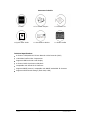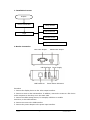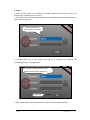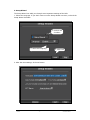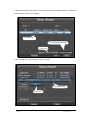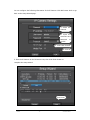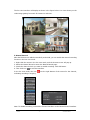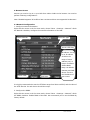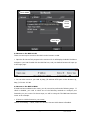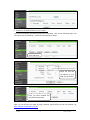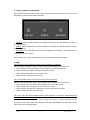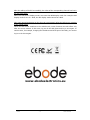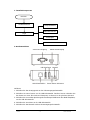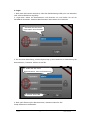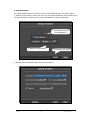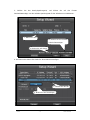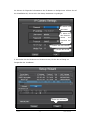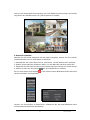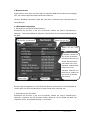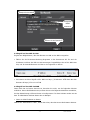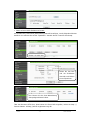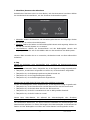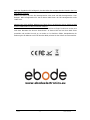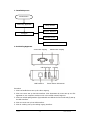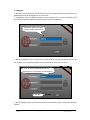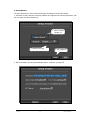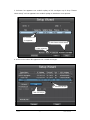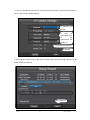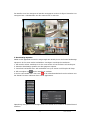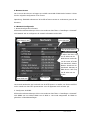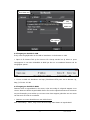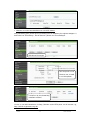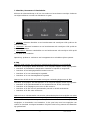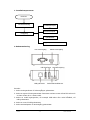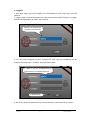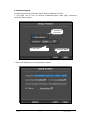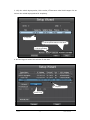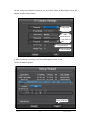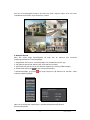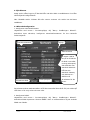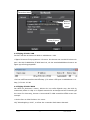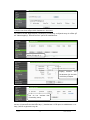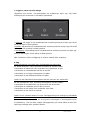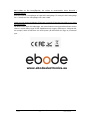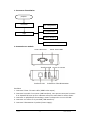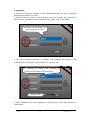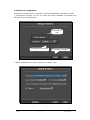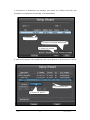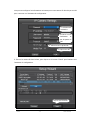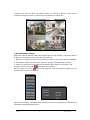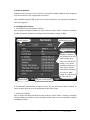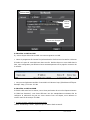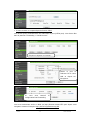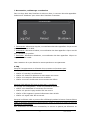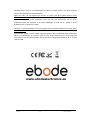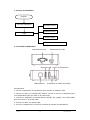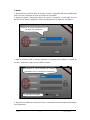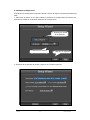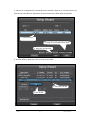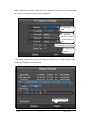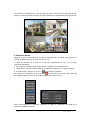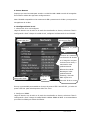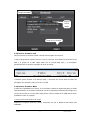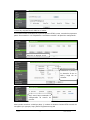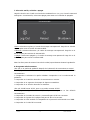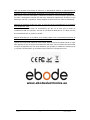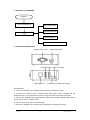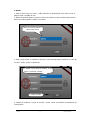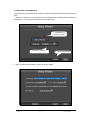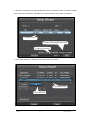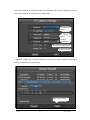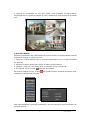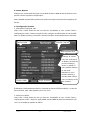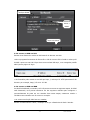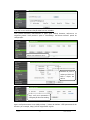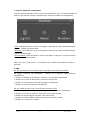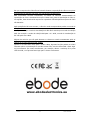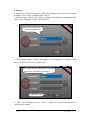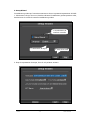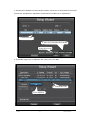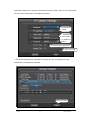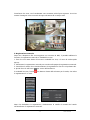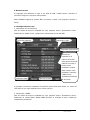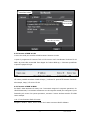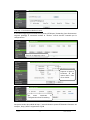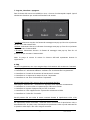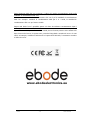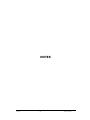www.ebodeelectronics.eu
Quick Start Guide
IPV4NVR
4-Channel 720P/960P HD IP CAM NVR
Quick Start Guide 3
Schnellstart-Anleitung 15
Quick Start Guide 27
Snabbstartsguide 39
Guide de démarrage rapide 51
Guía de inicio rápido 63
Guia de Início Rápido 75
Guida Rapida 87
Before using this product, please read this document carefully and visit
www.ebodeelectronics.eu for latest manual, software and FAQ.

1-5-2015 - 2 - ebode IPV4NVR
Contents of the kit:
1x NVR 1x DC Power Adapter 1x Resource CD
1x Quick Start Guide 1x Surveillance Sticker 1x ebode Leaflet
Technical Specification:
4-Channel 720P/960P HD IP Cam Network Video Recorder (NVR)
H.264 Main Profile Video Compression
Supports HDMI and VGA Local Display
4-Channel 960P Synchronous Playback
Compatible with ebode HD IP Cameras
Supports ONVIF protocol, compatible with ONVIF-embedded IP Cameras
Supports USB External Storage (Flash disk, HDD)

1-5-2015 - 3 - ebode IPV4NVR
Quick Start Guide
1.Conformity of Use
For carefree and safe use of this product, please read this manual and safety information
carefully and follow the instructions. The unit is registered as a device that does not cause
or suffer from radio-frequency interference. It is CE approved and it conforms with the Low
Voltage Directory. The safety and installation instructions must be observed. Technical
manipulation of the product, or any changes to the product, are forbidden, due to security
and approval issues. Please take care to set up the device correctly - consult your user
guide. Young children should use the device only under adult supervision. No guarantee or
liability will be accepted for any damage caused due to incorrect use of the equipment
supplied, other than indicated in this owner’s manual.
Safety warnings
To prevent short circuits, this product (except if specified for outdoor usage) should only
be used inside and only in dry spaces. Do not expose the components to rain or humidity.
Only connect the power cord to the mains after checking whether the mains voltage is
the same as the values on the rating labels. Never connect a power cord when it is
damaged. In that case, contact your supplier. If there is any danger of a thunderstorm, it is
a good precaution to unplug the power supply from the mains network in order to protect
it from lightning. The same applies if the system is to be out of action for any length of time.
Avoid strong mechanical tear and wear, extreme ambient temperatures, strong
vibrations and atmospheric humidity.
Do not disassemble any part of the product: the device contains live parts and no
user-serviceable parts are inside. The product should only be repaired or serviced by
qualified and authorized service personnel. Defected pieces must be replaced by original
(spare) parts.
Batteries: keep batteries out of the reach of children. Dispose of batteries as chemical
waste. Never use old and new batteries or different types of batteries together. Remove the
batteries when you are not using the system for a longer period of time. When inserting
batteries be sure the polarity is respected. Make sure that the batteries are not short
circuited and are not disposed in fire (danger of explosion).
In case of improper usage or if you have opened, altered and repaired the product yourself,
all guarantees expire. The supplier does not accept responsibility in the case of improper
usage of the product or when the product is used for purposes other than specified. The
supplier does not accept responsibility for additional damage other than covered by the
legal product responsibility.

1-5-2015 - 4 - ebode IPV4NVR
1. Installation Process
2. Device Connection
Procedure
1. Connect the display device to the video output interface.
2. Connect a router to the LAN interface. In addition, connect the router to a IPC device
and a computer so that they are in the same LAN.
3. Connect a mobile storage device, for example, USB drive or mobile
hard drive, to the USB interface.
4. Connect a mouse to the USB interface.
5. Connect the power adapter to the power input interface.
Prepare
Device Connection
Login
Setup Wizard
Manual Record
Remote Access
Log Out, Reboot or Shutdown
USB Interfaces
LAN Interfaces
Power Status Indicators
Power Supply
VGA Video Output
HDMI Video Output

1-5-2015 - 5 - ebode IPV4NVR
3. Login
1. After the NVR starts up successfully, the Power indicator LED should be green. The
startup page is displayed on the screen.
2. Login page. Enter Username and Password, then click Login button. Default username is
admin with no password.
3. For the initial log in, the system will pop up a message for modifying the
username/password. Click OK button.
4. After modifying the username/password, enter the Setup Wizard interface.
Default username is
admin with no password
1. Input the new username, new
password and confirm password.
2. Click OK

1-5-2015 - 6 - ebode IPV4NVR
4. Setup Wizard
The Setup Wizard can walk you through some important settings of the NVR.
1. Select the Language. If you don’t want to use the Setup Wizard next time, uncheck the
Setup Wizard checkbox.
2. After the time settings, click next button.
1. Uncheck the
checkbox
2. Select the Language
3. Click next

1-5-2015 - 7 - ebode IPV4NVR
3. Select the mobile storage device, then click the Format Local Disk button to initialize the
mobile storage device for recording.
4. You can add the online IPC device for your NVR.
1. Select here
2. Click Format Local Disk
3. Click next
2.Click Add
1. Select the IPC

1-5-2015 - 8 - ebode IPV4NVR
You can configure the following information of the IP Camera. Click OK button which to go
back to the Setup Wizard page.
5. Find the IP Camera in the IP Camera List, then click Finish button to
complete the setup wizard.
3. Select the
Channel
4. Input the
Username and
Password of
the IPC
5. Select the Protocol
6. Click OK
Click Finish

1-5-2015 - 9 - ebode IPV4NVR
The live view interface will display as shown in the figure below. Live view shows you the
video image getting from each IP Camera in real time.
5. Manual Record
After the IPC device is added successfully to the NVR, you can enable the manual recording
function in the live view mode.
1. Right click the mouse in the live view mode, and the shortcut menu will pop up.
2. Select the Manual Record to enter the Manual Record page.
3. Check the channel which you want to enable recording. Click OK button.
4. Then click icon to exit the interface.
In the live view mode, the icon is at the right bottom of the screen for the channel,
indicating recording is ongoing.
Note: To disable recording, uncheck the channel checkbox on the Manual Record interface.

1-5-2015 - 10 - ebode IPV4NVR
6. Remote Access
Assume you need to log in to your NVR from LAN or WAN via the browser. You need to
perform following configurations:
Note: IPV4NVR supports 32-bit IE8 or later versions and does not support 64-bit browsers.
6.1 Network Configuration
1. Configure network information.
Right click the mouse in the live view mode, choose “Menu > Settings > Network”. Check
the Network checkbox, configure the network information of the NVR.
It is highly recommended to set the HTTP Port range from 5000 to 65535, and the value of
the HTTP Port No. for each device should be unique.
2. Configure the DDNS.
Right click the mouse in the live view mode, choose “Menu > Settings > Network”. Check
the DDNS checkbox. Enable DDNS of the NVR. We recommend you to use the DDNS by
factory default.
Check Network
Select the Type
Set the HTTP Port
IP Address: Set it
to an IP address
of NVR in the
range of router
address pool, or
keep it as default.
Subnet Mask:
Keep it as default.
Gateway and DNS
Server: Set it to
the IP address of
your router.
Check UPNP
Click Save

1-5-2015 - 11 - ebode IPV4NVR
6.2 Access to the NVR in LAN
There are two ways to access to the NVR via the browser in LAN.
Open the IP Camera Tool program in the resource CD. It will display the NVR’s IP address
and port in your LAN. Double click the NVR list here, and your default browser will open up
to the login page.
You can also access to your NVR by http://IP address:HTTP port via the browser. eg,
http://172.16.0.127:88
6.3 Access to the NVR in WAN
If UPnP has been enabled in the router, you do not need to perform the following steps. If
UPnP is disabled, you need to select one of the following methods to configure port
forwarding on your router. For these steps, we will be using the TP-LINK brand wireless
router as an example.
If there is a UPnP function in your router.
Choose “Forwarding > UPnP”, make sure that the Current UPnP Status is Enabled.
Check DDNS
Check
Enable
DDNS
Click Save

1-5-2015 - 12 - ebode IPV4NVR
If there is no UPnP function in your router.
You need to manually add port(HTTPS port) forwarding, refer to the following steps. You
need go to the “Forwarding > Virtual Servers”panel for setup.
Now you can access your NVR by http://domain name:HTTP port via the browser. eg,
http://a6747.myipcamera.org:88
Here you have finished the
Port Forwarding setup.
Input the port and
IP address of your
NVR and click Save.
Click Add New...

1-5-2015 - 13 - ebode IPV4NVR
7. Log Out, Reboot or Shutdown
Right click the mouse in the live view mode, and the shortcut menu will pop up. Then select
Shutdown to enter the Shutdown interface.
Log Out: Select Log Out and the note message box will pop up. Click OK button to log out
the NVR system.
Reboot: Select Reboot and the note message box will pop up. Click OK button to reboot
the NVR system.
Shutdown: Select Shutdown and the note message box will pop up. Click OK button to
shut down the NVR system.
Note: Please try to avoid shutting down the unit especially during recording.
8. FAQ
Why recording is not performed after motion detection is enabled?
On the “Motion Detection” page, check whether the following are correctly set:
Check whether enable is selected. Check whether recording is selected.
Check whether the motion detection channel is correct.
Check whether a trigger time segment is set.
Check whether a detection area is set.
Why can the NVR search the IPC but cannot connect the IPC?
On the “IPC management” page, check whether the following are correctly set:
Check whether the user name and password for the IPC are correct.
Check whether the web page port for the IPC is correct.
Check whether the IPC also supports the protocol selected in the NVR.
Check whether the IPC video is normal.
Why can’t video files be downloaded during video playback or Shutdown downloaded files
cannot be played back properly?
To save consumed resources, the server limits concurrency of video playback and file
download. In this case, stop video playback and then download files or play back videos
after video files are downloaded.

1-5-2015 - 14 - ebode IPV4NVR
After the adding of the IPC successfully, the video of the corresponding channel has lost in
the live view mode.
Make sure that the IPC display mode is not more than NVR display mode. For example: NVR
display mode for the 4 * 960P, the IPC display mode cannot be 1080P.
Why can’t opened web pages on the client be used properly after the NVR server switches
to the 1080P mode?
When the NVR server switches to the 1080P mode, some functions can take effect only
after the server reboots. In this case, log out of the Web client and log in to it again. In
similar cases, for example, changing the IP address and HTTP port of the NVR, you need to
log in to the client again.
www.ebodeelectronics.eu

1-5-2015 - 15 - ebode IPV4NVR
Schnellstart-Anleitung
1. Konformitätsbestimmungen
Für unbeschwerte und sichere Verwendung dieses Produktes lesen Sie bitte diese
Bedienungsanleitung und Sicherheitshinweise sorgfältig durch und folgen Sie den
Anweisungen. Das Gerät ist als ein Gerät registriert, das keine hochfrequente Störungen
aussendet und nicht von solchen beeinflusst wird. Es ist CE-geprüft und entspricht der
Niederspannungsrichtlinie. Die Sicherheits- und Installations anweisungen sind zu
beachten. Technische Manipulationen des Produkts, oder Änderungen an dem Produkt sind
aufgrund von Sicherheits- und Zulassungsbestimmungen verboten. Bitte achten Sie
darauf, das Gerät korrekt einzurichten - konsultieren Sie die Bedienungsanleitung. Kleine
Kinder sollten das Gerät nur unter Aufsicht von Erwachsenen verwenden. Es wird keine
Garantie oder Haftung für Schäden übernommen, die durch falsche Verwendung des
Gerätes entgegen dieser Bedienungsanleitung entstanden sind.
Sicherheitshinweise
• Um Kurzschlüsse zu vermeiden, sollte dieses Produkt (außer wenn es ausdrücklich für den
Außeneinsatz konzipiert ist) nur innerhalb und nur in trockenen Räumen verwendet
werden. Setzen Sie die Komponenten nicht Regen oder Feuchtigkeit aus.
• Schließen Sie das Netzkabel erst dann an das Stromnetz an, wenn Sie überprüft haben,
ob die Netzspannung in Wert gleich aufweist, wie auf Typenschild vermerkt. Verbinden Sie
niemals ein Netzkabel, wenn es beschädigt ist. In diesem Fall kontaktieren Sie Ihren
Lieferanten. Wenn ein Gewitter heranzieht, ist es eine gute Vorsichtsmaßnahme, die
Stromversorgung aus dem Netz ziehen, um das Gerät vor Blitzschlag zu schützen. Das
gleiche gilt, wenn Sie das System für längere Zeit außer Betrieb nehmen.
• Vermeiden Sie starke mechanische Abnutzung, extreme Umgebungstemperaturen,
starke Vibrationen und Luftfeuchtigkeit.
• Zerlegen Sie nie irgendeinen Teil des Produkts: Das Gerät enthält stromführende Teile
und keine vom Anwender zu wartenden Teile im Inneren. Das Produkt sollte nur repariert
oder gewartet werden von qualifiziertem und autorisiertem Service-Personal. Defekte Teile
müssen durch Original-(Ersatz-) Teile ersetzt werden.
• Batterien: Halten Sie die Batterien außerhalb der Reichweite von Kindern. Entsorgen Sie
die Batterien als chemischen Abfall. Verwenden Sie niemals alte und neue Batterien oder
verschiedene Arten von Batterien zusammen. Entfernen Sie die Batterien, wenn Sie das
System für einen längeren Zeitraum nicht benutzen. Stellen Sie beim Einlegen der
Batterien sicher das die Polarität eingehalten wird. Stellen Sie sicher, dass die Batterien
nicht kurzgeschlossen werden und keinem Feuer (Explosionsgefahr) ausgesetzt werden.
Bei unsachgemäßer Nutzung oder wenn Sie das Produkt geöffnet haben, verändert oder
das Produkt selber repariert haben, erlöschen sämtliche Garantieansprüche. Der Lieferant
übernimmt keine Verantwortung im Falle einer falschen Verwendung des Produkts oder
wenn das Produkt für andere Zwecke als angegeben verwendet wird. Der Lieferant
übernimmt keine Verantwortung für Folgeschäden als für die, die durch die gesetzliche
Produkthaftung gedeckt werden.

1-5-2015 - 16 - ebode IPV4NVR
1. Installationsprozess
2. Geräteanschluss
Verfahren
1. Schließen Sie das Anzeigegerät an den Videoausgangsschnittstelle.
2. Schließen Sie einen Router um die LAN-Schnittstelle. Darüber hinaus verbinden Sie
den Router an einen IPC Gerät und Computer, so dass sie in der gleichen LAN sind.
3. Schließen Sie ein mobiles Speichergerät zum Beispiel USB-Stick oder Mobil Festplatte,
um die USB-Schnittstelle.
4. Schließen Sie eine Maus an die USB-Schnittstelle.
5. Schließen Sie das Netzteil mit dem Stromeingangsschnittstelle.
Bereiten
Geräteanschluss
Login
Setup-Assistent
Manuelle Rekord
Fernzugriff
Abmelden Neustart Shutdown
USB Interfaces
LAN-Schnittstellen
Power Status Indicators
Netzteil
VGA-Video-Ausgang
HDMI-Videoausgang

1-5-2015 - 17 - ebode IPV4NVR
3. Login
1. Nach dem NVR startet erfolgreich, sollte die Betriebsanzeige LED grün. Der Startseite
wird auf dem Bildschirm angezeigt.
2. Login-Seite. Geben Sie Benutzername und Kennwort ein und klicken Sie auf die
Schaltfläche Anmelden. Standard-Benutzername lautet admin ohne Passwort.
3. Für die ersten Anmeldung, wird das System Pop-up eine Nachricht zur Veränderung der
Benutzername / Passwort. Klicken Sie auf OK.
4. Nach jeder Änderung der Benutzername / Passwort Geben Sie den
Setup-Assistenten-Schnittstelle.
Standard-Benutzername
lautet admin ohne Passwort
1. Geben Sie den neuen
Benutzernamen, das neue Passwort ein
und bestätigen Sie das Kennwort ein.
2. Klicken Sie auf OK

1-5-2015 - 18 - ebode IPV4NVR
4. Setup-Assistent
Der Setup-Assistent können Sie durch einige wichtige Einstellungen des NVR zu gehen.
1. Wählen Sie die Sprache. Wenn Sie nicht, um den Setup-Assistenten beim nächsten Mal
verwenden möchten, deaktivieren Sie das Kontrollkästchen Setup-Assistenten.
2. Nachdem die Zeiteinstellungen, klicken Sie auf Weiter.
1. Deaktivieren Sie das
Kontrollkästchen
2. Wählen Sie die Sprache
3. Klicken Sie auf Weiter

1-5-2015 - 19 - ebode IPV4NVR
3. Wählen Sie das Handy-Speichergerät, und klicken Sie auf das Format
Wechseldatenträger, um den mobilen Speichergerät für die Aufnahme zu initialisieren.
4. Sie können die Online-IPC-Gerät für Ihren NVR hinzuzufügen.
1. Wählen Sie hier
2. Klicken Sie auf Format
Lokaler Datenträger
3. Klicken Sie auf Weiter
2. Klicken Sie auf Hinzufügen
1. Wählen Sie das IPC

1-5-2015 - 20 - ebode IPV4NVR
Sie können die folgenden Informationen der IP-Kamera zu konfigurieren. Klicken Sie auf
die Schaltfläche OK, die zurück in den Setup-Assistenten zu gelangen.
5. Hier finden Sie die IP-Kamera im IP-Kamera-Liste, klicken Sie auf Fertig um
Fertigstellen der Installation.
3. Wählen Sie
den Kanal
4. Geben Sie
den Benutzer-
namen und
Kennwort des
IPC
5. Wählen Sie das Protokoll
6. Klicken Sie auf OK
Klicken Sie auf Fertig

1-5-2015 - 21 - ebode IPV4NVR
Die Live-View-Schnittstelle wird angezeigt, wie in der Abbildung unten gezeigt. Live-Ansicht
zeigt Ihnen das Videobild immer von jeder IP-Kamera in Echtzeit.
5. Manuelle Aufnahme
Nachdem der IPC-Gerät erfolgreich mit dem NVR hinzugefügt, können Sie die manuelle
Aufnahmefunktion im Live View-Modus zu aktivieren.
1. Rechtsklicken Sie mit der Maus im Live View-Modus, und das Kontextmenü erscheint.
2. Wählen Sie das Manuelle Aufnahme wählen, um das Manuelle Aufnahme aufzurufen.
3. Überprüfen Sie den Kanal, der Sie mit der Aufnahme aktiviert werden soll. Klicken Sie OK
4. Klicken Sie dann auf das Symbol , um die Schnittstelle zu verlassen.
Im Live-View-Modus ist die Symbol in der rechten unteren Bildschirmrand für den Kanal,
was die Aufnahme wird fortgesetzt.
Hinweis: Um die Aufnahme zu deaktivieren, deaktivieren Sie das Kontrollkästchen Kanal
auf dem Manuelle Aufnahme-Schnittstelle.

1-5-2015 - 22 - ebode IPV4NVR
6. Remote Access
Angenommen, Sie wollen, um Ihren NVR von LAN oder WAN über den Browser eingeloggt
sein. Sie müssen folgende Konfigurationen durchführen:
Hinweis: IPV4NVR unterstützt 32-Bit IE8 oder höher und bietet keine Unterstützung für
64-Bit-Browser.
6.1 Netzwerkkonfiguration
1. Konfigurieren der Netzwerkinformationen.
Rechtsklick auf die Maus in die Live View-Modus, wählen Sie "Menü> Einstellungen>
Netzwerk". Das Kontrollkästchen Netzwerk, konfigurieren Sie die Netzwerkinformationen
des NVR.
Es wird dringend empfohlen, um die HTTP-Port-Bereich von 5000 bis 65.535 eingestellt ist,
und der Wert der HTTP-Port-Nummer für jedes Gerät sollte eindeutig sein.
2. Konfigurieren Sie den DDNS.
Rechtsklick auf die Maus in die Live View-Modus, wählen Sie "Menü> Einstellungen>
Netzwerk". Markieren Sie die Checkbox DDNS. Aktivieren Sie die DDNS des NVR. Wir
empfehlen Ihnen, die DDNS werkseitig zu verwenden.
Überprüfen Sie Netzwerk
Wählen Sie den Typ
Stellen Sie den HTTP
Port
IP-Adresse: Setzen Sie
ihn auf der IP-Adresse
des NVR im Bereich von
Router-Adressen-Pool,
oder halten Sie es als
Standard. Subnet Mask:
Halten Sie es als
Standard. Gateway und
DNS-Server: Stellen Sie
ihn auf die IP-Adresse
des Routers.
Check UPNP
Click Save

1-5-2015 - 23 - ebode IPV4NVR
6.2 Zugriff auf den NVR im LAN
Es gibt zwei Möglichkeiten, über den Browser im LAN an den NVR zuzugreifen.
Öffnen Sie die IP-Kamera-Werkzeug-Programm in der Ressourcen-CD. Es wird die
IP-Adresse und Port des NVR im LAN anzuzeigen. Doppelklicken Sie auf die NVR-Liste
hier, und Ihr Standardbrowser wird bis zu der Loginseite zu öffnen.
Sie können auch den Zugriff auf Ihr NVR von http: // IP-Adresse: HTTP-Port über den
Browser. zB http://172.16.0.127:88
6.3 Zugriff auf den NVR im WAN
Wenn UPnP hat im Router aktiviert ist, brauchen Sie nicht, um die folgenden Schritte
ausführen. Wenn UPnP deaktiviert ist, müssen Sie eine der folgenden Methoden auswählen,
die Port-Weiterleitung auf Ihrem Router zu konfigurieren. Für diese Schritte werden wir mit
dem TP-LINK Marke Wireless-Router als ein Beispiel.
Wenn ein UPnP-Funktion im Router.
Wählen Sie "Weiterleiten> UPnP", stellen Sie sicher, dass die Strom UPnP-Status aktiviert.
Überprüfen Sie DDNS
Überprüfen
DDNS
aktivieren
Klicken Sie auf Speichern

1-5-2015 - 24 - ebode IPV4NVR
Wenn es keine UPnP-Funktion im Router.
Sie müssen Port (HTTPS-Port) Weiterleitung manuell hinzufügen, um die folgenden Schritte
beziehen. Sie müssen Sie auf der "Spedition> Virtuelle Server" Panel für das Setup.
Über den Browser HTTP-Port: Jetzt können Sie Ihren NVR zugreifen, indem Sie http: //
Domain-Namen. zB http://a6747.myipcamera.org:88
Hier können Sie die Port-Weiterleitung
Setup abgeschlossen haben.
Geben Sie den Port
und die IP-Adresse
des NVR und klicken
Sie auf Speichern.
Klicken Sie Add New
...

1-5-2015 - 25 - ebode IPV4NVR
7. Abmelden, Neustart oder Shutdown
Rechtsklick auf die Maus in die Live View-Modus, und das Kontextmenü erscheint. Wählen
Sie anschließend Herunterfahren, um den Shutdown-Schnittstelle eingeben.
Abmelden: Wählen Sie Abmelden und das Meldungsfeld Hinweis wird angezeigt. Klicken
Sie auf OK, um sich aus dem NVR-System.
Neustart: Wählen Sie Reboot und das Meldungsfeld Hinweis wird angezeigt. Klicken Sie
auf OK, um den NVR System neu zu starten.
Herunterfahren: Wählen Sie Herunterfahren und das Meldungsfeld Hinweis wird
angezeigt. Klicken Sie auf die Schaltfläche OK zum Herunterfahren des NVR-System.
Hinweis: Bitte versuchen Sie es zu vermeiden, schaltet das Gerät vor allem während der
Aufnahme.
8. FAQ
Warum die Aufnahme nicht durchgeführt wird, nachdem die Bewegungserkennung
aktiviert ist?
Auf der "Motion Detection" Seite, überprüfen Sie, ob die folgenden richtig eingestellt sind:
Überprüfen, ob aktivieren ausgewählt ist. Prüfen Sie, ob die Aufnahme ausgewählt.
Überprüfen Sie, ob die Bewegungserkennung Kanal korrekt ist.
Überprüfen Sie, ob ein Triggerzeitsegment gesetzt.
Überprüfen Sie, ob ein Erfassungsbereich eingestellt ist.
Warum kann der NVR-Suche IPC kann aber nicht schließen Sie das IPC?
Auf der "IPC-Management" Seite, überprüfen Sie, ob die folgenden richtig eingestellt sind:
Überprüfen Sie, ob der Benutzername und das Kennwort für den IPC korrekt sind.
Überprüfen Sie, ob die Web-Seite Port für den IPC korrekt ist.
Überprüfen Sie, ob die IPC unterstützt auch die im NVR gewählte Protokoll.
Überprüfen Sie, ob die IPC Video ist normal.
Warum kann Video-Dateien, die während der Videowiedergabe oder Shutdown
heruntergeladenen Dateien heruntergeladen werden, werden nicht richtig wiedergegeben?
Um verbrauchten Ressourcen, die Server-Grenzen Parallelität der Videowiedergabe und
Dateidownload speichern. In diesem Fall stoppen die Videowiedergabe und Download von
Dateien und die Wiedergabe von Videos nach Video-Dateien heruntergeladen werden.

1-5-2015 - 26 - ebode IPV4NVR
Nach der Zugabe des IPC erfolgreich, hat das Video des entsprechenden Kanals in der Live
View-Modus verloren.
Stellen Sie sicher, dass die IPC-Anzeigemodus nicht mehr als NVR Anzeigemodus. Zum
Beispiel: NVR Anzeigemodus für das 4-Sterne-960P kann der IPC-Anzeigemodus nicht
1080P sein.
Warum kann nicht geöffnet Webseiten auf dem Client, nachdem die Server-Switches NVR
an das 1080P-Modus richtig verwendet werden?
Wenn der NVR-Server wechselt in den 1080P-Modus können Einige Funktionen werden erst
nach dem Neustart des Servers übernehmen. In diesem Fall wird aus dem Web Client
anmelden und melden Sie sich an, es wieder zu. In ähnlichen Fällen, beispielsweise die
Änderung der IP-Adresse und HTTP-Port des NVR, müssen Sie den Client erneut anmelden.
www.ebodeelectronics.eu

1-5-2015 - 27 - ebode IPV4NVR
Quick Start Guide
1. Gebruiksvoorschrift
Voor een zorgeloos en veilig gebruik van dit product, dient u deze handleiding en
veiligheidsinformatie zorgvuldig te lezen en de instructies op te volgen. Het apparaat is
geregistreerd als een apparaat dat geen verstoring door radiofrequentie veroorzaakt of hier
hinder van ondervindt. Het is CE goedgekeurd en voldoet aan de laagspanningsrichtlijn. De
veiligheid en installatie-instructies dienen in acht te worden genomen. Technische
veranderingen van het product, dan wel wijzigingen aan het product, zijn verboden, om
redenen van veiligheid en keuringen. Let er op bij gebruik van het apparaat dat u de
gebruikershandleiding correct raadpleegt. Jonge kinderen mogen het apparaat alleen
onder toezicht van volwassenen gebruiken. Garantie of aansprakelijkheid zullen niet
worden aanvaard voor schade veroorzaakt door verkeerd gebruik van de geleverde
apparatuur, anders dan vermeld in deze handleiding.
Veiligheidswaarschuwingen
• Om kortsluiting te voorkomen, dient dit product (tenzij anders aangegeven voor gebruik
buitenshuis) alleen binnen en alleen te worden gebruikt in droge ruimten. Stel de
componenten niet bloot aan regen of vocht.
• Sluit de stroomkabel aan op het stopcontact nadat u hebt gecontroleerd of de
netspanning gelijk is aan de waarde die op de typeplaatjes is aangegeven. Sluit nooit een
stroomkabel aan wanneer deze beschadigd is. In dat geval kunt u contact opnemen met uw
leverancier. Als er gevaar dreigt van onweer, is het een goede voorzorgsmaatregel om de
voeding los te koppelen van het elektriciteitsnet, om het te beschermen tegen bliksem.
Hetzelfde geldt als het systeem voor enige tijd buiten werking gesteld is.
• Vermijd sterke mechanische slijtage, extreme temperaturen, sterke trillingen en
luchtvochtigheid.
• Demonteer geen delen van het product: de apparatuur bevat onder spanning staande
delen en bevat geen, door de gebruiker te repareren, onderdelen. Het product mag alleen
worden gerepareerd of onderhouden door gekwalificeerd en bevoegd personeel. Defecte
onderdelen moeten worden vervangen door originele (reserve) onderdelen.
• Batterijen: Houdt batterijen buiten het bereik van kinderen. Lever batterijen in als klein
chemisch afval. Gebruik nooit oude en nieuwe batterijen of verschillende soorten batterijen
tegelijk. Verwijder de batterijen wanneer u het system voor een langere tijdsduur niet
gebruikt. Zorg er bij het plaatsen van de batterijen voor dat u er zeker van bent dat de
juiste polariteit wordt aangehouden. Zorg ervoor dat de batterijen geen kortsluiting maken
en niet worden blootgesteld aan vuur (explosiegevaar)
In het geval van onjuist gebruik of wanneer u het product zelf hebt geopend, gewijzigd of
reparaties hebt aangebracht, komen alle garantiebepalingen te vervallen. De leverancier
aanvaardt geen enkele aansprakelijkheid in het geval van onjuist gebruik van het product
of wanneer het product wordt gebruik voor andere doeleinden dan aangegeven. De
leverancier aanvaardt geen enkele aansprakelijkheid voor schade anders dan de wettelijke
aansprakelijkheid.

1-5-2015 - 28 - ebode IPV4NVR
1. Installatieproces
2. Verbinding Apparaat
Procedure
1. Sluit het beeldscherm aan op de video-uitgang.
2. Sluit een router aan op het LAN interface. Sluit daarnaast de router aan op een IPC
apparaat en een computer zodat ze zich in het zelfde netwerk begeven.
3. Sluit een mobiel opslagmedium (bijvoorbeeld een USB stick of een harde schijf) aan op
de USB interface.
4. Sluit een muis aan op het USB interface.
5. Sluit de voeding aan op de voiding ingang interface.
Voorbereiden
Verbinding Apparaat
Inloggen
Setup Wizard
Handm. Opname
Remote Access
Afmelden, Herstarten, Uitsch.
USB Interfaces
LAN Interface
Power Status Indicatoren
Voeding
VGA Video Uitgang
HDMI Video Uitgang

1-5-2015 - 29 - ebode IPV4NVR
3. Inloggen
1. Na het succesvol opstarten van de NVR moet de power status indicator groen kleuren. De
opstartpagina wordt weergegeven op het scherm.
2. Inlogpagina. Voer de gebruikersnaam en het wachtwoord in en klik vervolgens op de
login knop. Standaard gebruikersnaam is admin zonder wachtwoord.
3. Bij het aanmelden voor de eerste keer, zal het systeem een pop-up bericht geven voor
het wijzigen van de gebruikersnaam en het wachtwoord. Klik op de OK knop.
4. Na het wijzigen van de gebruikersnaam en het wachtwoord, gaat u door naar de Setup
Wizard.
Standaard gebruikersnaam
is admin zonder wachtwoord
1. Voer de nieuwe gebruikersnaam en
wachtwoord in en bevestig het wachtwoord.
2. Klik OK

1-5-2015 - 30 - ebode IPV4NVR
4. Setup Wizard
De Setup Wizard zal u door enkele belangrijke instellingen van de NVR leiden.
1. Selecteer de taal. Wanneer u de Setup Wizard de volgende keer niet wilt gebruiken, vink
dan het vakje bij Setup Wizard uit.
2. Na het instellen van de tijdsinstellingen klikt u wederom op volgende
1. Vink de Setup
Wizard uit
2. Selecteer de taal
3. Klik volgende

1-5-2015 - 31 - ebode IPV4NVR
3. Selecteer het apparaat voor mobiele opslag en klik vervolgens op de knop “Format
Lokale Schijf” om het apparaat voor mobiele opslag te initialiseren voor opname.
4. U kunt nu het online IPC apparaat voor uw NVR toevoegen.
1. Selecteer hier
uw apparaat
2. Klik Format Lokale Schijf
3. Klik volgende
2.Klik Toevoegen
1. Selecteer de IPC

1-5-2015 - 32 - ebode IPV4NVR
U kunt de volgende informative van de IP Camera configureren. Klik op OK om terug te
keren naar de Setup Wizard pagina.
5. U kunt de IP Camera terug vinden in de IP Camera Lijst. Klik op de knop voltooien om de
Setup Wizard te voltooien.
3. Selecteer het
kanaal
4. Voer de
gebruikersnaam
en het
wachtwoord van
de IPC in
5. Selecteer het Protocol
6. Klik OK
Klik Voltooien

1-5-2015 - 33 - ebode IPV4NVR
De interface voor live weergave zal worden weergegeven zoals in de figuur hieronder. Live
weergave laat u videobeelden van elke camera zien in real time.
5. Handmatige Opname
Nadat uw IPC apparaat succesvol is toegevoegd aan de NVR, kunt u de functie handmatige
opname in de live view modus inschakelen. Vervolgens verschijnt het snelmenu.
1. Klik met de rechter muisknop in de live view modus en het snelmenu zal verschijnen.
2. Selecteer handmatige opname om deze pagina te openen.
3. Controleer het kanaal dat u wilt inschakelen om op te nemen en klik op de OK knop.
4. Klik vervolgens op om de interface te verlaten.
In de live view modes ziet u het icoon in de rechterbenedenhoek van het scherm voor
het kanaal. Dit icoon indiceert dat er wordt opgenomen.
Opmerking: Om opname te beëindigen dient u het kanaal uit te vinken in de Manual Record
interface.

1-5-2015 - 34 - ebode IPV4NVR
6. Remote Access
Ga er van uit dat u dient in te loggen op uw NVR vanuit LAN of WAN via de browser. U dient
hier de volgende configuraties uit te voeren:
Opmerking: IPV4NVR ondersteunt 32-bit IE8 of latere versies en ondersteunt geen 64-bit
browsers.
6.1 Netwerk Configuratie
1. Netwerkconfiguratie informatie.
Klik met de rechtermuisknop in de live view modus en kies “Menu > Instellingen > Netwerk”.
Vink Netwerk aan en configureer de netwerk informatie van de NVR.
Het is sterk aanbevolen om het bereik van de HTTP-poort in te stellen van 5000 tot 65535
en de waarde van het HTTP-poortnummer voor elk apparaat uniek te laten zijn.
2. Configureer de DDNS.
Klik met de rechtermuisknop in de live view modus en kies “Menu > Instellingen > Netwerk”.
Vink DDNS aan en schakel DDNS van de NVR in. Het wordt aangeraden de DDNS te
gebruiken in fabrieksinstellingen.
Vink Netwerk Aan
Select het type
Stel de HTTP Poort in
IP adres: Stel dit in op
een IP adres van de
NVR binnen het bereik
van de router of houdt
het standaard. Subnet
Masker: Houdt het als
standaard. Gateway en
DNS-Server: Stel in op
het IP adres van uw
router.
Vink UPNP Aan
Klik Opslaan

1-5-2015 - 35 - ebode IPV4NVR
6.2 Toegang tot de NVR in LAN
Er zijn twee mogelijkheden om de NVR te benaderen via de browser in LAN
Open de IP Camera Tool op de resource CD. Hierop worden het Ip adres en poort
weergegeven in uw LAN. Dubbelklik de NVR lijst hier en uw standaard browser zal de
inlogpagina openen.
U kunt uw NVR ook benaderen via http://IP address:HTTP poort via de browser. eg,
http://172.16.0.127:88
6.3 Toegang tot de NVR in WAN
Wanneer UPnP is ingeschakeld in de router, is het niet nodig de volgende stappen uit te
voeren. Wanneer UPnP is uitgeschakeld dient u één van de volgende manieren te selecteren
om port forwarding in te stellen op uw router. Voor deze stappen gebruiken we een router
van het merk TP-Link als voorbeeld.
Wanneer uw router beschikt over een UPnP functie.
Kies “Forwarding > UPnP”, zorg ervoor dat de huidige UPnP Status is ingeschakeld.
Vink DDNS aan
Vink
Inschakelen
DDNS Aan
Klik opslaan

1-5-2015 - 36 - ebode IPV4NVR
Wanneer uw router niet beschikt over een UPnP functie.
Voeg handmatig port (HTTPS poort) forwarding toe en raadpleeg de volgende stappen. U
dient naar het “Forwarding > Virtual Servers” paneel voor de instellingen.
U kunt nu uw NVR benaderen via http://domain name:HTTP poort via de browser. eg,
http://a6747.myipcamera.org:88
U heeft nu de port forwarding
installatie voltooid
Voer de poort en het
IP adres van uw NVR
in en klik opslaan
Klik Nieuw Toevoegen

1-5-2015 - 37 - ebode IPV4NVR
7. Afmelden, Herstarten of Uitschakelen
Klik met de rechtermuisknop in de live view modus en het snelmenu verschijnt. Selecteer
vervolgens afsluiten om naar het afsluitmenu te gaan.
Uitloggen: Selecteer afmelden en een berichtvenster zal verschijnen. Klik op OK om de
NVR af te melden.
Herstarten: Selecteer herstarten en een berichtvenster zal verschijnen. Klik op OK om
de NVR te herstarten.
Uitschakelen: Selecteer uitschakelen en een berichtvenster zal verschijnen. Klik op OK
om de NVR uit te schakelen.
Opmerking: probeer te voorkomen om het apparaat uit te schakelen tijdens opname.
8. FAQ
Waarom wordt opname niet uitgevoerd nadat bewegingsdetectie is ingeschakeld?
Controleer op de pagina “Motion Detection” of de volgende stappen correct zijn ingesteld:
Controleer of inschakelen is aangevinkt. Controleer of opname is aangevinkt.
Controleer of het bewegingsdetectie kanaal correct is.
Controleer of er een activatietijd is ingesteld.
Controleer of er een detectiegebied is ingesteld
Waarom kan de NVR de IPC wel zoeken maar geen verbinding krijgen met de IPC?
Controleer op de pagina “IPC Management” of de volgende stappen correct zijn ingesteld:
Controleer of de gebruikersnaam en het wachtwoord voor de IPC correct zijn.
Controleer of de webpagina poort voor de IPC correct is.
Controleer of de IPC ook het geselecteerde protocol in de NVR ondersteunt.
Controleer of de IPC video normaal is.
Waarom kunnen videobestanden niet worden gedownload tijdens het terugkijken van video
of kunnen gedownloade bestanden die zijn uitgeschakeld niet juist worden teruggekeken?
Om verbruikte hulpmiddelen op te slaan, stelt de server limieten aan gelijktijdig
terugkijken en downloaden van bestanden. In dit geval stop met het terugkijken van
video’s en download vervolgens bestanden of kijk de video’s terug wanneer de bestanden
zijn gedownload.

1-5-2015 - 38 - ebode IPV4NVR
Na het succesvol toevoegen van de IPC, is de video van het corresponderende kanaal
verloren gegaan in live view modus.
Zorg ervoor dat de IPC weergavemodus niet hoger is dan de NVR weergavemodus.
Bijvoorbeeld: NVR weergavemodus is 4x 960P, dan kan de IPC weergavemodus geen
1080P zijn.
Waarom kunnen geopende webpagina’s op de cliënt niet correct worden gebruikt nadat de
NVR server overschakelt naar 1080P modus?
Wanneer de NVR server overschakelt naar de 1080P modus, worden sommige functies pas
van kracht wanneer de server opnieuw is opgestart. In dit geval dient u zich bij de web
cliënt af te melden en opnieuw in te loggen. In soortgelijke gevallen, bijvoorbeeld bij het
veranderen van het IP adres en HTTP poort van de NVR dient u wederom opnieuw in te
loggen bij de web cliënt.
www.ebodeelectronics.eu

1-5-2015 - 39 - ebode IPV4NVR
Snabbstartsguide
1. Överensstämmelse av användning
För bekymmersfri och säker användning av denna produkt, läs noggrant igenom denna
manual och dess säkerhetsföreskrifter och följ alla anvisningar. Enheten är registrerad som
en enhet som inte orsakar eller påverkas av radiofrekvens störningar. Den är CE-godkänd
och uppfyller lågspänningsdirektiven. Säkerhets-och installationsanvisningar måste följas.
Teknisk manipulering av produkten eller några ändringar av produkten, är förbjudet på
grund av säkerhets-och godkännande frågor. Var noga med att installera enheten på rätt
sätt – kolla i din bruksanvisning. Små barn får endast använda apparaten under tillsyn av
en vuxen. Ingen garanti eller ansvar kommer att accepteras för skada som orsakats på
grund av felaktig användning av enheten, förutom de fel som anges i denna
bruksanvisning.
Säkerhetsföreskrifter
För att undvika kortslutningar, skall denna produkt ( förutom om det specificeras för
utomhusbruk ) endast bli placerad och använd inomhus i ett torrt utrymme. Utsätt inte
komponenter för regn eller fukt.
Anslut endast nätsladden till vägguttag efter du har kollat att vägguttagets spänning
stämmer överens med enhetens spänning, se värdena på graderings markeringen. Anslut
aldrig en nätsladd som är trasig. Om så är fallet, kontakta din återförsäljare. Om det finns
risk för åska, är det en bra försiktighetsåtgärd att dra ut kontakten ur vägguttaget för att
skydda från åsknedslag. Samma gäller om systemet är ur funktion för en längre tid.
Undvik starkt mekaniskt riv och slit, extrema temperaturer, starka vibrationer och
luftfuktighet.
Plocka aldrig isär någon del av produkten: enheten innehåller inga utbytbara delar,
endast en kvalificerad servicetekniker får plocka isär enheten. Produkten får endast
repareras av en kvalificerad servicetekniker. Trasiga delar får endast bytas mot original
reservdelar.
Batterier: håll batterierna utom räckhåll för barn. Kassera batterier som kemiskt avfall.
Använd aldrig gamla och nya batterier eller olika typer av batterier tillsammans. Ta ur
batterierna när du inte använder systemet under en längre tid. Installera batterier i
enlighet med korrekt polaritet. Se till att batterierna inte är kortslutna och de får ej eldas
(explosionsfara).
Vid felaktig användning eller om du har öppnat, ändrat och reparerat produkten själv, så
upphör alla garantier att gälla. Leverantören ansvarar inte för fel vid felaktig användning av
produkten eller då produkten används för andra ändamål än vad som anges. Leverantören
ansvarar inte för ytterligare skador som inte täcks av den rättsliga produktgarantin.

1-5-2015 - 40 - ebode IPV4NVR
1. installationsprocessen
2. Enhetsanslutning
Procedur
1. Anslut visningsenheten till videoutgången gränssnittet.
2. Anslut en router till LAN-gränssnittet. Dessutom ansluter routern till ett IPC-enhet och
en dator så att de är i samma LAN.
3. Anslut en mobil lagringsenhet, till exempel USB-enhet eller mobil hårddisk, till
USB-gränssnittet.
4. Anslut en mus till USB-gränssnittet.
5. Anslut strömadaptern till strömingång gränssnittet.
förbered
enhetsanslutning
inloggning
installationsguid
e
manuell inspeln.
fjärråtkomst
logga ut, starta om eller stän.
USB Interfaces
LAN-gränssnitt
Strömstatusindikatorer
Strömförsörjning
VGA videoutgång
HDMI videoutgång

1-5-2015 - 41 - ebode IPV4NVR
3. Logga in
1. Efter NVR startar upp med framgång, bör strömlampan är grön. Start sidan visas på
skärmen.
2. Logga in sidan. Ange användarnamn och lösenord och klicka sedan på Logga in -knappen.
Standard användarnamn är admin utan lösenord.
3. För det första inloggning kommer systemet att dyka upp ett meddelande för att
modifiera användarnamn / lösenord. Klicka på OK-knappen.
4. När du har ändrat användarnamnet / lösenordet anger gränssnittet Setup Wizard.
Standard användarnamn
är admin utan lösenord
1. Mata in det nya användarnamnet,
nytt lösenord och bekräfta lösenord.
2. Klicka på OK

1-5-2015 - 42 - ebode IPV4NVR
4. Installationsguide
Installationsguiden kan gå igenom några viktiga inställningar för NVR.
1. Välj språk. Om du inte vill använda installationsguiden nästa gång, avmarkera
kryssrutan Setup Wizard.
2. Efter tidsinställningarna, klicka på Nästa knappen.
1. Avmarkera
kryssrutan
2. Välj språk
3. Klicka på Nästa

1-5-2015 - 43 - ebode IPV4NVR
3. Välj den mobila lagringsenhet, klicka sedan på Formatera Lokal disk-knappen för att
initiera den mobila lagringsenhet för inspelning.
4. Du kan lägga till online IPC-enheten för din NVR.
1. Välj här
2. Klicka på Formatera Lokal disk
3. Klicka på Nästa
2.Click Lägg
1. Välj IPC

1-5-2015 - 44 - ebode IPV4NVR
Du kan konfigurera följande information om IP-kamera. Klicka på OK-knappen för att gå
tillbaka till sidan Setup Wizard.
5. Hitta IP Kamera i IP Camera List, klicka på knappen Slutför för att
slutföra installationsguiden.
3. Välj kanal
4. Mata in
användarnam
n och lösenord
i IPC
5. Välj protokollet
6. Klicka på OK
Klicka på Slutför

1-5-2015 - 45 - ebode IPV4NVR
Den live view-gränssnittet kommer att visas som visas i figuren nedan. Live view visar
videobilden komma från varje IP-kamera i realtid.
5. Manuell Record
Efter IPC enhet läggs framgångsrikt till NVR kan du aktivera den manuella
inspelningsfunktionen i livevisningsläget.
1. Högerklicka med musen i livevisningsläget och snabbmenyn dyker upp.
2. Välj Manuell Record att aktivera den manuella Record sidan.
3. Kontrollera den kanal som du vill aktivera inspelningen. Klicka på OK-knappen.
4. Klicka sedan på ikonen för att avsluta gränssnittet.
I direktvisningsläge, är ikonen till höger längst ner på skärmen för kanalen, vilket
indikerar inspelning pågår.
Obs! För att avaktivera inspelningen, avmarkera kanalrutan på Manuell
Record-gränssnittet.

1-5-2015 - 46 - ebode IPV4NVR
6. Fjärråtkomst
Antag att du måste logga in på ditt NVR från LAN eller WAN via webbläsaren. Du måste
utföra följande konfigurationer:
Obs: IPV4NVR stöder 32-bitars IE8 eller senare versioner och stöder inte 64-bitars
webbläsare.
6.1 Nätverkskonfiguration
1. Konfigurera nätverksinformation.
Högerklicka med musen i livevisningsläget, välj "Meny> Inställningar> Nätverk".
Kontrollera kryss nätverket, konfigurera nätverksinformationen för det nationella
fordonsregistret.
Det rekommenderas starkt att ställa in HTTP Port intervallet 5000 till 65.535, och värdet på
HTTP Port nr för varje enhet ska vara unikt.
2. Konfigurera DDNS.
Högerklicka med musen i livevisningsläget, välj "Meny> Inställningar> Nätverk".
Kontrollera DDNS kryssrutan. Aktivera DDNS i NVR. Vi rekommenderar dig att använda
DDNS som fabriks.
Kontrollera Network
Välj typ
Ställ HTTP Port
IP-adress: Ställ in
den på en IP-adress
för NVR i intervallet
routerns adresspool,
eller hålla det som
standard. Nätmask:
Håll det som
standard. Gateway
och DNS-server:
Ställ den till
IP-adressen för din
router.
Kontrollera UPNP
Klicka på Spara

1-5-2015 - 47 - ebode IPV4NVR
6.2 Tillgång till NVR i LAN
Det finns två sätt att komma till NVR via webbläsaren i LAN.
• Öppna IP Camera Tool programmet i CD resurs. Det kommer att visa NVR IP-adress och
port i ditt LAN. Dubbelklicka på NVR listan här, och din standardwebbläsare kommer att
öppna upp till inloggningssidan.
• Du kan också komma till din NVR från http: // IP-adress: HTTP-port via webbläsaren. t.ex.
http://172.16.0.127:88
6.3 Tillgång till NVR i WAN
Om UPnP har aktiverats i routern, behöver du inte utföra följande steg. Om UPnP är
inaktiverad, måste du välja en av följande metoder för att konfigurera Port Forwarding på
din router. För dessa steg, kommer vi att använda TP-LINK varumärke trådlös router som
exempel.
• Om det finns en UPnP-funktion i din router.
Välj "Vidarekoppling> UPnP", se till att den nuvarande UPnP Status Aktiverad.
Kontrollera DDNS
Markera
Aktivera
DDNS
Klicka på Spara

1-5-2015 - 48 - ebode IPV4NVR
• Om det inte finns någon UPnP-funktionen i din router.
Du måste manuellt lägga till port (HTTPS-port) forwarding, se följande steg. Du måste gå
till "Vidarekoppling> Virtuella servrar" panel för installationen.
Nu kan du komma åt din NVR från http: // domännamn: HTTP-port via webbläsaren. t.ex.
http://a6747.myipcamera.org:88
Här du har avslutat Port
Forwarding setup.
Ingång hamnen och
IP-adressen för din NVR
och klicka på Spara.
Klicka på Lägg till ny ...

1-5-2015 - 49 - ebode IPV4NVR
7. Logga ut, starta om eller stänga
Högerklicka med musen i livevisningsläget och snabbmenyn dyker upp. Välj sedan
avstängning för att komma in i Shutdown-gränssnittet.
• Logga ut: Välj Logga ut och meddelanderutan anteckning kommer att dyka upp. Klicka
OK för att logga ut NVR-systemet.
• Omstart: Välj Omstart och meddelanderutan anteckning kommer att dyka upp. Klicka på
OK-knappen för att starta om NVR-systemet.
• Avstängning: Välj Avstängning och meddelanderutan anteckning kommer att dyka upp.
Klicka på OK-knappen för att stänga av NVR-systemet.
OBS: Försök att undvika nedläggning av enheten särskilt under inspelning.
8. FAQ
Varför inspelningen inte utförs efter rörelsedetektion är aktiverad?
På "Motion Detection" sida, kontrollera att följande är korrekt inställd:
• Kontrollera om aktivera är valt. Kontrollera om inspelningen är vald.
• Kontrollera om rörelsedetektor kanalen är korrekt.
• Kontrollera om en trigger tidssegment är inställd.
• Kontrollera om ett detektionsområde är inställd.
Varför kan det nationella fordonsregistret söka IPC men kan inte ansluta IPC?
På "IPC management" sida, kontrollera att följande är korrekt inställd:
• Kontrollera om användarnamn och lösenord för IPC är korrekta.
• Kontrollera om webbsidan port för IPC är korrekt.
• Kontrollera om IPC stöder även protokollet väljs i NVR.
• Kontrollera om IPC videon är normalt.
Varför kan inte videofiler laddas ner under videouppspelning eller avstängning nedladdade
filer kan inte spelas upp korrekt?
För att spara förbrukade resurser, den servergränser samtidighet av videouppspelning och
fil nedladdning. I det här fallet, stoppa videouppspelning och sedan ladda ner filer eller
spela upp videoklipp efter videofiler hämtas.

1-5-2015 - 50 - ebode IPV4NVR
Efter tillsats av IPC framgångsrikt, har videon av motsvarande kanal förlorade i
livevisningsläget.
Kontrollera att IPC visningsläget är högst NVR visningsläge. Till exempel: NVR visningsläge
för 4 * 960P, kan IPC visningsläget inte vara 1080P.
Varför kan inte öppnas webbsidor på klienten användas på rätt sätt efter NVR server växlar
till 1080P läget?
När NVR servern byter till 1080p-läge, kan vissa funktioner inte genomföras förrän servern
startar. I det här fallet, logga ut från webbklienten och logga in på det igen. I liknande fall,
till exempel, ändra IP-adressen och HTTP-porten på NVR måste du logga in på klienten
igen.
www.ebodeelectronics.eu

1-5-2015 - 51 - ebode IPV4NVR
Guide de démarrage rapide
1. Conformité d’utilisation
Pour une utilisation correcte et sans danger de ce produit, veuillez lire attentivement ce
manuel et suivre ses instructions. Ce produit est conforme aux normes en vigueur et au
marquage CE. Toute manipulation technique du produit ou tout changement du produit
sont interdits en raison des normes de sécurité et de conformité. Veuillez installer
correctement le produit - pour ce faire, consultez le guide d’utilisation. Ne pas laisser les
enfants utiliser ce produit sans la surveillance d’un adulte. Aucune garantie ou
responsabilité ne sera accepté en cas d'usage incorrect de l'équipement ou différent de
celui expliqué dans ce guide utilisateur.
Preacautions de securite
Pour éviter tous risques de court-circuit, ce produit doit être utilisé à l'intérieur
uniquement. Evitez de l'utiliser dans des locaux très humides. N'exposez pas les produits à
la pluie ou à l'humidité.
Branchez le cordon d'alimentation sur le secteur uniquement après avoir vérifié que la
tension du réseau correspond à la valeur indiquée sur les étiquettes de notation. Ne jamais
brancher le cordon d'alimentation s'il est endommagé. Dans ce cas, contactez votre
fournisseur. S'il y a danger d'orage, il est conseillé de débrancher l'alimentation électrique
afin de le protéger de la foudre. Ceci s'applique également si le système est inutilisé
pendant une longue période.
Evitez les contraintes mécaniques, les températures extrêmes, les chocs, les
vibrations ainsi que les atmosphères humides.
Ne démontez aucun élément du kit de transmission. Aucun composant du kit ne peut
faire l’objet d’une réparation par l’utilisateur. Si vous versez du liquide sur le récepteur,
débranchez-le du secteur, afin d’éviter tout risque d’électrocution ou d’incendie, et
consultez un technicien qualifié. Les pièces défectueuses doivent être remplacées par des
pièces d’origine.
Piles: tenir les piles hors de la portée des enfants. Jetez les piles comme des déchets
chimiques. N'utilisez jamais des piles neuves et usagées ou différents types de piles
ensemble. Retirez les piles lorsque vous n'utilisez pas le système pendant une longue
période de temps. Lorsque vous insérez les piles vérifiez que la polarité est respectée.
Assurez-vous que les piles ne sont pas court-circuitées et ne sont pas jetées au feu (risque
d'explosion).
Dans le cas d'un usage impropre ou si vous avez ouvert, modifié et réparé le produit
vous-même annule la garantie. Le fournisseur n'assume aucune responsabilité en cas
d'utilisation impropre du produit ou si le produit est utilisé à des fins autres que celles
spécifiées. Le fournisseur n'assume aucune responsabilité pour dommage conséquent,
autre que la responsabilité civile du fait des produits.

1-5-2015 - 52 - ebode IPV4NVR
1. Processus d'installation
2. Connection au module
Procédure
1. Connecter l’écran à la sortie vidéo (HDMI video output).
2. Connecter le module à un routeur (LAN Interfaces). Vous pouvez connecter le routeur
à un dispositif IPC ainsi qu’à un ordinateur afin qu’ils soient dans le même réseau.
3. Connecter un périphérique de stockage, comme un disque dur ou une clef USB.
4. Connecter une sourie sur le port USB (USB interfaces).
5. Connecter l’alimentation du produit (Power Supply).
préparer
connexion
login
as. configuration
enregistrement
accès à distance
Accès à
distance
Déconn, redémarrage, l’arrêt
Interfaces USB
Interfaces LAN
Indicateurs d'état Alimentation
source de courant
Sortie vidéo VGA
Sortie vidéo HDMI

1-5-2015 - 53 - ebode IPV4NVR
3. Connexion
1. Après que le NVR est démarré, la LED d’alimentation doit être verte. La page de
démarrage est affichée sur l’écran.
2. Page de connexion. Entrer le nom d’utilisateur et le mot de passe, puis cliquer sur le
bouton "Login". Par défaut, le nom d’utilisateur est "admin", pas de mot passe.
3. Lors de la première connexion, le système vous proposera de changer le nom
d’utilisateur et mot de passe. Cliquer ensuite sur le bouton "OK".
4. Après modification du nom d’utilisateur et mot de passe, entrer dans l’interface de
configuration.
Par défaut nom d'utilisateur est
admin sans mot de passe
1. Saisissez le nouveau nom d'utilisateur,
nouvelle mot de passe et de confirmation.
2. Cliquez sur OK

1-5-2015 - 54 - ebode IPV4NVR
4. Assistant de configuration
L’assistant de configuration vous guide au travers des paramètres importants du NVR.
1. Selectionner la langue. Si vous ne voulez pas utiliser l’assistant la prochaine fois,
décocher la case "Setup wizard".
2. Après configuration de l’heure, cliquer sur le bouton "next".
1. Décochez la
case
2. Sélectionnez la langue
3. Cliquez sur Suivant

1-5-2015 - 55 - ebode IPV4NVR
3. Selectionner le périphérique de stockage, puis cliquer sur "Format Local Disk" afin
d’initialiser le périphérique de stockage à l’enregistrement.
4. Vous pouvez ajouter votre périphérique IPC à votre NVR en le retrouvant sur le réseau.
1. Sélectionnez ici
2. Cliquez sur Format Disque local
3. Cliquez sur Suivant
2. Cliquez sur Ajouter
1. Sélectionnez l'IPC

1-5-2015 - 56 - ebode IPV4NVR
Vous pouvez configurer les informations suivantes pour votre camera IP. Puis cliquer sur OK
pour retourner sur l’assistant de configuration.
5. Trouver la camera IP dans la liste, puis cliquer sur le bouton "Finish" pour finaliser avec
l’assistant de configuration.
3. Sélectionnez
la Manche
4. Entrez le nom
d'utilisateur et
mot de passe de
l'IPC
5. Sélectionnez le protocole
6. Cliquez sur OK
Cliquez sur Terminer

1-5-2015 - 57 - ebode IPV4NVR
L’interface de vidéo en direct est affiché comme sur l’image ci dessous. Vous pouvez
accéder à la video en direct de chacune de vos caméras en temps réel.
5. Enregistrement manuel
Après que votre périphérique IPC est été ajouté avec succès au NVR, vous pouvez activer
la fonction d’enregistrement manuel dans le mode live.
1. Effectuer un clique droit avec la sourie dans le mode live, et le menu raccourci apparaît.
2. Selectionner "Manual Record" pour entrer sur la page d’enregistrement manuel.
3. Vérifier le channel que vous souhaitez enregistrer puis cliquer sur le bouton "OK".
4. Cliquer ensuite sur l’icône pour sortir de l’interface.
Dans le mode live, l’icône dans le coin supérieur droit d’un channel indique qu’il est
actuellement en train d’enregistrer.
Note: Pour désactiver l’enregistrement, décocher la case correspondant au channel dans
l’interface d’enregistrement manuel.

1-5-2015 - 58 - ebode IPV4NVR
6. Accès à distance.
Supposons que vous devez vous connecter à votre NVR en LAN ou WAN via votre navigateur.
Vous devez effectuer les configurations suivantes:
Note: IPV4NVR supporte IE8 32-bit ou les versions ultérieurs. Les naviguateurs 64bits ne
sont pas supportés.
6.1 Configuration réseau
1. Configuration des informations réseaux.
Faire un clique droit dans l’interface de video en direct, choisir “Menu > Settings > Network”.
Vérifier la Network checkbox et configurer les informations réseau du NVR.
Il est fortement recommandé de régler la valeur du port HTTP entre 5000 et 65535. La
valeur du port HTTP de tous vos périphériques doit être unique.
2. Configurer le DDNS.
Faire un clique droit dans l’interface de video en direct, choisir “Menu > Settings > Network”.
Vérifier la Network checkbox. Activer le DDNS du NVR. Nous vous recommandons d’utiliser
le DDNS par défaut.
Vérifiez Réseau
Sélectionnez le type
Réglez le Port HTTP
Adresse IP: Réglez-le à
une adresse IP du NVR
dans la plage de la
piscine de l'adresse du
routeur, ou le garder
par défaut. Masque de
sous-réseau: Gardez
aussi défaut. Passerelle
et le serveur DNS:
Réglez-le à l'adresse IP
de votre routeur.
Vérifiez UPNP
Cliquez sur Enregistrer

1-5-2015 - 59 - ebode IPV4NVR
6.2 Accéder au NVR en LAN
Il y a deux façons d’accéder au NVR via votre naviguateur en LAN.
Lancer le programme IP Camera Tool présent dans le CD fourni avec la caméra. L’adresse
IP locale et le port de votre NVR sont alors trouvés. Double cliquer sur votre NVR dans la
liste, votre naviguateur par défaut se lance automatiquement sur la page de connexion de
la caméra.
Vous pouvez également accéder à votre NVR via l’adresse: http://IP address:HTTP port.
Exemple: http://172.16.0.127:88
6.3 Accéder au NVR en WAN
Si l’UPnP a été activé sur le routeur, vous n’avez pas besoin de suivre les étapes suivantes.
Si l’UPnP est desactivé, vous devez éffectuer une des manipulations suivantes afin de
configurer la redirection de port sur votre routeur. Pour ces étapes, nous utilisons un
routeur sans fils de marque TP-LINK.
Si votre routeur comprend la fonction UPnP:
Choisir “Forwarding > UPnP”, soyez sûr que le status UPnP est activé.
Vérifiez DDNS
Cochez
Activer
DDNS
Cliquez sur Enregistrer

1-5-2015 - 60 - ebode IPV4NVR
Si votre routeur ne comprend pas la function UPnP:
Vous devez ajouter manuellement une redirection de port (HTTPS port). Vous devez aller
dans le panneau “Forwarding > Virtual Servers”.
Vous avez maintenant accès au NVR via http://domain name:HTTP port depuis votre
navigateur internet. Exemple: http://a6747.myipcamera.org:88
Ici vous avez terminé la
configuration Port Forwarding.
Entrez le port et
l'adresse IP de votre
NVR et cliquez sur
Enregistrer.
Cliquez sur Ajouter un nouveau ...

1-5-2015 - 61 - ebode IPV4NVR
7. Deconnexion, redémarrage ou extinction
Faire un clique droit dans l’interface de video en direct, le raccourci doit alors apparaître.
Selectionnez “Shutdown” pour entrer dans l’interface d’extinction.
Deconnexion: Sélectionner Log Out, une notification doit alors apparaître. Cliquer sur OK
pour se déconnecter du NVR.
Redémarrer: Sélectionner Reboot, une notification doit alors apparaître. Cliquer sur OK
pour redémarrer le système.
Exctinction: Sélectionner Shutdown, une notification doit alors apparaître. Cliquer sur
OK pour éteindre le NVR.
Note: Attention de ne pas éteindre la camera pendant un enregistrement.
8. FAQ
Pourquoi l’enregistrement sur détection de mouvement ne fonctionne pas?
Sur la page de détection de mouvement, vérifier les paramètres suivants:
Vérifier si “recording” est sélectionné.
Vérifier si le channel de détection de mouvement est correct.
Vérifier si un temps de déclenchement est définie.
Vérifier si une zone de détection de mouvement est définie.
Pourquoi l’NVR détecte l’IPC mais ne peut pas s’y connécter?
Sur la page “IPC management”, vérifier les paramètres suivants:
Vérifier si les identifiants de connexion sont corrects.
Vérifier si le port de la page web de l’IPC est correct.
Vérifier si l’IPC supporte le protocol sélectionner dans le NVR.
Vérifier si le signal vidéo IPC est normal.
Pourquoi les fichiers vidéo ne peuvent être téléchargés pendant la lecture d’autres fichiers
vidéo, ou pourquoi les fichiers en téléchargement durant un arrêt de la caméra ne peuvent
pas être lus correctement?
Pour économiser les ressources consommées, le serveur ne permet pas d’éxecuter un

1-5-2015 - 62 - ebode IPV4NVR
enregistrement vidéo et du téléchargement vidéo en même temps. Ces deux facteurs
doivent être employés individuellements.
Après que l’IPC est été ajouté avec succès, la vidéo n’est plus visible dans le mode
d'affichage en direct.
Assurez-vous que le mode d'affichage IPC n’est pas plus performant que le mode
d'affichage NVR. Par exemple: si le mode d'affichage du NVR est 4 * 960P, le mode
d'affichage IPC ne peut être 1080P.
Pourquoi il n’est pas possible d’ouvrir les pages web correctement après que le NVR passe
en mode 1080P?
Quand le NVR passe en mode 1080P, certaines fonctions peuvent prendre effet uniquement
après un redémarrage du serveur. Dans ce cas, déconnectez-vous du client web puis
reconnéctez-vous. Par exemple dans les cas suivants: changement d'adresse IP ou du port
HTTP du NVR.
www.ebodeelectronics.eu

1-5-2015 - 63 - ebode IPV4NVR
Guía de inicio rápido
1. Conformidad de Uso
Para el uso decuado y seguro de este producto, lea detenidamente este manual y la
información de seguridad y siga fielmente las instrucciones detalladas. La unidad está
registrada como un dispositivo que no causa ni sufre interferencias de radio-frecuencia.
Cumple con la normatica CE y la normativa de Bajo Voltaje. Está prohibida la manipulación
técnica del producto o cualquier cambio en el mismo, por razones de seguridad y
certificación. Por favor configure el dispositivo correctamente - consulte la guía de usuario.
Los niños pequeños deben usar el aparato sólo bajo supervisión de un adulto. No se
aceptará garantía o responsabilidad alguna por los daños causados por un uso incorrecto de
los equipos suministrados, aparte de lo indicado en este manual de usuario.
Advertencias de seguridad
• Para evitar un cortocircuito, este producto (excepto si se especifica para el uso al aire
libre) solamente se usa en casa y en habitaciones secas. No exponga los componentes a la
lluvia o humedad.
• Conecte el cable de alimentación a la red eléctrica después de comprobar que el voltaje es
el mismo que el valor indicado en la etiqueta de características. Nunca conecte un cable de
alimentación dañado. En ese caso, póngase en contacto con su proveedor. Si hay indicios de
tormenta eléctrica, es conveniente desconectar la fuente de alimentación de la red eléctrica
con el fin de proteger el equipo de los rayos. Lo mismo debe aplicarse si el sistema va a
estar sin uso durante un largo periodo de tiempo.
• Evite un uso y desgaste mecánico fuerte, temperaturas ambientales extremas, fuertes
vibraciones y la humedad atmosférica.
• No desmonte ninguna pieza del producto: el equipo no contiene piezas reparables por el
usuario. El producto sólo debe ser reparado por personal autorizado y cualificado. Las
piezas defectuosas sólo deben ser reemplazadas por recambios originales.
• Baterías: Mantenga las pilas fuera del alcance de los niños. Deshágase de las pilas
utilizando los contenedores específicos para ellas. Nunca mezcle pilas viejas y nuevas o
diferentes tipos de pilas. Quite las pilas cuando no utilice el sistema durante un período de
tiempo prolongado. Cuando introduzca las pilas asegúrese de que se respete la polaridad.
Asegúrese de que las baterías no están en cortocircuito.
En caso de uso indebido del equipo, o si se han realizado sobre él modificaciones y
reparaciones por su cuenta, la garantía quedará invalidada. El proveedor no se hace
responsable en el caso de uso indebido del producto o cuando el producto se utiliza para
fines distintos a los especificados por el fabricante. El proveedor no se hace responsable de
daños adicionales no cubiertos por la responsabilidad legal del producto.

1-5-2015 - 64 - ebode IPV4NVR
1. Proceso de instalación
2. al conectar el dispositivo
procedimiento
1. Conecte el dispositivo de visualización de la interfaz de salida de vídeo.
2. Conecte un router a la interfaz LAN. Además, conecte el router a un dispositivo IPC y
una computadora para que estén en la misma LAN.
3. Conecte un dispositivo de almacenamiento portátil, por ejemplo, una unidad USB o
disco duro móvil, a la interfaz USB.
4. Conecte un ratón a la interfaz USB.
5. Conecte el adaptador de corriente a la interfaz de entrada de alimentación.
preparar
connectar dispositivo
login
asistente config.
grabación manu.
acceso remoto
finalizar, Reinciar, Cierre
Shutdown
Interfaces USB
LAN Interfaces
Indicadores de estado de energía
fuente de alimentación
VGA Salida de vídeo
HDMI Salida de vídeo

1-5-2015 - 65 - ebode IPV4NVR
3. Entrar
1. Después de que el NVR se pone en marcha con éxito, el indicador LED de encendido debe
estar en verde. La página de inicio se muestra en la pantalla.
2. Página de registro. Introduzca nombre de usuario y contraseña, y luego haga clic en el
botón Inicio de sesión. Nombre de usuario predeterminado es admin sin contraseña.
3. Para la conexión inicial, el sistema mostrará un mensaje para modificar el nombre de
usuario / contraseña. Haga clic en el botón Aceptar.
4. Después de modificar el nombre de usuario / contraseña, escriba la interfaz del Asistente
de Configuración.
Nombre de usuario predeterminado
es admin sin contraseña
Introduzca el nuevo nombre de usuario,
contraseña nueva y confirmar la contraseña.
2. Haga clic en Aceptar

1-5-2015 - 66 - ebode IPV4NVR
4. Asistente Configuración
El Asistente de configuración se puede caminar a través de algunos ajustes importantes del
NVR.
1. Seleccione el idioma. Si no desea utilizar el asistente de configuración la próxima vez,
desactive la casilla de verificación Asistente de configuración.
2. Después de los ajustes de tiempo, haga clic en el botón siguiente.
1. Desactive la casilla
de verificación
2. Seleccione el Idioma
3. Haga clic en siguiente

1-5-2015 - 67 - ebode IPV4NVR
3. Seleccione el dispositivo de almacenamiento extraíble, haga clic en el botón Disco local
Formato para inicializar el dispositivo de almacenamiento portátil para la grabación.
4. Puedes añadir el dispositivo IPC en línea para su NVR.
1. Seleccione aquí
2. Haga clic en Formato Disco local
3. Haga clic en siguiente
2.Click Añadir
1. Seleccione el IPC

1-5-2015 - 68 - ebode IPV4NVR
Puede configurar la siguiente información de la cámara IP. Haga clic en el botón Aceptar
para volver a la página Asistente para la instalación.
5. Encuentra la cámara IP en la lista de cámaras IP, haga clic en el botón Finalizar para
completar el asistente de configuración.
3. Seleccione el
canal
4. Introduzca el
nombre de usuario
y contraseña de la
CIP
5. Seleccione el Protocolo
6. Haga clic en
Aceptar
Haga clic en Finalizar

1-5-2015 - 69 - ebode IPV4NVR
La interfaz de visualización en vivo se mostrará como se muestra en la siguiente figura.
Vista en vivo que muestra la imagen de vídeo recibiendo de cada cámara IP en tiempo real.
5. Grabación Manual
Después de que el dispositivo IPC se agregó correctamente a la NVR, puede activar la
función de grabación manual en el modo Live view.
1. Haga clic derecho con el ratón en el modo de visualización en vivo, y en el menú
contextual emergente.
2. Seleccione la grabación manual para entrar a la página de registro manual.
3. Compruebe el canal que desea habilitar la grabación. Haga clic en el botón Aceptar.
4. A continuación, haga clic en el icono para salir de la interfaz.
En el modo de visualización en vivo, el icono se encuentra en la parte inferior derecha
de la pantalla para el canal, lo que indica la grabación está en curso.
Nota: Para desactivar la grabación, desactive la casilla de verificación del canal en la
interfaz de grabación manual.

1-5-2015 - 70 - ebode IPV4NVR
6. Acceso Remoto
Suponga que usted necesita para acceder a su NVR de LAN o WAN a través del navegador.
Es necesario realizar las siguientes configuraciones:
Nota: IPV4NVR compatible con las versiones de IE8 o posteriores de 32 bits y no soporta los
navegadores de 64 bits.
6.1 Configuración de la red
1. información de la red Configurar.
Haga clic derecho con el ratón en el modo de visualización en directo, seleccione "Menú>
Configuración> Red". Marque la casilla de red, configurar la información de red del NVR.
Es muy recomendable para establecer el rango de puerto HTTP 5.000-65.535, y el valor del
puerto HTTP No. para cada dispositivo debe ser único.
2. Configure el DDNS.
Haga clic derecho con el ratón en el modo de visualización en directo, seleccione "Menú>
Configuración> Red". Marque la casilla DDNS. Habilitar DDNS del NVR. Le recomendamos
que utilice los DDNS por defecto de fábrica.
Compruebe Red
Seleccione el Tipo
Establezca el puerto
HTTP
Dirección IP: Cámbielo a
una dirección IP de NVR
en el rango de conjunto
de direcciones router, o
mantenerlo como
predeterminado.
Máscara de subred:
Mantenga el valor
predeterminado.
Gateway y Servidor
DNS: Ajuste a la
dirección IP de su router.
Compruebe UPNP
Haga clic en
Guardar

1-5-2015 - 71 - ebode IPV4NVR
6.2 El acceso al NVR en LAN
Hay dos formas de acceder al NVR a través del navegador de internet.
• Abra el programa IP Camera Tool en el CD de recursos. Se mostrará la dirección IP del
NVR y el puerto en la LAN. Haga doble clic en la lista NVR aquí, y el navegador
predeterminado se abrirá a la página de inicio de sesión.
• También puede acceder a su NVR por http: // dirección IP: Puerto HTTP a través del
navegador. por ejemplo, http://172.16.0.127:88
6.3 El acceso al NVR en WAN
Si UPnP se ha habilitado en el router, no es necesario realizar los siguientes pasos. Si UPnP
está desactivada, es necesario seleccionar uno de los siguientes métodos para configurar el
reenvío de puertos en el router. Para estos pasos, vamos a utilizar el TP-LINK marca router
inalámbrico como un ejemplo.
• Si hay una función UPnP en el router.
Seleccione la opción "Reenvío> UPnP", asegúrese de que el Estado actual UPnP está
habilitado.
Compruebe DDNS
Marque
Activar
DDNS
Haga clic en Guardar

1-5-2015 - 72 - ebode IPV4NVR
• Si no hay ninguna función UPnP en el router.
Es necesario añadir manualmente el puerto (Puerto HTTPS) cursar, consulte los siguientes
pasos. Es necesario ir a la "Expedición> Servidores virtuales" del panel de configuración.
Ahora puede acceder a su NVR por http: // nombre de dominio: Puerto HTTP a través del
navegador. por ejemplo, http://a6747.myipcamera.org:88
Aquí usted haya terminado la
configuración de reenvío de
puertos.
Introduzca el puerto y
la dirección IP de su
NVR y haga clic en
Guardar.
Haga clic en Agregar nuevo ...

1-5-2015 - 73 - ebode IPV4NVR
7. Cierre de sesión, reiniciar o apagar
Haga clic derecho con el ratón en el modo de visualización en vivo, y en el menú contextual
emergente. A continuación, seleccione Apagar para entrar en la interfaz de apagado.
• Salir: Seleccione Log Out y el cuadro de mensaje nota aparecerá. Haga clic en el botón
Aceptar para cerrar la sesión del sistema NVR.
• Reiniciar: Seleccione Reiniciar y el cuadro de mensaje nota aparecerá. Haga clic en el
botón Aceptar para reiniciar el sistema NVR.
• Apagar: Seleccione Apagado y el cuadro de mensaje nota aparecerá. Haga clic en el
botón Aceptar para cerrar el sistema NVR.
Nota: Por favor, trate de evitar el cierre de la unidad, especialmente durante la grabación.
8. Preguntas más frecuentes
¿Por qué no se realiza la grabación después de la detección de movimiento se activa?
En la página "Detección de movimiento", verifique si la siguiente se han definido
correctamente:
• Compruebe si selecciona la opción Habilitar. Compruebe si se ha seleccionado la
grabación.
• Compruebe si el canal de detección de movimiento es correcto.
• Compruebe si un segmento de tiempo de disparo se establece.
• Compruebe si un área de detección se establece.
¿Por qué el NVR buscar el IPC, pero no se puede conectar el IPC?
En la página de "gestión de la CIP", verifique si la siguiente se han definido
correctamente:
• Compruebe si el nombre de usuario y contraseña para el IPC son correctos.
• Compruebe si el puerto de la página web para el IPC es la correcta.
• Compruebe si el IPC también es compatible con el protocolo seleccionado en el RMN.
• Compruebe si el video IPC es normal.

1-5-2015 - 74 - ebode IPV4NVR
¿Por qué pueden los archivos de vídeo no se descargarán durante la reproducción de
archivos de vídeo o de apagado descargado no se pueden reproducir correctamente?
Para ahorrar recursos consumidos, el límite del servidor de concurrencia de reproducción
de vídeo y descarga de archivos. En este caso, detenga la reproducción de vídeo y luego
descargar archivos o reproducir vídeos después de los archivos de vídeo se descargan.
Después de la adición del IPC con éxito, el video del canal correspondiente se ha perdido
en el modo Live view.
Asegúrese de que el modo de visualización del IPC no es más que el modo de
visualización NVR. Por ejemplo: el modo de visualización NVR para el 4 * 960P, el modo
de visualización IPC no puede ser 1080P.
Páginas web ¿Por qué no se abren en el cliente pueden usar correctamente después de
los conmutadores de servidores NVR al modo 1080P?
Cuando el servidor NVR cambia al modo 1080P, algunas funciones pueden entrar en vigor
sólo después de que se reinicie el servidor. En este caso, cierre la sesión del cliente Web
e ingrese nuevamente a él. En casos similares, por ejemplo, el cambio de la dirección IP
y el puerto HTTP del NVR, es necesario iniciar sesión en el cliente de nuevo.
www.ebodeelectronics.eu

1-5-2015 - 75 - ebode IPV4NVR
Guia de Início Rápido
1. Conformidade de utilização
Para uma utilização segura deste equipamento, por favor leia este manual e siga as
instruções de instalação. Os equipamentos estão registados como equipamentos que não
causam ou sofrem problemas relacionados com interferências eletromagnéticas. Possui
certificação CE e está conforme de acordo com o regulamento de baixa tensão. As
instruções de instalação e segurança devem ser lidas antes de iniciar a instalação. Qualquer
manipulação ou alteração não autorizada ao produto é proibida por razões de segurança.
Por favor tenha o cuidado de configurar os equipamentos corretamente – consulte o manual
de utilizador. Os equipamentos não devem ser manuseados por crianças pequenas sem a
supervisão de um adulto. Se verificarem danos provocados por uso incorreto ou outros
tipos de utilização não referido no manual, os equipamentos perdem a garantia e não serão
assumidas quaisquer responsabilidades sobre o mesmo.
Avisos de segurança
• De forma a prevenir curto-circuitos, este produto (exceto se for especificado para ser
utilizado em exterior) deve apenas ser utilizado em locais de interior secos. Não exponha os
componentes à chuva ou humidade.
• Apenas ligue o cabo de alimentação após se certificar que o equipamento suporta a
tensão de alimentação da sua rede elétrica. Não utilize o cabo de alimentação quando este
apresentar sinais de danos. Caso isto aconteça, contacte o seu fornecedor. Se existir risco
de trovoada, por precaução desligue o cabo de alimentação da tomada. O mesmo se aplica
se prever que o equipamento não vai ser utilizado durante muito tempo.
• Evite esforços mecânicos, temperaturas extremas, vibrações fortes e humidade
atmosférica elevada.
• Não desmonte qualquer componente do equipamento: o equipamento não possui peças
reaproveitáveis. O equipamento apenas deve ser reparado ou assistido por técnicos
qualificados e pessoal autorizado. Peças defeituosas devem ser substituídas por peças
originais.
Baterias: mantenha as baterias fora do alcance das crianças. Descarte as baterias
usadas como se trata-se de lixo químico. Nunca misture baterias novas com baterias
usadas. Remova as baterias quando não utilizar o equipamento por um período de tempo
elevado. Quando inserir baterias, certifique-se que respeita a polaridade. Certifique-se que
as baterias não estão em curto-circuito e que não são atiradas para fogueiras (risco de
explosão).
No caso de utilização imprópria, alterações ao equipamento ou tentativas de reparação
feitas por pessoal não certificado, a garantia expira. O fabricante não se responsabiliza pela
utilização indevida do equipamento ou quando este é utilizado para aplicações para o qual
não foi desenvolvido. O fornecedor não aceita responsabilidade por danos adicionais que
não sejam cobertos pela responsabilidade legal do produto.
Parabéns pela compra do equipamento ebode .................

1-5-2015 - 76 - ebode IPV4NVR
1. Processo de Instalação
2. Conexão de Dispositivos
procedimento
1. Conecte o dispositivo de exibição para a interface de saída de vídeo.
2. Conecte um roteador para a interface LAN. Além disso, ligar o roteador de um
dispositivo IPC e um computador de modo a que eles estão na mesma rede local.
3. Conecte um dispositivo de armazenamento móvel, por exemplo, unidade USB ou disco
rígido móvel, para a interface USB.
4. Conecte um mouse para a interface USB.
5. Conecte o adaptador de energia para a interface de entrada de energia.
preparar
conexão dispositivos
login
ass configuração
gravação Manual
Acesso Remoto
Sair, Reinicie, Encerramento
Interfaces USB
LAN Interfaces
Indicadores de Status de Energia
fonte de energia
Saída de vídeo VGA
Saída HDMI Vídeo

1-5-2015 - 77 - ebode IPV4NVR
3. Entrar
1. Após a NVR inicia com êxito, o LED indicador de alimentação deve estar verde. A
página inicial é exibida na tela.
2. Página de entrada. Digite o usuário e senha, em seguida, clique no botão Iniciar sessão.
Nome de usuário padrão é admin sem senha.
3. Para o login inicial, o sistema irá aparecer uma mensagem para modificar o nome de
usuário / senha. Clique no botão OK.
4. Depois de modificar o nome de usuário / senha, entrar na interface de Assistente de
Configuração.
Nome de usuário padrão é
admin sem senha
1. Digite o novo nome de usuário, nova
senha e confirme a senha.
2. Clique em OK

1-5-2015 - 78 - ebode IPV4NVR
4. Assistente de Configuração
O Assistente de configuração pode orientá-lo através de algumas definições importantes do
NVR.
1. Selecione o idioma. Se você não quiser usar o Assistente de Configuração da próxima vez,
desmarque a caixa de seleção Assistente de Configuração.
2. Após as definições de tempo, clique ao lado do botão.
1. Desmarque a
caixa de seleção
2. Selecione o idioma
3. Clique em Avançar

1-5-2015 - 79 - ebode IPV4NVR
3. Selecione o dispositivo de armazenamento móvel, em seguida, clique no botão Formatar
disco local para inicializar o dispositivo de armazenamento móvel para a gravação.
4. Você pode adicionar o dispositivo IPC online para o seu NVR ..
1. Selecione aqui
2. Clique em Formatar Disco Local
3. Clique em Avançar
2.Click Adicionar
1. Selecione o IPC

1-5-2015 - 80 - ebode IPV4NVR
Você pode configurar as seguintes informações da câmera IP. Clique no botão OK que para
voltar para a página de Assistente de Configuração.
5. Encontre a Câmera IP na Lista de câmera IP, em seguida, clique no botão Concluir para
concluir o assistente de configuração.
3. Selecione o
Canal
4. Insira o
Nome de
usuário e
senha do IPC
5. Selecione o Protocolo
6. Clique em OK
Clique em Concluir

1-5-2015 - 81 - ebode IPV4NVR
A interface de visualização ao vivo será exibido como mostrado na figura abaixo.
Visualização ao vivo mostra a imagem de vídeo recebendo de cada câmera IP em tempo
real.
5. Gravação Manual
Depois que o dispositivo IPC é adicionada com sucesso ao NVR, você pode habilitar a função
de gravação manual no modo Live View.
1. Clique com o botão direito do rato no modo de visualização ao vivo, e no menu de atalho
irá aparecer.
2. Selecione o Manual Record para entrar na página da ficha Manual.
3. Verifique o canal que você deseja ativar a gravação. Clique no botão OK.
4. Em seguida, clique no ícone para sair da interface.
No modo de exibição ao vivo, o ícone fica na parte inferior direita da tela para o canal,
indicando a gravação está em curso.
Nota: Para desabilitar a gravação, desmarque a caixa de seleção de canal na interface de
gravação manual.

1-5-2015 - 82 - ebode IPV4NVR
6. Acesso Remoto
Suponha que você precisa fazer login no seu NVR de LAN ou WAN através do browser. Você
precisa executar seguintes configurações:
Nota: IPV4NVR suporta IE8 ou posteriores versões de 32 bits e não suporta navegadores de
64 bits.
6.1 Configuração de Rede
1. Informações Configurar rede.
Clique com o botão direito do rato no modo de visualização ao vivo, escolha "Menu>
Configurações> Rede". Marque a opção de rede, configure as informações de rede do NVR.
Note: To disable recording, uncheck the channel checkbox on the Manual Record interface.
É altamente recomendado para definir o intervalo de portas HTTP 5000-65535, e o valor da
Porta HTTP No. para cada dispositivo deve ser único.
2. Configure o DDNS.
Clique com o botão direito do rato no modo de visualização ao vivo, escolha "Menu>
Configurações> Rede". Marque a opção DDNS. Ativar DDNS do NVR. Recomendamos que
você use os DDNS por padrão de fábrica.
Verifique Rede
Selecione o tipo de
Defina a porta HTTP
Endereço IP: Defina
como um endereço IP
do NVR no intervalo de
pool de endereços
router, ou mantê-lo
como padrão. Máscara
de sub-rede:
Mantenha-o como
padrão. Gateway e
Servidor DNS: Defina
como o endereço IP do
seu roteador.
Verifique UPNP
Clique em Salvar

1-5-2015 - 83 - ebode IPV4NVR
6.2 O acesso ao NVR em LAN
Existem duas formas de aceder ao NVR através do browser em LAN.
• Abra o programa ferramenta de câmera IP no CD de recursos. Ele irá exibir o endereço IP
do NVR e porta em sua LAN. Clique duas vezes na lista NVR aqui, e seu navegador padrão
abrirá para a página de login.
• Você também pode acessar a sua NVR por http: // endereço IP: HTTP porta através do
browser. por exemplo, http://172.16.0.127:88
6.3 O acesso ao NVR em WAN
Se UPnP foi habilitado no roteador, você não precisa executar as seguintes etapas. Se UPnP
está desativado, você precisa selecionar um dos seguintes métodos para configurar o
encaminhamento de porta em seu roteador. Para essas etapas, estaremos usando o
TP-LINK marca roteador sem fio como um exemplo.
• Se existe uma função UPnP em seu roteador.
Escolha "Encaminhando> UPnP", certifique-se de que o Estado Atual UPnP é Ativado.
Verifique DDNS
Selecione
Ativar o
DDNS
Clique em Salvar

1-5-2015 - 84 - ebode IPV4NVR
• Se não houver nenhuma função UPnP em seu roteador.
Você precisa adicionar manualmente a porta (port HTTPS) Remeter, referem-se os
seguintes passos. Você precisa ir para o "Forwarding> Servidores Virtuais" painel de
configuração.
Agora você pode acessar o seu NVR por http: // nome de domínio: HTTP porta através do
browser. por exemplo, http://a6747.myipcamera.org:88
Aqui você tiver terminado a
configuração Port Forwarding.
Entrada do porto e
endereço IP do seu
NVR e clique em
Salvar.
Clique em Adicionar novo ...

1-5-2015 - 85 - ebode IPV4NVR
7. Log Out, Reiniciar ou Shutdown
Clique com o botão direito do rato no modo de visualização ao vivo, e no menu de atalho irá
aparecer. Em seguida, selecione Shutdown para entrar na interface de desligamento.
• Sair: Selecione Log Out e caixa de mensagem a nota pop-up. Clique no botão OK para
terminar a sessão no sistema NVR.
• Reiniciar: Select Reboot e caixa de mensagem a nota pop-up. Clique no botão OK para
reiniciar o sistema NVR.
• Encerramento: Select Shutdown e caixa de mensagem a nota pop-up. Clique no botão
OK para fechar o sistema NVR.
Nota: Por favor, tente evitar o encerramento da unidade especialmente durante a
gravação.
8. FAQ
Por que a gravação não é realizada após a detecção de movimento é ativada?
Na página "Detecção de movimento", verifique se o seguinte estão definidas
corretamente:
• Verifique se habilitar é selecionado. Verifique se a gravação é selecionada.
• Verifique se o canal de detecção de movimento está correto.
• Verifique se um segmento de tempo de disparo está definido.
• Verifique se a área de detecção está definida.
Por que o NVR procurar o IPC, mas não pode conectar o IPC?
Na página de "gestão IPC", verifique se o seguinte estão definidas corretamente:
• Verifique se o nome de usuário e senha para o IPC estão corretas.
• Verifique se a porta página web para o IPC está correto.
• Verifique se o IPC também suporta o protocolo selecionado no NVR.
• Verifique se o vídeo IPC é normal.

1-5-2015 - 86 - ebode IPV4NVR
Por que os arquivos de vídeo não ser baixado durante a reprodução de vídeo ou arquivos
de desligamento baixado não pode ser reproduzido corretamente?
Para economizar recursos consumidos, os limites de servidor simultaneidade de
reprodução de vídeo e download do arquivo. Neste caso, parar a reprodução de vídeo e,
em seguida, fazer download de arquivos ou reproduzir vídeos depois de arquivos de vídeo
são baixados.
Após a adição do IPC com sucesso, o vídeo do canal correspondente perdeu no modo de
exibição ao vivo.
Certifique-se de que o modo de visualização do IPC não é mais do que o modo de exibição
NVR. Por exemplo: o modo de exibição NVR para o 4 * 960P, o modo de visualização do
IPC não pode ser 1080P.
Páginas da web Por que não pode abertos no cliente ser usado corretamente após as
chaves do servidor NVR ao modo 1080p?
Quando o servidor NVR muda para o modo 1080p, algumas funções podem ter efeito
somente após a reinicialização do servidor. Neste caso, saia do cliente Web e fazer login
no-lo novamente. Em casos semelhantes, por exemplo, alterar o endereço IP e porta
HTTP do NVR, você precisa fazer login para o cliente novamente.
www.ebodeelectronics.eu

1-5-2015 - 87 - ebode IPV4NVR
Guida Rapida
1.Conformity d'uso
Per un uso spensierato e sicuro di questo prodotto, leggere attentamente il presente
manuale, le informazioni di sicurezza e seguire le istruzioni. L'apparecchio è registrato
come dispositivo che non provoca o soffre di interferenze in radio-frequenza. E' omologato
CE ed è conforme alla direttiva sul basso voltaggio. Le istruzioni di sicurezza e di
installazione devono essere osservate. Manipolazione tecnica del prodotto, o qualsiasi
modifica al prodotto, sono vietate, a causa di problemi di sicurezza e di conformità. Si prega
di fare attenzione ad impostare il dispositivo in modo corretto - consultare il manuale d'uso.
I bambini devono utilizzare il dispositivo solo sotto supervisione di un adulto. Nessuna
garanzia o responsabilità sarà accettata per eventuali danni causati da un uso non corretto
delle apparecchiature fornite, diverse da quelle indicate in questo manuale.
Avvertenze di sicurezza
• Per evitare cortocircuiti, questo prodotto (tranne se specificato per uso esterno) è
consentito esclusivamente al coperto e in luoghi asciutti. Non esporre i componenti a
pioggia o umidità.
• Collegare il cavo di alimentazione alla presa di corrente dopo avere controllato che la
tensione di rete sia la stessa dei valori indicati sulle etichette. Non collegare mai un cavo di
alimentazione danneggiato. In tal caso, contattare il proprio fornitore. Se vi è un pericolo di
un temporale, è una buona precauzione staccare l'alimentazione dalla rete elettrica al fine
di proteggerlo da un fulmine. Lo stesso vale se il sistema deve rimanere fuori servizio per un
periodo di tempo prolungato.
• Evitare forti sollecitazioni meccaniche e usura, temperature estreme, forti vibrazioni e
umidità atmosferica.
• Non smontare alcuna parte del prodotto: il dispositivo contiene parti sotto tensione
pericolose per l'utente non specializzato. Il prodotto deve essere riparato solo da personale
qualificato e autorizzato. Pezzi difettosi devono essere sostituiti da originali (pezzi di
ricambio).
• Batterie: conservare le batterie fuori dalla portata dei bambini. Smaltire le batterie come
rifiuti chimici. Non utilizzare mai batterie vecchie con nuove o tipi diversi di batterie
insieme. Rimuovere le batterie quando non si utilizza il sistema per un periodo di tempo
prolungato. Quando si inseriscono le batterie assicurarsi che la polarità sia rispettata.
Assicurarsi che le batterie non siano in corto circuito e che non vengono smaltite nel fuoco
(pericolo di esplosione).
In caso di uso improprio o se il prodotto risulta aperto, modificato e riparato da terzi non
autorizzati, decade qualsiasi garanzia. Il fornitore non si assume alcuna responsabilità in
caso di utilizzo improprio del prodotto o quando il prodotto viene utilizzato per scopi diversi
da quelli specificati. Il fornitore non si assume alcuna responsabilità per danni
consequenziali ad eccezione della copertura dalla responsabilità civile sui prodotti.

1-5-2015 - 88 - ebode IPV4NVR
1. processo di installazione
2. Connessione dispositivo
procedura
1. Collegare il dispositivo di visualizzazione per l'interfaccia di uscita video.
2. Collegare un router per l'interfaccia LAN. Inoltre, collegare il router a un dispositivo IPC
e un computer in modo che siano nella stessa LAN.
3. Collegare un dispositivo di archiviazione mobile, ad esempio, unità USB o hard drive
mobili, per l'interfaccia USB.
4. Collegare un mouse all'interfaccia USB.
5. Collegare l'alimentatore all'interfaccia input di potere.
preparare
conness. dispositivo
accesso
Setup Wizard
Manual Record
registr. manuale
log out, riavvio, chiusura
USB Interfacce
LAN Interfacce
Indicatori di stato di alimentazione
Alimentazione elettrica
Uscita VGA Video
Uscita video HDMI

1-5-2015 - 89 - ebode IPV4NVR
3. Accesso
1. Dopo l'NVR si avvia correttamente, il LED di alimentazione deve essere di colore verde.
La pagina di avvio viene visualizzata sullo schermo.
2. pagina di Login. Inserire nome utente e password, quindi fare clic sul pulsante Login.
Nome utente predefinito è admin senza password.
3. Per il registro iniziale, il sistema farà apparire un messaggio per modificare il nome
utente / password. Fare clic sul pulsante OK.
4. Dopo aver modificato il nome utente / password, accedere all'interfaccia di
configurazione guidata.
Nome utente predefinito è
admin senza password
1. Inserire il nuovo nome utente, la nuova
password e confermare la password.
2. Fare clic su OK

1-5-2015 - 90 - ebode IPV4NVR
4. Setup Wizard
L'installazione guidata può camminare attraverso alcune importanti impostazioni del NVR.
1. Selezionare la lingua. Se non si desidera utilizzare l'installazione guidata prossima volta,
deselezionare la casella di controllo installazione guidata.
2. Dopo le impostazioni di tempo, fare clic sul pulsante accanto.
1. Deselezionare la
casella di controllo
2. Selezionare la lingua
3. Fare clic su next

1-5-2015 - 91 - ebode IPV4NVR
3. Selezionare il dispositivo di archiviazione mobile, quindi fare clic sul pulsante Disco locale
formato per inizializzare il dispositivo di archiviazione mobile per la registrazione.
4. È possibile aggiungere il dispositivo IPC online per la tua NVR.
1. Selezionare qui
2. Fare clic su Formatta disco locale
3. Fare clic su next
2.Click Aggiungi
1. Selezionare l'IPC

1-5-2015 - 92 - ebode IPV4NVR
È possibile configurare le seguenti informazioni della IP Camera. Fare clic sul pulsante OK,
che per tornare alla pagina di installazione guidata.
5. Trovare la telecamera IP nella lista IP Camera, fare clic sul pulsante Fine per
completare la configurazione guidata.
3. Selezionare
il canale
4. Immettere
il nome utente
e la password
del IPC
5. Selezionare il protocollo
6. Fare clic su OK
Fare clic su Fine

1-5-2015 - 93 - ebode IPV4NVR
L'interfaccia live view verrà visualizzata come mostrato nella figura seguente. Live View
mostra l'immagine video ricevendo da ogni telecamera IP in tempo reale.
5. Registrazione manuale
Dopo che il dispositivo IPC viene aggiunto con successo al NVR, è possibile abilitare la
funzione di registrazione manuale in modalità live view.
1. Fare clic con il tasto destro del mouse in modalità live view, e il menu di scelta rapida
pop-up.
2. Selezionare la registrazione manuale per accedere alla pagina di registrazione manuale.
3. Controllare il canale che si desidera attivare la registrazione. Fare clic sul pulsante OK.
4. Quindi fare clic sull'icona per uscire dall'interfaccia.
In modalità live view, l'icona è in basso a destra dello schermo per il canale, che indica
la registrazione è in corso.
Nota: Per disabilitare la registrazione, deselezionare la casella di controllo del canale
sull'interfaccia di registrazione manuale.

1-5-2015 - 94 - ebode IPV4NVR
6. Remote Access
Si supponga devi effettuare il login al tuo NVR da LAN o WAN tramite il browser. È
necessario eseguire le seguenti configurazioni:
Nota: IPV4NVR supporta le versioni IE8 o successive a 32 bit e non supporta i browser a
64-bit.
6.1 Configurazione di rete
1. informazioni di rete Configura.
Fare clic destro del mouse in modalità live view, scegliere "Menu> Impostazioni> Rete".
Selezionare la casella di rete, configurare le informazioni di rete del NVR.
Si consiglia vivamente di impostare l'intervallo di porta HTTP 5000-65535, e il valore del
HTTP Port No. per ogni dispositivo deve essere univoco.
2. Configurare il DDNS.
Fare clic destro del mouse in modalità live view, scegliere "Menu> Impostazioni> Rete".
Selezionare la casella DDNS. Abilita DDNS del NVR. Si consiglia di usare i DDNS per
impostazione predefinita.
controllare Network
Selezionare il tipo
Impostare la porta HTTP
Indirizzo IP:
impostare a un
indirizzo IP di NVR
nella gamma di pool di
indirizzi del router, o
tenerlo come
predefinito. Subnet
Mask: Keep it come
predefinito. Gateway
e DNS Server:
Impostare all'indirizzo
IP del router.
controllare UPNP
Fare clic su Salva

1-5-2015 - 95 - ebode IPV4NVR
6.2 L'accesso al NVR in LAN
Ci sono due modi per accedere al NVR tramite il browser in LAN.
• Aprire il programma IP Camera Tool nel CD risorsa. Verrà visualizzato l'indirizzo IP del
NVR e la porta nella vostra LAN. Fare doppio clic l'elenco NVR qui, e il browser predefinito
si aprirà la pagina di login.
• È inoltre possibile accedere al NVR da http: // indirizzo IP: porta HTTP tramite il browser.
ad esempio, http://172.16.0.127:88
6.3 L'accesso al NVR in WAN
Se UPnP è stata attivata nel router, non è necessario eseguire le seguenti operazioni. Se
UPnP è disattivato, è necessario selezionare uno dei seguenti metodi per configurare il port
forwarding sul router. Per queste operazioni, useremo il router wireless marchio TP-LINK
come esempio.
• Se c'è una funzione UPnP del router.
Scegliere "Inoltro> UPnP", fare in modo che lo stato corrente UPnP è abilitato.
controllare DDNS
Selezionare
Attiva DDNS
Fare clic su Salva

1-5-2015 - 96 - ebode IPV4NVR
• Se non c'è la funzione UPnP nel router.
È necessario aggiungere manualmente la porta (HTTPS port) forwarding, fare riferimento ai
seguenti passaggi. È necessario andare al "Inoltro> Virtual Servers" Pannello per la
configurazione.
Ora puoi accedere al tuo NVR da http: // nome di dominio: porta HTTP tramite il browser. ad
esempio, http://a6747.myipcamera.org:88
Qui avete terminato la
configurazione Port Forwarding.
Ingresso al porto e
l'indirizzo IP del
vostro NVR e fare
clic su Salva.
Fare clic su Aggiungi nuovo ...

1-5-2015 - 97 - ebode IPV4NVR
7. Log Out, riavviare o spegnere
Fare clic destro del mouse in modalità live view, e il menu di scelta rapida si aprirà. Quindi
selezionare Shutdown per accedere all'interfaccia di arresto.
• Log Out: Selezionare Log Out e la finestra di messaggio nota pop-up. Fare clic sul pulsante
OK per uscire dal sistema NVR.
• Reboot: Selezionare Riavvia e la finestra di messaggio nota pop-up. Fare clic sul pulsante
OK per riavviare il sistema NVR.
• Shutdown: Selezionare Arresto e la finestra di messaggio nota pop-up. Fare clic sul
pulsante OK per arrestare il sistema NVR.
Nota: Si prega di cercare di evitare la chiusura dell'unità soprattutto durante la
registrazione.
8. FAQ
Perché la registrazione non viene eseguita dopo il rilevamento del movimento è attivata?
Nella pagina "Motion Detection", verificare se il seguente siano impostati correttamente:
• Controllare se è selezionato abilitare. Verificare che sia selezionata la registrazione.
• Controllare se il canale di rilevazione del movimento è corretto.
• Controllare se un segmento di tempo di avvio è impostato.
• Controllare se una zona di rilevamento è impostato.
Perché il NVR cercare l'IPC, ma non riesce a connettersi alla IPC?
Nella pagina "Gestione IPC", verificare se il seguente siano impostati correttamente:
• Controllare se il nome utente e la password per l'IPC sono corretti.
• Controllare se la porta di pagina web per l'IPC è corretta.
• Controllare se il IPC supporta anche il protocollo selezionato nel RIN.
• Controllare se il video IPC è normale.
Perché possono file non video di essere scaricati durante la riproduzione video o file
scaricati arresto non possono essere riprodotti correttamente?
Per risparmiare risorse consumate, i limiti del server concorrenza di riproduzione video e
download dei file. In questo caso, interrompere la riproduzione video e quindi scaricare file
o riprodurre video dopo i file video vengono scaricati.

1-5-2015 - 98 - ebode IPV4NVR
Dopo l'aggiunta della IPC con successo, il video del canale corrispondente perde nella
modalità di visualizzazione dal vivo.
Assicurarsi che la modalità di visualizzazione IPC non è più di modalità di visualizzazione
NVR. Per esempio: modalità di visualizzazione NVR per il 4 * 960P, la modalità di
visualizzazione IPC non può essere 1080P.
Pagine web Perché non è possibile aperto sul client da utilizzare correttamente dopo il
server passa NVR alla modalità 1080P?
Quando il server NVR passa alla modalità 1080P, alcune funzioni possono avere effetto solo
dopo il riavvio del server. In questo caso, uscire dal client Web e accedere di nuovo. In casi
simili, ad esempio, modificare l'indirizzo IP e la porta HTTP del NVR, è necessario accedere
al client di nuovo.
www.ebodeelectronics.eu

1-5-2015 - 99 - ebode IPV4NVR
DECLARATION OF CONFORMITY
Hereby, ebode electronics, declares that this ebode IPV4NVR is in compliance with the
essential requirements and other relevant provisions of the following Directives:
Directive 2004/108/EC of the European Parliament and of the Council of 15 December
2004 on the approximation of the laws of the Member States relating to electromagnetic
compatibility
Directive 2006/95/EC of the European Parliament and of the Council of 12 December
2006 on the harmonization of the laws of Member States relating to electrical equipment
designed for use within certain voltage limits
Directive 2002/95/EC of the European Parliament and of the Council of 27 January 2003
on the restriction of the use of certain hazardous substances in electrical and electronic
equipment
Directive 2005/32/EC of the European Parliament and of the Council of 6 July 2005
establishing a framework for the setting of eco design requirements for energy-using
Technical data and copies of the original Declaration of Conformity are available and can be
obtained from ebode electronics: PB 25, NL-4264ZG, the Netherlands.
User Information for Consumer Products Covered by EU Directive 2002/96/EC on
Waste Electric and Electronic Equipment (WEEE)
This document contains important information for users with regards to the
proper disposal and recycling of ebode products. Consumers are required to
comply with this notice for all electronic products bearing the following symbol:
Environmental Information for Customers in the European Union
European Directive 2002/96/EC requires that the equipment bearing this symbol on the
product and/or its packaging must not be disposed of with unsorted municipal waste. The
symbol indicates that this product should be disposed of separately from regular household
waste streams.
It is your responsibility to dispose of this and other electric and electronic equipment via
designated collection facilities appointed by the government or local authorities. Correct
disposal and recycling will help prevent potential negative consequences to the
environment and human health.
For more detailed information about the disposal of your old equipment, please contact
your local authorities, waste disposal service, or the shop where you purchased the
product.

1-5-2015 - 100 - ebode IPV4NVR
DECLARATION OF CONFORMITY TO R&TTE DIRECTIVE 1999/5/EC
for the European Community, Switzerland, Norway, Iceland and Liechtenstein
Product category: general consumer (category 3).
English: This equipment is in compliance with the essential requirements and other
relevant provisions of the European R&TTE Directive 1999/5/EC
Deutsch [German]: Dieses Gerät entspricht den grundlegenden Anforderungen und den
weiteren entsprechenden Vorgaben der Richtlinie 1999/5/EU.
Nederlands [Dutch]: Dit apparaat voldoet aan de essentiële eisen en andere van toepassing
zijnde bepalingen van de Richtlijn 1999/5/EC.
Svenska [Swedish]: Denna utrustning står I överensstämmelse med de väsentliga
egenskapskrav och övriga relevanta bestämmelser som framgår av direktiv 1999/5/EG.
Français [French]: Cet appareil est conforme aux exigences essentielles et aux autres
dispositions pertinentes de la Directive 1999/5/EC
Español [Spanish]: Este equipo cumple con los requisitos esenciales asi como con otras
disposiciones de la Directiva 1999/5/CE.
Português [Portuguese]: Este equipamento está em conformidade com os requisitos
essenciais e outras provisões relevantes da Directiva 1999/5/EC.
Italiano [Italian]: Questo apparato é conforme ai requisiti essenziali ed agli altri principi
sanciti dalla Direttiva 1999/5/CE.
Norsk [Norwegian]: Dette utstyret er i samsvar med de grunnleggende krav og andre
relevante bestemmelser i EU-direktiv 1999/5/EF.
Suomi [Finnish]:Tämä laite tÿttää direktiivin 1999/5/EY olennaiset vaatimukset ja on siinä
asetettujen muiden laitetta koskevien määräysten mukainen.
Dansk [Danish]: Dette udstyr er i overensstemmelse med de væsentlige krav og andre
relevante bestemmelser i Direktiv 1999/5/EF.
Polski [Polish]: Urządzenie jest zgodne z ogólnymi wymaganiami oraz szczególnymi
warunkami okreslonymi Dyrektywą UE: 1999/5/EC

1-5-2015 - 101 - ebode IPV4NVR
Also available from ebode: Bluetooth Speaker and Bluetooth receiver
.
ebode is focusing on wireless audio and video products, that are affordable,
innovative and plug & play. The products provide you with comfort in your home, help
you to avoid wires, and make sure you can stream your personal audio and video to
where ever you want to look or listen to it. For more ebode products and information,
please visit www.ebodeelectronics.eu.

1-5-2015 - 102 - ebode IPV4NVR
Also available from ebode: Bluetooth Speaker and Bluetooth receiver
.
ebode is focusing on wireless audio and video products, that are affordable,
innovative and plug & play. The products provide you with comfort in your home, help
you to avoid wires, and make sure you can stream your personal audio and video to
where ever you want to look or listen to it. For more ebode products and information,
please visit www.ebodeelectronics.eu.

1-5-2015 - 103 - ebode IPV4NVR
NOTES

1-5-2015 - 104 - ebode IPV4NVR
www.ebodeelectronics.eu
Transcripción de documentos
www.ebodeelectronics.eu Quick Start Guide IPV4NVR 4-Channel 720P/960P HD IP CAM NVR Quick Start Guide Schnellstart-Anleitung Quick Start Guide Snabbstartsguide 3 15 27 39 Guide de démarrage rapide Guía de inicio rápido 51 63 Guia de Início Rápido Guida Rapida 75 87 Before using this product, please read this document carefully and visit www.ebodeelectronics.eu for latest manual, software and FAQ. Contents of the kit: 1x NVR 1x Quick Start Guide 1x DC Power Adapter 1x Resource CD 1x Surveillance Sticker 1x ebode Leaflet Technical Specification: 4-Channel 720P/960P HD IP Cam Network Video Recorder (NVR) H.264 Main Profile Video Compression Supports HDMI and VGA Local Display 4-Channel 960P Synchronous Playback Compatible with ebode HD IP Cameras Supports ONVIF protocol, compatible with ONVIF-embedded IP Cameras Supports USB External Storage (Flash disk, HDD) 1-5-2015 -2- ebode IPV4NVR Quick Start Guide 1.Conformity of Use For carefree and safe use of this product, please read this manual and safety information carefully and follow the instructions. The unit is registered as a device that does not cause or suffer from radio-frequency interference. It is CE approved and it conforms with the Low Voltage Directory. The safety and installation instructions must be observed. Technical manipulation of the product, or any changes to the product, are forbidden, due to security and approval issues. Please take care to set up the device correctly - consult your user guide. Young children should use the device only under adult supervision. No guarantee or liability will be accepted for any damage caused due to incorrect use of the equipment supplied, other than indicated in this owner’s manual. Safety warnings To prevent short circuits, this product (except if specified for outdoor usage) should only be used inside and only in dry spaces. Do not expose the components to rain or humidity. Only connect the power cord to the mains after checking whether the mains voltage is the same as the values on the rating labels. Never connect a power cord when it is damaged. In that case, contact your supplier. If there is any danger of a thunderstorm, it is a good precaution to unplug the power supply from the mains network in order to protect it from lightning. The same applies if the system is to be out of action for any length of time. Avoid strong mechanical tear and wear, extreme ambient temperatures, strong vibrations and atmospheric humidity. Do not disassemble any part of the product: the device contains live parts and no user-serviceable parts are inside. The product should only be repaired or serviced by qualified and authorized service personnel. Defected pieces must be replaced by original (spare) parts. Batteries: keep batteries out of the reach of children. Dispose of batteries as chemical waste. Never use old and new batteries or different types of batteries together. Remove the batteries when you are not using the system for a longer period of time. When inserting batteries be sure the polarity is respected. Make sure that the batteries are not short circuited and are not disposed in fire (danger of explosion). In case of improper usage or if you have opened, altered and repaired the product yourself, all guarantees expire. The supplier does not accept responsibility in the case of improper usage of the product or when the product is used for purposes other than specified. The supplier does not accept responsibility for additional damage other than covered by the legal product responsibility. 1-5-2015 -3- ebode IPV4NVR 1. Installation Process Prepare Device Connection Setup Wizard Manual Record Login Remote Access Log Out, Reboot or Shutdown 2. Device Connection VGA Video Output HDMI Video Output USB Interfaces LAN Interfaces Power Supply Power Status Indicators Procedure 1. Connect the display device to the video output interface. 2. Connect a router to the LAN interface. In addition, connect the router to a IPC device and a computer so that they are in the same LAN. 3. Connect a mobile storage device, for example, USB drive or mobile hard drive, to the USB interface. 4. Connect a mouse to the USB interface. 5. Connect the power adapter to the power input interface. 1-5-2015 -4- ebode IPV4NVR 3. Login 1. After the NVR starts up successfully, the Power indicator LED should be green. The startup page is displayed on the screen. 2. Login page. Enter Username and Password, then click Login button. Default username is admin with no password. Default username is admin with no password 3. For the initial log in, the system will pop up a message for modifying the username/password. Click OK button. 1. Input the new username, new password and confirm password. 2. Click OK 4. After modifying the username/password, enter the Setup Wizard interface. 1-5-2015 -5- ebode IPV4NVR 4. Setup Wizard The Setup Wizard can walk you through some important settings of the NVR. 1. Select the Language. If you don’t want to use the Setup Wizard next time, uncheck the Setup Wizard checkbox. 1. Uncheck the checkbox 2. Select the Language 3. Click next 2. After the time settings, click next button. 1-5-2015 -6- ebode IPV4NVR 3. Select the mobile storage device, then click the Format Local Disk button to initialize the mobile storage device for recording. 1. Select here 2. Click Format Local Disk 3. Click next 4. You can add the online IPC device for your NVR. 1. Select the IPC 2.Click Add 1-5-2015 -7- ebode IPV4NVR You can configure the following information of the IP Camera. Click OK button which to go back to the Setup Wizard page. 3. Select the Channel 4. Input the Username and Password of the IPC 5. Select the Protocol 6. Click OK 5. Find the IP Camera in the IP Camera List, then click Finish button to complete the setup wizard. Click Finish 1-5-2015 -8- ebode IPV4NVR The live view interface will display as shown in the figure below. Live view shows you the video image getting from each IP Camera in real time. 5. Manual Record After the IPC device is added successfully to the NVR, you can enable the manual recording function in the live view mode. 1. Right click the mouse in the live view mode, and the shortcut menu will pop up. 2. Select the Manual Record to enter the Manual Record page. 3. Check the channel which you want to enable recording. Click OK button. 4. Then click icon to exit the interface. In the live view mode, the icon indicating recording is ongoing. is at the right bottom of the screen for the channel, Note: To disable recording, uncheck the channel checkbox on the Manual Record interface. 1-5-2015 -9- ebode IPV4NVR 6. Remote Access Assume you need to log in to your NVR from LAN or WAN via the browser. You need to perform following configurations: Note: IPV4NVR supports 32-bit IE8 or later versions and does not support 64-bit browsers. 6.1 Network Configuration 1. Configure network information. Right click the mouse in the live view mode, choose “Menu > Settings > Network”. Check the Network checkbox, configure the network information of the NVR. Check Network Select the Type Set the HTTP Port IP Address: Set it to an IP address of NVR in the range of router address pool, or keep it as default. Subnet Mask: Keep it as default. Gateway and DNS Server: Set it to Check UPNP Click Save the IP address of your router. It is highly recommended to set the HTTP Port range from 5000 to 65535, and the value of the HTTP Port No. for each device should be unique. 2. Configure the DDNS. Right click the mouse in the live view mode, choose “Menu > Settings > Network”. Check the DDNS checkbox. Enable DDNS of the NVR. We recommend you to use the DDNS by factory default. 1-5-2015 - 10 - ebode IPV4NVR Check DDNS Check Enable DDNS Click Save 6.2 Access to the NVR in LAN There are two ways to access to the NVR via the browser in LAN. Open the IP Camera Tool program in the resource CD. It will display the NVR’s IP address and port in your LAN. Double click the NVR list here, and your default browser will open up to the login page. You can also access to your NVR by http://IP address:HTTP port via the browser. eg, http://172.16.0.127:88 6.3 Access to the NVR in WAN If UPnP has been enabled in the router, you do not need to perform the following steps. If UPnP is disabled, you need to select one of the following methods to configure port forwarding on your router. For these steps, we will be using the TP-LINK brand wireless router as an example. If there is a UPnP function in your router. Choose “Forwarding > UPnP”, make sure that the Current UPnP Status is Enabled. 1-5-2015 - 11 - ebode IPV4NVR If there is no UPnP function in your router. You need to manually add port(HTTPS port) forwarding, refer to the following steps. You need go to the “Forwarding > Virtual Servers”panel for setup. Click Add New... Input the port and IP address of your NVR and click Save. Here you have finished the Port Forwarding setup. Now you can access your NVR by http://domain name:HTTP port via the browser. eg, http://a6747.myipcamera.org:88 1-5-2015 - 12 - ebode IPV4NVR 7. Log Out, Reboot or Shutdown Right click the mouse in the live view mode, and the shortcut menu will pop up. Then select Shutdown to enter the Shutdown interface. Log Out: Select Log Out and the note message box will pop up. Click OK button to log out the NVR system. Reboot: Select Reboot and the note message box will pop up. Click OK button to reboot the NVR system. Shutdown: Select Shutdown and the note message box will pop up. Click OK button to shut down the NVR system. Note: Please try to avoid shutting down the unit especially during recording. 8. FAQ Why recording is not performed after motion detection is enabled? On the “Motion Detection” page, check whether the following are correctly set: Check whether enable is selected. Check whether recording is selected. Check whether the motion detection channel is correct. Check whether a trigger time segment is set. Check whether a detection area is set. Why can the NVR search the IPC but cannot connect the IPC? On the “IPC management” page, check whether the following are correctly set: Check whether the user name and password for the IPC are correct. Check whether the web page port for the IPC is correct. Check whether the IPC also supports the protocol selected in the NVR. Check whether the IPC video is normal. Why can’t video files be downloaded during video playback or Shutdown downloaded files cannot be played back properly? To save consumed resources, the server limits concurrency of video playback and file download. In this case, stop video playback and then download files or play back videos after video files are downloaded. 1-5-2015 - 13 - ebode IPV4NVR After the adding of the IPC successfully, the video of the corresponding channel has lost in the live view mode. Make sure that the IPC display mode is not more than NVR display mode. For example: NVR display mode for the 4 * 960P, the IPC display mode cannot be 1080P. Why can’t opened web pages on the client be used properly after the NVR server switches to the 1080P mode? When the NVR server switches to the 1080P mode, some functions can take effect only after the server reboots. In this case, log out of the Web client and log in to it again. In similar cases, for example, changing the IP address and HTTP port of the NVR, you need to log in to the client again. www.ebodeelectronics.eu 1-5-2015 - 14 - ebode IPV4NVR Schnellstart-Anleitung 1. Konformitätsbestimmungen Für unbeschwerte und sichere Verwendung dieses Produktes lesen Sie bitte diese Bedienungsanleitung und Sicherheitshinweise sorgfältig durch und folgen Sie den Anweisungen. Das Gerät ist als ein Gerät registriert, das keine hochfrequente Störungen aussendet und nicht von solchen beeinflusst wird. Es ist CE-geprüft und entspricht der Niederspannungsrichtlinie. Die Sicherheits- und Installations anweisungen sind zu beachten. Technische Manipulationen des Produkts, oder Änderungen an dem Produkt sind aufgrund von Sicherheits- und Zulassungsbestimmungen verboten. Bitte achten Sie darauf, das Gerät korrekt einzurichten - konsultieren Sie die Bedienungsanleitung. Kleine Kinder sollten das Gerät nur unter Aufsicht von Erwachsenen verwenden. Es wird keine Garantie oder Haftung für Schäden übernommen, die durch falsche Verwendung des Gerätes entgegen dieser Bedienungsanleitung entstanden sind. Sicherheitshinweise • Um Kurzschlüsse zu vermeiden, sollte dieses Produkt (außer wenn es ausdrücklich für den Außeneinsatz konzipiert ist) nur innerhalb und nur in trockenen Räumen verwendet werden. Setzen Sie die Komponenten nicht Regen oder Feuchtigkeit aus. • Schließen Sie das Netzkabel erst dann an das Stromnetz an, wenn Sie überprüft haben, ob die Netzspannung in Wert gleich aufweist, wie auf Typenschild vermerkt. Verbinden Sie niemals ein Netzkabel, wenn es beschädigt ist. In diesem Fall kontaktieren Sie Ihren Lieferanten. Wenn ein Gewitter heranzieht, ist es eine gute Vorsichtsmaßnahme, die Stromversorgung aus dem Netz ziehen, um das Gerät vor Blitzschlag zu schützen. Das gleiche gilt, wenn Sie das System für längere Zeit außer Betrieb nehmen. • Vermeiden Sie starke mechanische Abnutzung, extreme Umgebungstemperaturen, starke Vibrationen und Luftfeuchtigkeit. • Zerlegen Sie nie irgendeinen Teil des Produkts: Das Gerät enthält stromführende Teile und keine vom Anwender zu wartenden Teile im Inneren. Das Produkt sollte nur repariert oder gewartet werden von qualifiziertem und autorisiertem Service-Personal. Defekte Teile müssen durch Original-(Ersatz-) Teile ersetzt werden. • Batterien: Halten Sie die Batterien außerhalb der Reichweite von Kindern. Entsorgen Sie die Batterien als chemischen Abfall. Verwenden Sie niemals alte und neue Batterien oder verschiedene Arten von Batterien zusammen. Entfernen Sie die Batterien, wenn Sie das System für einen längeren Zeitraum nicht benutzen. Stellen Sie beim Einlegen der Batterien sicher das die Polarität eingehalten wird. Stellen Sie sicher, dass die Batterien nicht kurzgeschlossen werden und keinem Feuer (Explosionsgefahr) ausgesetzt werden. Bei unsachgemäßer Nutzung oder wenn Sie das Produkt geöffnet haben, verändert oder das Produkt selber repariert haben, erlöschen sämtliche Garantieansprüche. Der Lieferant übernimmt keine Verantwortung im Falle einer falschen Verwendung des Produkts oder wenn das Produkt für andere Zwecke als angegeben verwendet wird. Der Lieferant übernimmt keine Verantwortung für Folgeschäden als für die, die durch die gesetzliche Produkthaftung gedeckt werden. 1-5-2015 - 15 - ebode IPV4NVR 1. Installationsprozess Bereiten Geräteanschluss Setup-Assistent Manuelle Rekord Login Fernzugriff Abmelden Neustart Shutdown 2. Geräteanschluss VGA-Video-Ausgang HDMI-Videoausgang USB Interfaces LAN-Schnittstellen Netzteil Power Status Indicators Verfahren 1. Schließen Sie das Anzeigegerät an den Videoausgangsschnittstelle. 2. Schließen Sie einen Router um die LAN-Schnittstelle. Darüber hinaus verbinden Sie den Router an einen IPC Gerät und Computer, so dass sie in der gleichen LAN sind. 3. Schließen Sie ein mobiles Speichergerät zum Beispiel USB-Stick oder Mobil Festplatte, um die USB-Schnittstelle. 4. Schließen Sie eine Maus an die USB-Schnittstelle. 5. Schließen Sie das Netzteil mit dem Stromeingangsschnittstelle. 1-5-2015 - 16 - ebode IPV4NVR 3. Login 1. Nach dem NVR startet erfolgreich, sollte die Betriebsanzeige LED grün. Der Startseite wird auf dem Bildschirm angezeigt. 2. Login-Seite. Geben Sie Benutzername und Kennwort ein und klicken Sie auf die Schaltfläche Anmelden. Standard-Benutzername lautet admin ohne Passwort. Standard-Benutzername lautet admin ohne Passwort 3. Für die ersten Anmeldung, wird das System Pop-up eine Nachricht zur Veränderung der Benutzername / Passwort. Klicken Sie auf OK. 1. Geben Sie den neuen Benutzernamen, das neue Passwort ein und bestätigen Sie das Kennwort ein. 2. Klicken Sie auf OK 4. Nach jeder Änderung der Benutzername / Passwort Geben Sie den Setup-Assistenten-Schnittstelle. 1-5-2015 - 17 - ebode IPV4NVR 4. Setup-Assistent Der Setup-Assistent können Sie durch einige wichtige Einstellungen des NVR zu gehen. 1. Wählen Sie die Sprache. Wenn Sie nicht, um den Setup-Assistenten beim nächsten Mal verwenden möchten, deaktivieren Sie das Kontrollkästchen Setup-Assistenten. 1. Deaktivieren Sie das Kontrollkästchen 2. Wählen Sie die Sprache 3. Klicken Sie auf Weiter 2. Nachdem die Zeiteinstellungen, klicken Sie auf Weiter. 1-5-2015 - 18 - ebode IPV4NVR 3. Wählen Sie das Handy-Speichergerät, und klicken Sie auf das Format Wechseldatenträger, um den mobilen Speichergerät für die Aufnahme zu initialisieren. 1. Wählen Sie hier 2. Klicken Sie auf Format Lokaler Datenträger 3. Klicken Sie auf Weiter 4. Sie können die Online-IPC-Gerät für Ihren NVR hinzuzufügen. 1. Wählen Sie das IPC 2. Klicken Sie auf Hinzufügen 1-5-2015 - 19 - ebode IPV4NVR Sie können die folgenden Informationen der IP-Kamera zu konfigurieren. Klicken Sie auf die Schaltfläche OK, die zurück in den Setup-Assistenten zu gelangen. 3. Wählen Sie den Kanal 4. Geben Sie den Benutzernamen und Kennwort des IPC 5. Wählen Sie das Protokoll 6. Klicken Sie auf OK 5. Hier finden Sie die IP-Kamera im IP-Kamera-Liste, klicken Sie auf Fertig um Fertigstellen der Installation. Klicken Sie auf Fertig 1-5-2015 - 20 - ebode IPV4NVR Die Live-View-Schnittstelle wird angezeigt, wie in der Abbildung unten gezeigt. Live-Ansicht zeigt Ihnen das Videobild immer von jeder IP-Kamera in Echtzeit. 5. Manuelle Aufnahme Nachdem der IPC-Gerät erfolgreich mit dem NVR hinzugefügt, können Sie die manuelle Aufnahmefunktion im Live View-Modus zu aktivieren. 1. Rechtsklicken Sie mit der Maus im Live View-Modus, und das Kontextmenü erscheint. 2. Wählen Sie das Manuelle Aufnahme wählen, um das Manuelle Aufnahme aufzurufen. 3. Überprüfen Sie den Kanal, der Sie mit der Aufnahme aktiviert werden soll. Klicken Sie OK 4. Klicken Sie dann auf das Symbol , um die Schnittstelle zu verlassen. Im Live-View-Modus ist die Symbol was die Aufnahme wird fortgesetzt. in der rechten unteren Bildschirmrand für den Kanal, Hinweis: Um die Aufnahme zu deaktivieren, deaktivieren Sie das Kontrollkästchen Kanal auf dem Manuelle Aufnahme-Schnittstelle. 1-5-2015 - 21 - ebode IPV4NVR 6. Remote Access Angenommen, Sie wollen, um Ihren NVR von LAN oder WAN über den Browser eingeloggt sein. Sie müssen folgende Konfigurationen durchführen: Hinweis: IPV4NVR unterstützt 32-Bit IE8 oder höher und bietet keine Unterstützung für 64-Bit-Browser. 6.1 Netzwerkkonfiguration 1. Konfigurieren der Netzwerkinformationen. Rechtsklick auf die Maus in die Live View-Modus, wählen Sie "Menü> Einstellungen> Netzwerk". Das Kontrollkästchen Netzwerk, konfigurieren Sie die Netzwerkinformationen des NVR. Überprüfen Sie Netzwerk Wählen Sie den Typ Stellen Sie den HTTP Port IP-Adresse: Setzen Sie ihn auf der IP-Adresse des NVR im Bereich von Router-Adressen-Pool, oder halten Sie es als Standard. Subnet Mask: Halten Sie es als Standard. Gateway und DNS-Server: Stellen Sie ihn auf die IP-Adresse Check UPNP des Routers. Click Save Es wird dringend empfohlen, um die HTTP-Port-Bereich von 5000 bis 65.535 eingestellt ist, und der Wert der HTTP-Port-Nummer für jedes Gerät sollte eindeutig sein. 2. Konfigurieren Sie den DDNS. Rechtsklick auf die Maus in die Live View-Modus, wählen Sie "Menü> Einstellungen> Netzwerk". Markieren Sie die Checkbox DDNS. Aktivieren Sie die DDNS des NVR. Wir empfehlen Ihnen, die DDNS werkseitig zu verwenden. 1-5-2015 - 22 - ebode IPV4NVR Überprüfen Sie DDNS Überprüfen DDNS aktivieren Klicken Sie auf Speichern 6.2 Zugriff auf den NVR im LAN Es gibt zwei Möglichkeiten, über den Browser im LAN an den NVR zuzugreifen. Öffnen Sie die IP-Kamera-Werkzeug-Programm in der Ressourcen-CD. Es wird die IP-Adresse und Port des NVR im LAN anzuzeigen. Doppelklicken Sie auf die NVR-Liste hier, und Ihr Standardbrowser wird bis zu der Loginseite zu öffnen. Sie können auch den Zugriff auf Ihr NVR von http: // IP-Adresse: HTTP-Port über den Browser. zB http://172.16.0.127:88 6.3 Zugriff auf den NVR im WAN Wenn UPnP hat im Router aktiviert ist, brauchen Sie nicht, um die folgenden Schritte ausführen. Wenn UPnP deaktiviert ist, müssen Sie eine der folgenden Methoden auswählen, die Port-Weiterleitung auf Ihrem Router zu konfigurieren. Für diese Schritte werden wir mit dem TP-LINK Marke Wireless-Router als ein Beispiel. Wenn ein UPnP-Funktion im Router. Wählen Sie "Weiterleiten> UPnP", stellen Sie sicher, dass die Strom UPnP-Status aktiviert. 1-5-2015 - 23 - ebode IPV4NVR Wenn es keine UPnP-Funktion im Router. Sie müssen Port (HTTPS-Port) Weiterleitung manuell hinzufügen, um die folgenden Schritte beziehen. Sie müssen Sie auf der "Spedition> Virtuelle Server" Panel für das Setup. Klicken Sie Add New ... Geben Sie den Port und die IP-Adresse des NVR und klicken Sie auf Speichern. Hier können Sie die Port-Weiterleitung Setup abgeschlossen haben. Über den Browser HTTP-Port: Jetzt können Sie Ihren NVR zugreifen, indem Sie http: // Domain-Namen. zB http://a6747.myipcamera.org:88 1-5-2015 - 24 - ebode IPV4NVR 7. Abmelden, Neustart oder Shutdown Rechtsklick auf die Maus in die Live View-Modus, und das Kontextmenü erscheint. Wählen Sie anschließend Herunterfahren, um den Shutdown-Schnittstelle eingeben. Abmelden: Wählen Sie Abmelden und das Meldungsfeld Hinweis wird angezeigt. Klicken Sie auf OK, um sich aus dem NVR-System. Neustart: Wählen Sie Reboot und das Meldungsfeld Hinweis wird angezeigt. Klicken Sie auf OK, um den NVR System neu zu starten. Herunterfahren: Wählen Sie Herunterfahren und das Meldungsfeld Hinweis wird angezeigt. Klicken Sie auf die Schaltfläche OK zum Herunterfahren des NVR-System. Hinweis: Bitte versuchen Sie es zu vermeiden, schaltet das Gerät vor allem während der Aufnahme. 8. FAQ Warum die Aufnahme nicht durchgeführt wird, nachdem die Bewegungserkennung aktiviert ist? Auf der "Motion Detection" Seite, überprüfen Sie, ob die folgenden richtig eingestellt sind: Überprüfen, ob aktivieren ausgewählt ist. Prüfen Sie, ob die Aufnahme ausgewählt. Überprüfen Sie, ob die Bewegungserkennung Kanal korrekt ist. Überprüfen Sie, ob ein Triggerzeitsegment gesetzt. Überprüfen Sie, ob ein Erfassungsbereich eingestellt ist. Warum kann der NVR-Suche IPC kann aber nicht schließen Sie das IPC? Auf der "IPC-Management" Seite, überprüfen Sie, ob die folgenden richtig eingestellt sind: Überprüfen Sie, ob der Benutzername und das Kennwort für den IPC korrekt sind. Überprüfen Sie, ob die Web-Seite Port für den IPC korrekt ist. Überprüfen Sie, ob die IPC unterstützt auch die im NVR gewählte Protokoll. Überprüfen Sie, ob die IPC Video ist normal. Warum kann Video-Dateien, die während der Videowiedergabe oder Shutdown heruntergeladenen Dateien heruntergeladen werden, werden nicht richtig wiedergegeben? Um verbrauchten Ressourcen, die Server-Grenzen Parallelität der Videowiedergabe und Dateidownload speichern. In diesem Fall stoppen die Videowiedergabe und Download von Dateien und die Wiedergabe von Videos nach Video-Dateien heruntergeladen werden. 1-5-2015 - 25 - ebode IPV4NVR Nach der Zugabe des IPC erfolgreich, hat das Video des entsprechenden Kanals in der Live View-Modus verloren. Stellen Sie sicher, dass die IPC-Anzeigemodus nicht mehr als NVR Anzeigemodus. Zum Beispiel: NVR Anzeigemodus für das 4-Sterne-960P kann der IPC-Anzeigemodus nicht 1080P sein. Warum kann nicht geöffnet Webseiten auf dem Client, nachdem die Server-Switches NVR an das 1080P-Modus richtig verwendet werden? Wenn der NVR-Server wechselt in den 1080P-Modus können Einige Funktionen werden erst nach dem Neustart des Servers übernehmen. In diesem Fall wird aus dem Web Client anmelden und melden Sie sich an, es wieder zu. In ähnlichen Fällen, beispielsweise die Änderung der IP-Adresse und HTTP-Port des NVR, müssen Sie den Client erneut anmelden. www.ebodeelectronics.eu 1-5-2015 - 26 - ebode IPV4NVR Quick Start Guide 1. Gebruiksvoorschrift Voor een zorgeloos en veilig gebruik van dit product, dient u deze handleiding en veiligheidsinformatie zorgvuldig te lezen en de instructies op te volgen. Het apparaat is geregistreerd als een apparaat dat geen verstoring door radiofrequentie veroorzaakt of hier hinder van ondervindt. Het is CE goedgekeurd en voldoet aan de laagspanningsrichtlijn. De veiligheid en installatie-instructies dienen in acht te worden genomen. Technische veranderingen van het product, dan wel wijzigingen aan het product, zijn verboden, om redenen van veiligheid en keuringen. Let er op bij gebruik van het apparaat dat u de gebruikershandleiding correct raadpleegt. Jonge kinderen mogen het apparaat alleen onder toezicht van volwassenen gebruiken. Garantie of aansprakelijkheid zullen niet worden aanvaard voor schade veroorzaakt door verkeerd gebruik van de geleverde apparatuur, anders dan vermeld in deze handleiding. Veiligheidswaarschuwingen • Om kortsluiting te voorkomen, dient dit product (tenzij anders aangegeven voor gebruik buitenshuis) alleen binnen en alleen te worden gebruikt in droge ruimten. Stel de componenten niet bloot aan regen of vocht. • Sluit de stroomkabel aan op het stopcontact nadat u hebt gecontroleerd of de netspanning gelijk is aan de waarde die op de typeplaatjes is aangegeven. Sluit nooit een stroomkabel aan wanneer deze beschadigd is. In dat geval kunt u contact opnemen met uw leverancier. Als er gevaar dreigt van onweer, is het een goede voorzorgsmaatregel om de voeding los te koppelen van het elektriciteitsnet, om het te beschermen tegen bliksem. Hetzelfde geldt als het systeem voor enige tijd buiten werking gesteld is. • Vermijd sterke mechanische slijtage, extreme temperaturen, sterke trillingen en luchtvochtigheid. • Demonteer geen delen van het product: de apparatuur bevat onder spanning staande delen en bevat geen, door de gebruiker te repareren, onderdelen. Het product mag alleen worden gerepareerd of onderhouden door gekwalificeerd en bevoegd personeel. Defecte onderdelen moeten worden vervangen door originele (reserve) onderdelen. • Batterijen: Houdt batterijen buiten het bereik van kinderen. Lever batterijen in als klein chemisch afval. Gebruik nooit oude en nieuwe batterijen of verschillende soorten batterijen tegelijk. Verwijder de batterijen wanneer u het system voor een langere tijdsduur niet gebruikt. Zorg er bij het plaatsen van de batterijen voor dat u er zeker van bent dat de juiste polariteit wordt aangehouden. Zorg ervoor dat de batterijen geen kortsluiting maken en niet worden blootgesteld aan vuur (explosiegevaar) In het geval van onjuist gebruik of wanneer u het product zelf hebt geopend, gewijzigd of reparaties hebt aangebracht, komen alle garantiebepalingen te vervallen. De leverancier aanvaardt geen enkele aansprakelijkheid in het geval van onjuist gebruik van het product of wanneer het product wordt gebruik voor andere doeleinden dan aangegeven. De leverancier aanvaardt geen enkele aansprakelijkheid voor schade anders dan de wettelijke aansprakelijkheid. 1-5-2015 - 27 - ebode IPV4NVR 1. Installatieproces Voorbereiden Verbinding Apparaat Setup Wizard Handm. Opname Inloggen Remote Access Afmelden, Herstarten, Uitsch. 2. Verbinding Apparaat VGA Video Uitgang HDMI Video Uitgang USB Interfaces LAN Interface Voeding Power Status Indicatoren Procedure 1. Sluit het beeldscherm aan op de video-uitgang. 2. Sluit een router aan op het LAN interface. Sluit daarnaast de router aan op een IPC apparaat en een computer zodat ze zich in het zelfde netwerk begeven. 3. Sluit een mobiel opslagmedium (bijvoorbeeld een USB stick of een harde schijf) aan op de USB interface. 4. Sluit een muis aan op het USB interface. 5. Sluit de voeding aan op de voiding ingang interface. 1-5-2015 - 28 - ebode IPV4NVR 3. Inloggen 1. Na het succesvol opstarten van de NVR moet de power status indicator groen kleuren. De opstartpagina wordt weergegeven op het scherm. 2. Inlogpagina. Voer de gebruikersnaam en het wachtwoord in en klik vervolgens op de login knop. Standaard gebruikersnaam is admin zonder wachtwoord. Standaard gebruikersnaam is admin zonder wachtwoord 3. Bij het aanmelden voor de eerste keer, zal het systeem een pop-up bericht geven voor het wijzigen van de gebruikersnaam en het wachtwoord. Klik op de OK knop. 1. Voer de nieuwe gebruikersnaam en wachtwoord in en bevestig het wachtwoord. 2. Klik OK 4. Na het wijzigen van de gebruikersnaam en het wachtwoord, gaat u door naar de Setup Wizard. 1-5-2015 - 29 - ebode IPV4NVR 4. Setup Wizard De Setup Wizard zal u door enkele belangrijke instellingen van de NVR leiden. 1. Selecteer de taal. Wanneer u de Setup Wizard de volgende keer niet wilt gebruiken, vink dan het vakje bij Setup Wizard uit. 1. Vink de Setup Wizard uit 2. Selecteer de taal 3. Klik volgende 2. Na het instellen van de tijdsinstellingen klikt u wederom op volgende 1-5-2015 - 30 - ebode IPV4NVR 3. Selecteer het apparaat voor mobiele opslag en klik vervolgens op de knop “Format Lokale Schijf” om het apparaat voor mobiele opslag te initialiseren voor opname. 1. Selecteer hier uw apparaat 2. Klik Format Lokale Schijf 3. Klik volgende 4. U kunt nu het online IPC apparaat voor uw NVR toevoegen. 1. Selecteer de IPC 2.Klik Toevoegen 1-5-2015 - 31 - ebode IPV4NVR U kunt de volgende informative van de IP Camera configureren. Klik op OK om terug te keren naar de Setup Wizard pagina. 3. Selecteer het kanaal 4. Voer de gebruikersnaam en het wachtwoord van de IPC in 5. Selecteer het Protocol 6. Klik OK 5. U kunt de IP Camera terug vinden in de IP Camera Lijst. Klik op de knop voltooien om de Setup Wizard te voltooien. Klik Voltooien 1-5-2015 - 32 - ebode IPV4NVR De interface voor live weergave zal worden weergegeven zoals in de figuur hieronder. Live weergave laat u videobeelden van elke camera zien in real time. 5. Handmatige Opname Nadat uw IPC apparaat succesvol is toegevoegd aan de NVR, kunt u de functie handmatige opname in de live view modus inschakelen. Vervolgens verschijnt het snelmenu. 1. Klik met de rechter muisknop in de live view modus en het snelmenu zal verschijnen. 2. Selecteer handmatige opname om deze pagina te openen. 3. Controleer het kanaal dat u wilt inschakelen om op te nemen en klik op de OK knop. 4. Klik vervolgens op om de interface te verlaten. In de live view modes ziet u het icoon in de rechterbenedenhoek van het scherm voor het kanaal. Dit icoon indiceert dat er wordt opgenomen. Opmerking: Om opname te beëindigen dient u het kanaal uit te vinken in de Manual Record interface. 1-5-2015 - 33 - ebode IPV4NVR 6. Remote Access Ga er van uit dat u dient in te loggen op uw NVR vanuit LAN of WAN via de browser. U dient hier de volgende configuraties uit te voeren: Opmerking: IPV4NVR ondersteunt 32-bit IE8 of latere versies en ondersteunt geen 64-bit browsers. 6.1 Netwerk Configuratie 1. Netwerkconfiguratie informatie. Klik met de rechtermuisknop in de live view modus en kies “Menu > Instellingen > Netwerk”. Vink Netwerk aan en configureer de netwerk informatie van de NVR. Vink Netwerk Aan Select het type Stel de HTTP Poort in IP adres: Stel dit in op een IP adres van de NVR binnen het bereik van de router of houdt het standaard. Subnet Masker: Houdt het als standaard. Gateway en DNS-Server: Stel in op het IP adres van uw router. Vink UPNP Aan Klik Opslaan Het is sterk aanbevolen om het bereik van de HTTP-poort in te stellen van 5000 tot 65535 en de waarde van het HTTP-poortnummer voor elk apparaat uniek te laten zijn. 2. Configureer de DDNS. Klik met de rechtermuisknop in de live view modus en kies “Menu > Instellingen > Netwerk”. Vink DDNS aan en schakel DDNS van de NVR in. Het wordt aangeraden de DDNS te gebruiken in fabrieksinstellingen. 1-5-2015 - 34 - ebode IPV4NVR Vink DDNS aan Vink Inschakelen DDNS Aan Klik opslaan 6.2 Toegang tot de NVR in LAN Er zijn twee mogelijkheden om de NVR te benaderen via de browser in LAN Open de IP Camera Tool op de resource CD. Hierop worden het Ip adres en poort weergegeven in uw LAN. Dubbelklik de NVR lijst hier en uw standaard browser zal de inlogpagina openen. U kunt uw NVR ook benaderen via http://IP address:HTTP poort via de browser. eg, http://172.16.0.127:88 6.3 Toegang tot de NVR in WAN Wanneer UPnP is ingeschakeld in de router, is het niet nodig de volgende stappen uit te voeren. Wanneer UPnP is uitgeschakeld dient u één van de volgende manieren te selecteren om port forwarding in te stellen op uw router. Voor deze stappen gebruiken we een router van het merk TP-Link als voorbeeld. Wanneer uw router beschikt over een UPnP functie. Kies “Forwarding > UPnP”, zorg ervoor dat de huidige UPnP Status is ingeschakeld. 1-5-2015 - 35 - ebode IPV4NVR Wanneer uw router niet beschikt over een UPnP functie. Voeg handmatig port (HTTPS poort) forwarding toe en raadpleeg de volgende stappen. U dient naar het “Forwarding > Virtual Servers” paneel voor de instellingen. Klik Nieuw Toevoegen Voer de poort en het IP adres van uw NVR in en klik opslaan U heeft nu de port forwarding installatie voltooid U kunt nu uw NVR benaderen via http://domain name:HTTP poort via de browser. eg, http://a6747.myipcamera.org:88 1-5-2015 - 36 - ebode IPV4NVR 7. Afmelden, Herstarten of Uitschakelen Klik met de rechtermuisknop in de live view modus en het snelmenu verschijnt. Selecteer vervolgens afsluiten om naar het afsluitmenu te gaan. Uitloggen: Selecteer afmelden en een berichtvenster zal verschijnen. Klik op OK om de NVR af te melden. Herstarten: Selecteer herstarten en een berichtvenster zal verschijnen. Klik op OK om de NVR te herstarten. Uitschakelen: Selecteer uitschakelen en een berichtvenster zal verschijnen. Klik op OK om de NVR uit te schakelen. Opmerking: probeer te voorkomen om het apparaat uit te schakelen tijdens opname. 8. FAQ Waarom wordt opname niet uitgevoerd nadat bewegingsdetectie is ingeschakeld? Controleer op de pagina “Motion Detection” of de volgende stappen correct zijn ingesteld: Controleer of inschakelen is aangevinkt. Controleer of opname is aangevinkt. Controleer of het bewegingsdetectie kanaal correct is. Controleer of er een activatietijd is ingesteld. Controleer of er een detectiegebied is ingesteld Waarom kan de NVR de IPC wel zoeken maar geen verbinding krijgen met de IPC? Controleer op de pagina “IPC Management” of de volgende stappen correct zijn ingesteld: Controleer of de gebruikersnaam en het wachtwoord voor de IPC correct zijn. Controleer of de webpagina poort voor de IPC correct is. Controleer of de IPC ook het geselecteerde protocol in de NVR ondersteunt. Controleer of de IPC video normaal is. Waarom kunnen videobestanden niet worden gedownload tijdens het terugkijken van video of kunnen gedownloade bestanden die zijn uitgeschakeld niet juist worden teruggekeken? Om verbruikte hulpmiddelen op te slaan, stelt de server limieten aan gelijktijdig terugkijken en downloaden van bestanden. In dit geval stop met het terugkijken van video’s en download vervolgens bestanden of kijk de video’s terug wanneer de bestanden zijn gedownload. 1-5-2015 - 37 - ebode IPV4NVR Na het succesvol toevoegen van de IPC, is de video van het corresponderende kanaal verloren gegaan in live view modus. Zorg ervoor dat de IPC weergavemodus niet hoger is dan de NVR weergavemodus. Bijvoorbeeld: NVR weergavemodus is 4x 960P, dan kan de IPC weergavemodus geen 1080P zijn. Waarom kunnen geopende webpagina’s op de cliënt niet correct worden gebruikt nadat de NVR server overschakelt naar 1080P modus? Wanneer de NVR server overschakelt naar de 1080P modus, worden sommige functies pas van kracht wanneer de server opnieuw is opgestart. In dit geval dient u zich bij de web cliënt af te melden en opnieuw in te loggen. In soortgelijke gevallen, bijvoorbeeld bij het veranderen van het IP adres en HTTP poort van de NVR dient u wederom opnieuw in te loggen bij de web cliënt. www.ebodeelectronics.eu 1-5-2015 - 38 - ebode IPV4NVR Snabbstartsguide 1. Överensstämmelse av användning För bekymmersfri och säker användning av denna produkt, läs noggrant igenom denna manual och dess säkerhetsföreskrifter och följ alla anvisningar. Enheten är registrerad som en enhet som inte orsakar eller påverkas av radiofrekvens störningar. Den är CE-godkänd och uppfyller lågspänningsdirektiven. Säkerhets-och installationsanvisningar måste följas. Teknisk manipulering av produkten eller några ändringar av produkten, är förbjudet på grund av säkerhets-och godkännande frågor. Var noga med att installera enheten på rätt sätt – kolla i din bruksanvisning. Små barn får endast använda apparaten under tillsyn av en vuxen. Ingen garanti eller ansvar kommer att accepteras för skada som orsakats på grund av felaktig användning av enheten, förutom de fel som anges i denna bruksanvisning. Säkerhetsföreskrifter För att undvika kortslutningar, skall denna produkt ( förutom om det specificeras för utomhusbruk ) endast bli placerad och använd inomhus i ett torrt utrymme. Utsätt inte komponenter för regn eller fukt. Anslut endast nätsladden till vägguttag efter du har kollat att vägguttagets spänning stämmer överens med enhetens spänning, se värdena på graderings markeringen. Anslut aldrig en nätsladd som är trasig. Om så är fallet, kontakta din återförsäljare. Om det finns risk för åska, är det en bra försiktighetsåtgärd att dra ut kontakten ur vägguttaget för att skydda från åsknedslag. Samma gäller om systemet är ur funktion för en längre tid. Undvik starkt mekaniskt riv och slit, extrema temperaturer, starka vibrationer och luftfuktighet. Plocka aldrig isär någon del av produkten: enheten innehåller inga utbytbara delar, endast en kvalificerad servicetekniker får plocka isär enheten. Produkten får endast repareras av en kvalificerad servicetekniker. Trasiga delar får endast bytas mot original reservdelar. Batterier: håll batterierna utom räckhåll för barn. Kassera batterier som kemiskt avfall. Använd aldrig gamla och nya batterier eller olika typer av batterier tillsammans. Ta ur batterierna när du inte använder systemet under en längre tid. Installera batterier i enlighet med korrekt polaritet. Se till att batterierna inte är kortslutna och de får ej eldas (explosionsfara). Vid felaktig användning eller om du har öppnat, ändrat och reparerat produkten själv, så upphör alla garantier att gälla. Leverantören ansvarar inte för fel vid felaktig användning av produkten eller då produkten används för andra ändamål än vad som anges. Leverantören ansvarar inte för ytterligare skador som inte täcks av den rättsliga produktgarantin. 1-5-2015 - 39 - ebode IPV4NVR 1. installationsprocessen förbered enhetsanslutning installationsguid e manuell inspeln. inloggning fjärråtkomst logga ut, starta om eller stän. 2. Enhetsanslutning VGA videoutgång HDMI videoutgång USB Interfaces LAN-gränssnitt Strömförsörjning Strömstatusindikatorer Procedur 1. Anslut visningsenheten till videoutgången gränssnittet. 2. Anslut en router till LAN-gränssnittet. Dessutom ansluter routern till ett IPC-enhet och en dator så att de är i samma LAN. 3. Anslut en mobil lagringsenhet, till exempel USB-enhet eller mobil hårddisk, till USB-gränssnittet. 4. Anslut en mus till USB-gränssnittet. 5. Anslut strömadaptern till strömingång gränssnittet. 1-5-2015 - 40 - ebode IPV4NVR 3. Logga in 1. Efter NVR startar upp med framgång, bör strömlampan är grön. Start sidan visas på skärmen. 2. Logga in sidan. Ange användarnamn och lösenord och klicka sedan på Logga in -knappen. Standard användarnamn är admin utan lösenord. Standard användarnamn är admin utan lösenord 3. För det första inloggning kommer systemet att dyka upp ett meddelande för att modifiera användarnamn / lösenord. Klicka på OK-knappen. 1. Mata in det nya användarnamnet, nytt lösenord och bekräfta lösenord. 2. Klicka på OK 4. När du har ändrat användarnamnet / lösenordet anger gränssnittet Setup Wizard. 1-5-2015 - 41 - ebode IPV4NVR 4. Installationsguide Installationsguiden kan gå igenom några viktiga inställningar för NVR. 1. Välj språk. Om du inte vill använda installationsguiden nästa gång, avmarkera kryssrutan Setup Wizard. 1. Avmarkera kryssrutan 2. Välj språk 3. Klicka på Nästa 2. Efter tidsinställningarna, klicka på Nästa knappen. 1-5-2015 - 42 - ebode IPV4NVR 3. Välj den mobila lagringsenhet, klicka sedan på Formatera Lokal disk-knappen för att initiera den mobila lagringsenhet för inspelning. 1. Välj här 2. Klicka på Formatera Lokal disk 3. Klicka på Nästa 4. Du kan lägga till online IPC-enheten för din NVR. 1. Välj IPC 2.Click Lägg 1-5-2015 - 43 - ebode IPV4NVR Du kan konfigurera följande information om IP-kamera. Klicka på OK-knappen för att gå tillbaka till sidan Setup Wizard. 3. Välj kanal 4. Mata in användarnam n och lösenord i IPC 5. Välj protokollet 6. Klicka på OK 5. Hitta IP Kamera i IP Camera List, klicka på knappen Slutför för att slutföra installationsguiden. Klicka på Slutför 1-5-2015 - 44 - ebode IPV4NVR Den live view-gränssnittet kommer att visas som visas i figuren nedan. Live view visar videobilden komma från varje IP-kamera i realtid. 5. Manuell Record Efter IPC enhet läggs framgångsrikt till NVR kan du aktivera den manuella inspelningsfunktionen i livevisningsläget. 1. Högerklicka med musen i livevisningsläget och snabbmenyn dyker upp. 2. Välj Manuell Record att aktivera den manuella Record sidan. 3. Kontrollera den kanal som du vill aktivera inspelningen. Klicka på OK-knappen. 4. Klicka sedan på ikonen för att avsluta gränssnittet. I direktvisningsläge, är ikonen indikerar inspelning pågår. till höger längst ner på skärmen för kanalen, vilket Obs! För att avaktivera inspelningen, avmarkera kanalrutan på Manuell Record-gränssnittet. 1-5-2015 - 45 - ebode IPV4NVR 6. Fjärråtkomst Antag att du måste logga in på ditt NVR från LAN eller WAN via webbläsaren. Du måste utföra följande konfigurationer: Obs: IPV4NVR stöder 32-bitars IE8 eller senare versioner och stöder inte 64-bitars webbläsare. 6.1 Nätverkskonfiguration 1. Konfigurera nätverksinformation. Högerklicka med musen i livevisningsläget, välj "Meny> Inställningar> Nätverk". Kontrollera kryss nätverket, konfigurera nätverksinformationen för det nationella fordonsregistret. Kontrollera Network Välj typ Ställ HTTP Port IP-adress: Ställ in den på en IP-adress för NVR i intervallet routerns adresspool, eller hålla det som standard. Nätmask: Håll det som standard. Gateway och DNS-server: Ställ den till Kontrollera UPNP Klicka på Spara IP-adressen för din router. Det rekommenderas starkt att ställa in HTTP Port intervallet 5000 till 65.535, och värdet på HTTP Port nr för varje enhet ska vara unikt. 2. Konfigurera DDNS. Högerklicka med musen i livevisningsläget, välj "Meny> Inställningar> Nätverk". Kontrollera DDNS kryssrutan. Aktivera DDNS i NVR. Vi rekommenderar dig att använda DDNS som fabriks. 1-5-2015 - 46 - ebode IPV4NVR Kontrollera DDNS Markera Aktivera DDNS Klicka på Spara 6.2 Tillgång till NVR i LAN Det finns två sätt att komma till NVR via webbläsaren i LAN. • Öppna IP Camera Tool programmet i CD resurs. Det kommer att visa NVR IP-adress och port i ditt LAN. Dubbelklicka på NVR listan här, och din standardwebbläsare kommer att öppna upp till inloggningssidan. • Du kan också komma till din NVR från http: // IP-adress: HTTP-port via webbläsaren. t.ex. http://172.16.0.127:88 6.3 Tillgång till NVR i WAN Om UPnP har aktiverats i routern, behöver du inte utföra följande steg. Om UPnP är inaktiverad, måste du välja en av följande metoder för att konfigurera Port Forwarding på din router. För dessa steg, kommer vi att använda TP-LINK varumärke trådlös router som exempel. • Om det finns en UPnP-funktion i din router. Välj "Vidarekoppling> UPnP", se till att den nuvarande UPnP Status Aktiverad. 1-5-2015 - 47 - ebode IPV4NVR • Om det inte finns någon UPnP-funktionen i din router. Du måste manuellt lägga till port (HTTPS-port) forwarding, se följande steg. Du måste gå till "Vidarekoppling> Virtuella servrar" panel för installationen. Klicka på Lägg till ny ... Ingång hamnen och IP-adressen för din NVR och klicka på Spara. Här du har avslutat Port Forwarding setup. Nu kan du komma åt din NVR från http: // domännamn: HTTP-port via webbläsaren. t.ex. http://a6747.myipcamera.org:88 1-5-2015 - 48 - ebode IPV4NVR 7. Logga ut, starta om eller stänga Högerklicka med musen i livevisningsläget och snabbmenyn dyker upp. Välj sedan avstängning för att komma in i Shutdown-gränssnittet. • Logga ut: Välj Logga ut och meddelanderutan anteckning kommer att dyka upp. Klicka OK för att logga ut NVR-systemet. • Omstart: Välj Omstart och meddelanderutan anteckning kommer att dyka upp. Klicka på OK-knappen för att starta om NVR-systemet. • Avstängning: Välj Avstängning och meddelanderutan anteckning kommer att dyka upp. Klicka på OK-knappen för att stänga av NVR-systemet. OBS: Försök att undvika nedläggning av enheten särskilt under inspelning. 8. FAQ Varför inspelningen inte utförs efter rörelsedetektion är aktiverad? På "Motion Detection" sida, kontrollera att följande är korrekt inställd: • Kontrollera om aktivera är valt. Kontrollera om inspelningen är vald. • Kontrollera om rörelsedetektor kanalen är korrekt. • Kontrollera om en trigger tidssegment är inställd. • Kontrollera om ett detektionsområde är inställd. Varför kan det nationella fordonsregistret söka IPC men kan inte ansluta IPC? På "IPC management" sida, kontrollera att följande är korrekt inställd: • Kontrollera om användarnamn och lösenord för IPC är korrekta. • Kontrollera om webbsidan port för IPC är korrekt. • Kontrollera om IPC stöder även protokollet väljs i NVR. • Kontrollera om IPC videon är normalt. Varför kan inte videofiler laddas ner under videouppspelning eller avstängning nedladdade filer kan inte spelas upp korrekt? För att spara förbrukade resurser, den servergränser samtidighet av videouppspelning och fil nedladdning. I det här fallet, stoppa videouppspelning och sedan ladda ner filer eller spela upp videoklipp efter videofiler hämtas. 1-5-2015 - 49 - ebode IPV4NVR Efter tillsats av IPC framgångsrikt, har videon av motsvarande kanal förlorade i livevisningsläget. Kontrollera att IPC visningsläget är högst NVR visningsläge. Till exempel: NVR visningsläge för 4 * 960P, kan IPC visningsläget inte vara 1080P. Varför kan inte öppnas webbsidor på klienten användas på rätt sätt efter NVR server växlar till 1080P läget? När NVR servern byter till 1080p-läge, kan vissa funktioner inte genomföras förrän servern startar. I det här fallet, logga ut från webbklienten och logga in på det igen. I liknande fall, till exempel, ändra IP-adressen och HTTP-porten på NVR måste du logga in på klienten igen. www.ebodeelectronics.eu 1-5-2015 - 50 - ebode IPV4NVR Guide de démarrage rapide 1. Conformité d’utilisation Pour une utilisation correcte et sans danger de ce produit, veuillez lire attentivement ce manuel et suivre ses instructions. Ce produit est conforme aux normes en vigueur et au marquage CE. Toute manipulation technique du produit ou tout changement du produit sont interdits en raison des normes de sécurité et de conformité. Veuillez installer correctement le produit - pour ce faire, consultez le guide d’utilisation. Ne pas laisser les enfants utiliser ce produit sans la surveillance d’un adulte. Aucune garantie ou responsabilité ne sera accepté en cas d'usage incorrect de l'équipement ou différent de celui expliqué dans ce guide utilisateur. Preacautions de securite Pour éviter tous risques de court-circuit, ce produit doit être utilisé à l'intérieur uniquement. Evitez de l'utiliser dans des locaux très humides. N'exposez pas les produits à la pluie ou à l'humidité. Branchez le cordon d'alimentation sur le secteur uniquement après avoir vérifié que la tension du réseau correspond à la valeur indiquée sur les étiquettes de notation. Ne jamais brancher le cordon d'alimentation s'il est endommagé. Dans ce cas, contactez votre fournisseur. S'il y a danger d'orage, il est conseillé de débrancher l'alimentation électrique afin de le protéger de la foudre. Ceci s'applique également si le système est inutilisé pendant une longue période. Evitez les contraintes mécaniques, les températures extrêmes, les chocs, les vibrations ainsi que les atmosphères humides. Ne démontez aucun élément du kit de transmission. Aucun composant du kit ne peut faire l’objet d’une réparation par l’utilisateur. Si vous versez du liquide sur le récepteur, débranchez-le du secteur, afin d’éviter tout risque d’électrocution ou d’incendie, et consultez un technicien qualifié. Les pièces défectueuses doivent être remplacées par des pièces d’origine. Piles: tenir les piles hors de la portée des enfants. Jetez les piles comme des déchets chimiques. N'utilisez jamais des piles neuves et usagées ou différents types de piles ensemble. Retirez les piles lorsque vous n'utilisez pas le système pendant une longue période de temps. Lorsque vous insérez les piles vérifiez que la polarité est respectée. Assurez-vous que les piles ne sont pas court-circuitées et ne sont pas jetées au feu (risque d'explosion). Dans le cas d'un usage impropre ou si vous avez ouvert, modifié et réparé le produit vous-même annule la garantie. Le fournisseur n'assume aucune responsabilité en cas d'utilisation impropre du produit ou si le produit est utilisé à des fins autres que celles spécifiées. Le fournisseur n'assume aucune responsabilité pour dommage conséquent, autre que la responsabilité civile du fait des produits. 1-5-2015 - 51 - ebode IPV4NVR 1. Processus d'installation préparer connexion as. configuration enregistrement login accès à distance Accès à Déconn, redémarrage, l’arrêt distance 2. Connection au module Sortie vidéo VGA Sortie vidéo HDMI Interfaces USB Interfaces LAN source de courant Indicateurs d'état Alimentation Procédure 1. Connecter l’écran à la sortie vidéo (HDMI video output). 2. Connecter le module à un routeur (LAN Interfaces). Vous pouvez connecter le routeur à un dispositif IPC ainsi qu’à un ordinateur afin qu’ils soient dans le même réseau. 3. Connecter un périphérique de stockage, comme un disque dur ou une clef USB. 4. Connecter une sourie sur le port USB (USB interfaces). 5. Connecter l’alimentation du produit (Power Supply). 1-5-2015 - 52 - ebode IPV4NVR 3. Connexion 1. Après que le NVR est démarré, la LED d’alimentation doit être verte. La page de démarrage est affichée sur l’écran. 2. Page de connexion. Entrer le nom d’utilisateur et le mot de passe, puis cliquer sur le bouton "Login". Par défaut, le nom d’utilisateur est "admin", pas de mot passe. Par défaut nom d'utilisateur est admin sans mot de passe 3. Lors de la première connexion, le système vous proposera de changer le nom d’utilisateur et mot de passe. Cliquer ensuite sur le bouton "OK". 1. Saisissez le nouveau nom d'utilisateur, nouvelle mot de passe et de confirmation. 2. Cliquez sur OK 4. Après modification du nom d’utilisateur et mot de passe, entrer dans l’interface de configuration. 1-5-2015 - 53 - ebode IPV4NVR 4. Assistant de configuration L’assistant de configuration vous guide au travers des paramètres importants du NVR. 1. Selectionner la langue. Si vous ne voulez pas utiliser l’assistant la prochaine fois, décocher la case "Setup wizard". 1. Décochez la case 2. Sélectionnez la langue 3. Cliquez sur Suivant 2. Après configuration de l’heure, cliquer sur le bouton "next". 1-5-2015 - 54 - ebode IPV4NVR 3. Selectionner le périphérique de stockage, puis cliquer sur "Format Local Disk" afin d’initialiser le périphérique de stockage à l’enregistrement. 1. Sélectionnez ici 2. Cliquez sur Format Disque local 3. Cliquez sur Suivant 4. Vous pouvez ajouter votre périphérique IPC à votre NVR en le retrouvant sur le réseau. 1. Sélectionnez l'IPC 2. Cliquez sur Ajouter 1-5-2015 - 55 - ebode IPV4NVR Vous pouvez configurer les informations suivantes pour votre camera IP. Puis cliquer sur OK pour retourner sur l’assistant de configuration. 3. Sélectionnez la Manche 4. Entrez le nom d'utilisateur et mot de passe de l'IPC 5. Sélectionnez le protocole 6. Cliquez sur OK 5. Trouver la camera IP dans la liste, puis cliquer sur le bouton "Finish" pour finaliser avec l’assistant de configuration. Cliquez sur Terminer 1-5-2015 - 56 - ebode IPV4NVR L’interface de vidéo en direct est affiché comme sur l’image ci dessous. Vous pouvez accéder à la video en direct de chacune de vos caméras en temps réel. 5. Enregistrement manuel Après que votre périphérique IPC est été ajouté avec succès au NVR, vous pouvez activer la fonction d’enregistrement manuel dans le mode live. 1. Effectuer un clique droit avec la sourie dans le mode live, et le menu raccourci apparaît. 2. Selectionner "Manual Record" pour entrer sur la page d’enregistrement manuel. 3. Vérifier le channel que vous souhaitez enregistrer puis cliquer sur le bouton "OK". 4. Cliquer ensuite sur l’icône pour sortir de l’interface. Dans le mode live, l’icône dans le coin supérieur droit d’un channel indique qu’il est actuellement en train d’enregistrer. Note: Pour désactiver l’enregistrement, décocher la case correspondant au channel dans l’interface d’enregistrement manuel. 1-5-2015 - 57 - ebode IPV4NVR 6. Accès à distance. Supposons que vous devez vous connecter à votre NVR en LAN ou WAN via votre navigateur. Vous devez effectuer les configurations suivantes: Note: IPV4NVR supporte IE8 32-bit ou les versions ultérieurs. Les naviguateurs 64bits ne sont pas supportés. 6.1 Configuration réseau 1. Configuration des informations réseaux. Faire un clique droit dans l’interface de video en direct, choisir “Menu > Settings > Network”. Vérifier la Network checkbox et configurer les informations réseau du NVR. Vérifiez Réseau Sélectionnez le type Réglez le Port HTTP Adresse IP: Réglez-le à une adresse IP du NVR dans la plage de la piscine de l'adresse du routeur, ou le garder par défaut. Masque de sous-réseau: Gardez aussi défaut. Passerelle et le serveur DNS: Réglez-le à l'adresse IP de votre routeur. Vérifiez UPNP Cliquez sur Enregistrer Il est fortement recommandé de régler la valeur du port HTTP entre 5000 et 65535. La valeur du port HTTP de tous vos périphériques doit être unique. 2. Configurer le DDNS. Faire un clique droit dans l’interface de video en direct, choisir “Menu > Settings > Network”. Vérifier la Network checkbox. Activer le DDNS du NVR. Nous vous recommandons d’utiliser le DDNS par défaut. 1-5-2015 - 58 - ebode IPV4NVR Vérifiez DDNS Cochez Activer DDNS Cliquez sur Enregistrer 6.2 Accéder au NVR en LAN Il y a deux façons d’accéder au NVR via votre naviguateur en LAN. Lancer le programme IP Camera Tool présent dans le CD fourni avec la caméra. L’adresse IP locale et le port de votre NVR sont alors trouvés. Double cliquer sur votre NVR dans la liste, votre naviguateur par défaut se lance automatiquement sur la page de connexion de la caméra. Vous pouvez également accéder à votre NVR via l’adresse: http://IP address:HTTP port. Exemple: http://172.16.0.127:88 6.3 Accéder au NVR en WAN Si l’UPnP a été activé sur le routeur, vous n’avez pas besoin de suivre les étapes suivantes. Si l’UPnP est desactivé, vous devez éffectuer une des manipulations suivantes afin de configurer la redirection de port sur votre routeur. Pour ces étapes, nous utilisons un routeur sans fils de marque TP-LINK. Si votre routeur comprend la fonction UPnP: Choisir “Forwarding > UPnP”, soyez sûr que le status UPnP est activé. 1-5-2015 - 59 - ebode IPV4NVR Si votre routeur ne comprend pas la function UPnP: Vous devez ajouter manuellement une redirection de port (HTTPS port). Vous devez aller dans le panneau “Forwarding > Virtual Servers”. Cliquez sur Ajouter un nouveau ... Entrez le port et l'adresse IP de votre NVR et cliquez sur Enregistrer. Ici vous avez terminé la configuration Port Forwarding. Vous avez maintenant accès au NVR via http://domain name:HTTP port depuis votre navigateur internet. Exemple: http://a6747.myipcamera.org:88 1-5-2015 - 60 - ebode IPV4NVR 7. Deconnexion, redémarrage ou extinction Faire un clique droit dans l’interface de video en direct, le raccourci doit alors apparaître. Selectionnez “Shutdown” pour entrer dans l’interface d’extinction. Deconnexion: Sélectionner Log Out, une notification doit alors apparaître. Cliquer sur OK pour se déconnecter du NVR. Redémarrer: Sélectionner Reboot, une notification doit alors apparaître. Cliquer sur OK pour redémarrer le système. Exctinction: Sélectionner Shutdown, une notification doit alors apparaître. Cliquer sur OK pour éteindre le NVR. Note: Attention de ne pas éteindre la camera pendant un enregistrement. 8. FAQ Pourquoi l’enregistrement sur détection de mouvement ne fonctionne pas? Sur la page de détection de mouvement, vérifier les paramètres suivants: Vérifier si “recording” est sélectionné. Vérifier si le channel de détection de mouvement est correct. Vérifier si un temps de déclenchement est définie. Vérifier si une zone de détection de mouvement est définie. Pourquoi l’NVR détecte l’IPC mais ne peut pas s’y connécter? Sur la page “IPC management”, vérifier les paramètres suivants: Vérifier si les identifiants de connexion sont corrects. Vérifier si le port de la page web de l’IPC est correct. Vérifier si l’IPC supporte le protocol sélectionner dans le NVR. Vérifier si le signal vidéo IPC est normal. Pourquoi les fichiers vidéo ne peuvent être téléchargés pendant la lecture d’autres fichiers vidéo, ou pourquoi les fichiers en téléchargement durant un arrêt de la caméra ne peuvent pas être lus correctement? Pour économiser les ressources consommées, le serveur ne permet pas d’éxecuter un 1-5-2015 - 61 - ebode IPV4NVR enregistrement vidéo et du téléchargement vidéo en même temps. Ces deux facteurs doivent être employés individuellements. Après que l’IPC est été ajouté avec succès, la vidéo n’est plus visible dans le mode d'affichage en direct. Assurez-vous que le mode d'affichage IPC n’est pas plus performant que le mode d'affichage NVR. Par exemple: si le mode d'affichage du NVR est 4 * 960P, le mode d'affichage IPC ne peut être 1080P. Pourquoi il n’est pas possible d’ouvrir les pages web correctement après que le NVR passe en mode 1080P? Quand le NVR passe en mode 1080P, certaines fonctions peuvent prendre effet uniquement après un redémarrage du serveur. Dans ce cas, déconnectez-vous du client web puis reconnéctez-vous. Par exemple dans les cas suivants: changement d'adresse IP ou du port HTTP du NVR. www.ebodeelectronics.eu 1-5-2015 - 62 - ebode IPV4NVR Guía de inicio rápido 1. Conformidad de Uso Para el uso decuado y seguro de este producto, lea detenidamente este manual y la información de seguridad y siga fielmente las instrucciones detalladas. La unidad está registrada como un dispositivo que no causa ni sufre interferencias de radio-frecuencia. Cumple con la normatica CE y la normativa de Bajo Voltaje. Está prohibida la manipulación técnica del producto o cualquier cambio en el mismo, por razones de seguridad y certificación. Por favor configure el dispositivo correctamente - consulte la guía de usuario. Los niños pequeños deben usar el aparato sólo bajo supervisión de un adulto. No se aceptará garantía o responsabilidad alguna por los daños causados por un uso incorrecto de los equipos suministrados, aparte de lo indicado en este manual de usuario. Advertencias de seguridad • Para evitar un cortocircuito, este producto (excepto si se especifica para el uso al aire libre) solamente se usa en casa y en habitaciones secas. No exponga los componentes a la lluvia o humedad. • Conecte el cable de alimentación a la red eléctrica después de comprobar que el voltaje es el mismo que el valor indicado en la etiqueta de características. Nunca conecte un cable de alimentación dañado. En ese caso, póngase en contacto con su proveedor. Si hay indicios de tormenta eléctrica, es conveniente desconectar la fuente de alimentación de la red eléctrica con el fin de proteger el equipo de los rayos. Lo mismo debe aplicarse si el sistema va a estar sin uso durante un largo periodo de tiempo. • Evite un uso y desgaste mecánico fuerte, temperaturas ambientales extremas, fuertes vibraciones y la humedad atmosférica. • No desmonte ninguna pieza del producto: el equipo no contiene piezas reparables por el usuario. El producto sólo debe ser reparado por personal autorizado y cualificado. Las piezas defectuosas sólo deben ser reemplazadas por recambios originales. • Baterías: Mantenga las pilas fuera del alcance de los niños. Deshágase de las pilas utilizando los contenedores específicos para ellas. Nunca mezcle pilas viejas y nuevas o diferentes tipos de pilas. Quite las pilas cuando no utilice el sistema durante un período de tiempo prolongado. Cuando introduzca las pilas asegúrese de que se respete la polaridad. Asegúrese de que las baterías no están en cortocircuito. En caso de uso indebido del equipo, o si se han realizado sobre él modificaciones y reparaciones por su cuenta, la garantía quedará invalidada. El proveedor no se hace responsable en el caso de uso indebido del producto o cuando el producto se utiliza para fines distintos a los especificados por el fabricante. El proveedor no se hace responsable de daños adicionales no cubiertos por la responsabilidad legal del producto. 1-5-2015 - 63 - ebode IPV4NVR 1. Proceso de instalación preparar connectar dispositivo asistente config. grabación manu. login acceso remoto finalizar, Reinciar, Cierre Shutdown 2. al conectar el dispositivo VGA Salida de vídeo HDMI Salida de vídeo Interfaces USB LAN Interfaces fuente de alimentación Indicadores de estado de energía procedimiento 1. Conecte el dispositivo de visualización de la interfaz de salida de vídeo. 2. Conecte un router a la interfaz LAN. Además, conecte el router a un dispositivo IPC y una computadora para que estén en la misma LAN. 3. Conecte un dispositivo de almacenamiento portátil, por ejemplo, una unidad USB o disco duro móvil, a la interfaz USB. 4. Conecte un ratón a la interfaz USB. 5. Conecte el adaptador de corriente a la interfaz de entrada de alimentación. 1-5-2015 - 64 - ebode IPV4NVR 3. Entrar 1. Después de que el NVR se pone en marcha con éxito, el indicador LED de encendido debe estar en verde. La página de inicio se muestra en la pantalla. 2. Página de registro. Introduzca nombre de usuario y contraseña, y luego haga clic en el botón Inicio de sesión. Nombre de usuario predeterminado es admin sin contraseña. Nombre de usuario predeterminado es admin sin contraseña 3. Para la conexión inicial, el sistema mostrará un mensaje para modificar el nombre de usuario / contraseña. Haga clic en el botón Aceptar. Introduzca el nuevo nombre de usuario, contraseña nueva y confirmar la contraseña. 2. Haga clic en Aceptar 4. Después de modificar el nombre de usuario / contraseña, escriba la interfaz del Asistente de Configuración. 1-5-2015 - 65 - ebode IPV4NVR 4. Asistente Configuración El Asistente de configuración se puede caminar a través de algunos ajustes importantes del NVR. 1. Seleccione el idioma. Si no desea utilizar el asistente de configuración la próxima vez, desactive la casilla de verificación Asistente de configuración. 1. Desactive la casilla de verificación 2. Seleccione el Idioma 3. Haga clic en siguiente 2. Después de los ajustes de tiempo, haga clic en el botón siguiente. 1-5-2015 - 66 - ebode IPV4NVR 3. Seleccione el dispositivo de almacenamiento extraíble, haga clic en el botón Disco local Formato para inicializar el dispositivo de almacenamiento portátil para la grabación. 1. Seleccione aquí 2. Haga clic en Formato Disco local 3. Haga clic en siguiente 4. Puedes añadir el dispositivo IPC en línea para su NVR. 1. Seleccione el IPC 2.Click Añadir 1-5-2015 - 67 - ebode IPV4NVR Puede configurar la siguiente información de la cámara IP. Haga clic en el botón Aceptar para volver a la página Asistente para la instalación. 3. Seleccione el canal 4. Introduzca el nombre de usuario y contraseña de la CIP 5. Seleccione el Protocolo 6. Haga clic en Aceptar 5. Encuentra la cámara IP en la lista de cámaras IP, haga clic en el botón Finalizar para completar el asistente de configuración. Haga clic en Finalizar 1-5-2015 - 68 - ebode IPV4NVR La interfaz de visualización en vivo se mostrará como se muestra en la siguiente figura. Vista en vivo que muestra la imagen de vídeo recibiendo de cada cámara IP en tiempo real. 5. Grabación Manual Después de que el dispositivo IPC se agregó correctamente a la NVR, puede activar la función de grabación manual en el modo Live view. 1. Haga clic derecho con el ratón en el modo de visualización en vivo, y en el menú contextual emergente. 2. Seleccione la grabación manual para entrar a la página de registro manual. 3. Compruebe el canal que desea habilitar la grabación. Haga clic en el botón Aceptar. 4. A continuación, haga clic en el icono para salir de la interfaz. En el modo de visualización en vivo, el icono se encuentra en la parte inferior derecha de la pantalla para el canal, lo que indica la grabación está en curso. Nota: Para desactivar la grabación, desactive la casilla de verificación del canal en la interfaz de grabación manual. 1-5-2015 - 69 - ebode IPV4NVR 6. Acceso Remoto Suponga que usted necesita para acceder a su NVR de LAN o WAN a través del navegador. Es necesario realizar las siguientes configuraciones: Nota: IPV4NVR compatible con las versiones de IE8 o posteriores de 32 bits y no soporta los navegadores de 64 bits. 6.1 Configuración de la red 1. información de la red Configurar. Haga clic derecho con el ratón en el modo de visualización en directo, seleccione "Menú> Configuración> Red". Marque la casilla de red, configurar la información de red del NVR. Compruebe Red Seleccione el Tipo Establezca el puerto HTTP Dirección IP: Cámbielo a una dirección IP de NVR en el rango de conjunto de direcciones router, o mantenerlo como predeterminado. Máscara de subred: Mantenga el valor predeterminado. Compruebe UPNP Haga clic en Guardar Gateway y Servidor DNS: Ajuste a la dirección IP de su router. Es muy recomendable para establecer el rango de puerto HTTP 5.000-65.535, y el valor del puerto HTTP No. para cada dispositivo debe ser único. 2. Configure el DDNS. Haga clic derecho con el ratón en el modo de visualización en directo, seleccione "Menú> Configuración> Red". Marque la casilla DDNS. Habilitar DDNS del NVR. Le recomendamos que utilice los DDNS por defecto de fábrica. 1-5-2015 - 70 - ebode IPV4NVR Compruebe DDNS Marque Activar DDNS Haga clic en Guardar 6.2 El acceso al NVR en LAN Hay dos formas de acceder al NVR a través del navegador de internet. • Abra el programa IP Camera Tool en el CD de recursos. Se mostrará la dirección IP del NVR y el puerto en la LAN. Haga doble clic en la lista NVR aquí, y el navegador predeterminado se abrirá a la página de inicio de sesión. • También puede acceder a su NVR por http: // dirección IP: Puerto HTTP a través del navegador. por ejemplo, http://172.16.0.127:88 6.3 El acceso al NVR en WAN Si UPnP se ha habilitado en el router, no es necesario realizar los siguientes pasos. Si UPnP está desactivada, es necesario seleccionar uno de los siguientes métodos para configurar el reenvío de puertos en el router. Para estos pasos, vamos a utilizar el TP-LINK marca router inalámbrico como un ejemplo. • Si hay una función UPnP en el router. Seleccione la opción "Reenvío> UPnP", asegúrese de que el Estado actual UPnP está habilitado. 1-5-2015 - 71 - ebode IPV4NVR • Si no hay ninguna función UPnP en el router. Es necesario añadir manualmente el puerto (Puerto HTTPS) cursar, consulte los siguientes pasos. Es necesario ir a la "Expedición> Servidores virtuales" del panel de configuración. Haga clic en Agregar nuevo ... Introduzca el puerto y la dirección IP de su NVR y haga clic en Guardar. Aquí usted haya terminado la configuración de reenvío de puertos. Ahora puede acceder a su NVR por http: // nombre de dominio: Puerto HTTP a través del navegador. por ejemplo, http://a6747.myipcamera.org:88 1-5-2015 - 72 - ebode IPV4NVR 7. Cierre de sesión, reiniciar o apagar Haga clic derecho con el ratón en el modo de visualización en vivo, y en el menú contextual emergente. A continuación, seleccione Apagar para entrar en la interfaz de apagado. • Salir: Seleccione Log Out y el cuadro de mensaje nota aparecerá. Haga clic en el botón Aceptar para cerrar la sesión del sistema NVR. • Reiniciar: Seleccione Reiniciar y el cuadro de mensaje nota aparecerá. Haga clic en el botón Aceptar para reiniciar el sistema NVR. • Apagar: Seleccione Apagado y el cuadro de mensaje nota aparecerá. Haga clic en el botón Aceptar para cerrar el sistema NVR. Nota: Por favor, trate de evitar el cierre de la unidad, especialmente durante la grabación. 8. Preguntas más frecuentes ¿Por qué no se realiza la grabación después de la detección de movimiento se activa? En la página "Detección de movimiento", verifique si la siguiente se han definido correctamente: • Compruebe si selecciona la opción Habilitar. Compruebe si se ha seleccionado la grabación. • Compruebe si el canal de detección de movimiento es correcto. • Compruebe si un segmento de tiempo de disparo se establece. • Compruebe si un área de detección se establece. ¿Por qué el NVR buscar el IPC, pero no se puede conectar el IPC? En la página de "gestión de la CIP", verifique si la siguiente se han definido correctamente: • Compruebe si el nombre de usuario y contraseña para el IPC son correctos. • Compruebe si el puerto de la página web para el IPC es la correcta. • Compruebe si el IPC también es compatible con el protocolo seleccionado en el RMN. • Compruebe si el video IPC es normal. 1-5-2015 - 73 - ebode IPV4NVR ¿Por qué pueden los archivos de vídeo no se descargarán durante la reproducción de archivos de vídeo o de apagado descargado no se pueden reproducir correctamente? Para ahorrar recursos consumidos, el límite del servidor de concurrencia de reproducción de vídeo y descarga de archivos. En este caso, detenga la reproducción de vídeo y luego descargar archivos o reproducir vídeos después de los archivos de vídeo se descargan. Después de la adición del IPC con éxito, el video del canal correspondiente se ha perdido en el modo Live view. Asegúrese de que el modo de visualización del IPC no es más que el modo de visualización NVR. Por ejemplo: el modo de visualización NVR para el 4 * 960P, el modo de visualización IPC no puede ser 1080P. Páginas web ¿Por qué no se abren en el cliente pueden usar correctamente después de los conmutadores de servidores NVR al modo 1080P? Cuando el servidor NVR cambia al modo 1080P, algunas funciones pueden entrar en vigor sólo después de que se reinicie el servidor. En este caso, cierre la sesión del cliente Web e ingrese nuevamente a él. En casos similares, por ejemplo, el cambio de la dirección IP y el puerto HTTP del NVR, es necesario iniciar sesión en el cliente de nuevo. www.ebodeelectronics.eu 1-5-2015 - 74 - ebode IPV4NVR Guia de Início Rápido 1. Conformidade de utilização Para uma utilização segura deste equipamento, por favor leia este manual e siga as instruções de instalação. Os equipamentos estão registados como equipamentos que não causam ou sofrem problemas relacionados com interferências eletromagnéticas. Possui certificação CE e está conforme de acordo com o regulamento de baixa tensão. As instruções de instalação e segurança devem ser lidas antes de iniciar a instalação. Qualquer manipulação ou alteração não autorizada ao produto é proibida por razões de segurança. Por favor tenha o cuidado de configurar os equipamentos corretamente – consulte o manual de utilizador. Os equipamentos não devem ser manuseados por crianças pequenas sem a supervisão de um adulto. Se verificarem danos provocados por uso incorreto ou outros tipos de utilização não referido no manual, os equipamentos perdem a garantia e não serão assumidas quaisquer responsabilidades sobre o mesmo. Avisos de segurança • De forma a prevenir curto-circuitos, este produto (exceto se for especificado para ser utilizado em exterior) deve apenas ser utilizado em locais de interior secos. Não exponha os componentes à chuva ou humidade. • Apenas ligue o cabo de alimentação após se certificar que o equipamento suporta a tensão de alimentação da sua rede elétrica. Não utilize o cabo de alimentação quando este apresentar sinais de danos. Caso isto aconteça, contacte o seu fornecedor. Se existir risco de trovoada, por precaução desligue o cabo de alimentação da tomada. O mesmo se aplica se prever que o equipamento não vai ser utilizado durante muito tempo. • Evite esforços mecânicos, temperaturas extremas, vibrações fortes e humidade atmosférica elevada. • Não desmonte qualquer componente do equipamento: o equipamento não possui peças reaproveitáveis. O equipamento apenas deve ser reparado ou assistido por técnicos qualificados e pessoal autorizado. Peças defeituosas devem ser substituídas por peças originais. Baterias: mantenha as baterias fora do alcance das crianças. Descarte as baterias usadas como se trata-se de lixo químico. Nunca misture baterias novas com baterias usadas. Remova as baterias quando não utilizar o equipamento por um período de tempo elevado. Quando inserir baterias, certifique-se que respeita a polaridade. Certifique-se que as baterias não estão em curto-circuito e que não são atiradas para fogueiras (risco de explosão). No caso de utilização imprópria, alterações ao equipamento ou tentativas de reparação feitas por pessoal não certificado, a garantia expira. O fabricante não se responsabiliza pela utilização indevida do equipamento ou quando este é utilizado para aplicações para o qual não foi desenvolvido. O fornecedor não aceita responsabilidade por danos adicionais que não sejam cobertos pela responsabilidade legal do produto. Parabéns pela compra do equipamento ebode ................. 1-5-2015 - 75 - ebode IPV4NVR 1. Processo de Instalação preparar conexão dispositivos ass configuração gravação Manual login Acesso Remoto Sair, Reinicie, Encerramento 2. Conexão de Dispositivos Saída de vídeo VGA Saída HDMI Vídeo Interfaces USB LAN Interfaces fonte de energia Indicadores de Status de Energia procedimento 1. Conecte o dispositivo de exibição para a interface de saída de vídeo. 2. Conecte um roteador para a interface LAN. Além disso, ligar o roteador de um dispositivo IPC e um computador de modo a que eles estão na mesma rede local. 3. Conecte um dispositivo de armazenamento móvel, por exemplo, unidade USB ou disco rígido móvel, para a interface USB. 4. Conecte um mouse para a interface USB. 5. Conecte o adaptador de energia para a interface de entrada de energia. 1-5-2015 - 76 - ebode IPV4NVR 3. Entrar 1. Após a NVR inicia com êxito, o LED indicador de alimentação deve estar verde. A página inicial é exibida na tela. 2. Página de entrada. Digite o usuário e senha, em seguida, clique no botão Iniciar sessão. Nome de usuário padrão é admin sem senha. Nome de usuário padrão é admin sem senha 3. Para o login inicial, o sistema irá aparecer uma mensagem para modificar o nome de usuário / senha. Clique no botão OK. 1. Digite o novo nome de usuário, nova senha e confirme a senha. 2. Clique em OK 4. Depois de modificar o nome de usuário / senha, entrar na interface de Assistente de Configuração. 1-5-2015 - 77 - ebode IPV4NVR 4. Assistente de Configuração O Assistente de configuração pode orientá-lo através de algumas definições importantes do NVR. 1. Selecione o idioma. Se você não quiser usar o Assistente de Configuração da próxima vez, desmarque a caixa de seleção Assistente de Configuração. 1. Desmarque a caixa de seleção 2. Selecione o idioma 3. Clique em Avançar 2. Após as definições de tempo, clique ao lado do botão. 1-5-2015 - 78 - ebode IPV4NVR 3. Selecione o dispositivo de armazenamento móvel, em seguida, clique no botão Formatar disco local para inicializar o dispositivo de armazenamento móvel para a gravação. 1. Selecione aqui 2. Clique em Formatar Disco Local 3. Clique em Avançar 4. Você pode adicionar o dispositivo IPC online para o seu NVR .. 1. Selecione o IPC 2.Click Adicionar 1-5-2015 - 79 - ebode IPV4NVR Você pode configurar as seguintes informações da câmera IP. Clique no botão OK que para voltar para a página de Assistente de Configuração. 3. Selecione o Canal 4. Insira Nome o de usuário e senha do IPC 5. Selecione o Protocolo 6. Clique em OK 5. Encontre a Câmera IP na Lista de câmera IP, em seguida, clique no botão Concluir para concluir o assistente de configuração. Clique em Concluir 1-5-2015 - 80 - ebode IPV4NVR A interface de visualização ao vivo será exibido como mostrado na figura abaixo. Visualização ao vivo mostra a imagem de vídeo recebendo de cada câmera IP em tempo real. 5. Gravação Manual Depois que o dispositivo IPC é adicionada com sucesso ao NVR, você pode habilitar a função de gravação manual no modo Live View. 1. Clique com o botão direito do rato no modo de visualização ao vivo, e no menu de atalho irá aparecer. 2. Selecione o Manual Record para entrar na página da ficha Manual. 3. Verifique o canal que você deseja ativar a gravação. Clique no botão OK. 4. Em seguida, clique no ícone para sair da interface. No modo de exibição ao vivo, o ícone indicando a gravação está em curso. fica na parte inferior direita da tela para o canal, Nota: Para desabilitar a gravação, desmarque a caixa de seleção de canal na interface de gravação manual. 1-5-2015 - 81 - ebode IPV4NVR 6. Acesso Remoto Suponha que você precisa fazer login no seu NVR de LAN ou WAN através do browser. Você precisa executar seguintes configurações: Nota: IPV4NVR suporta IE8 ou posteriores versões de 32 bits e não suporta navegadores de 64 bits. 6.1 Configuração de Rede 1. Informações Configurar rede. Clique com o botão direito do rato no modo de visualização ao vivo, escolha "Menu> Configurações> Rede". Marque a opção de rede, configure as informações de rede do NVR. Note: To disable recording, uncheck the channel checkbox on the Manual Record interface. Verifique Rede Selecione o tipo de Defina a porta HTTP Endereço IP: Defina como um endereço IP do NVR no intervalo de pool de endereços router, ou mantê-lo como padrão. Máscara de sub-rede: Mantenha-o como padrão. Gateway e Servidor DNS: Defina Verifique UPNP Clique em Salvar como o endereço IP do seu roteador. É altamente recomendado para definir o intervalo de portas HTTP 5000-65535, e o valor da Porta HTTP No. para cada dispositivo deve ser único. 2. Configure o DDNS. Clique com o botão direito do rato no modo de visualização ao vivo, escolha "Menu> Configurações> Rede". Marque a opção DDNS. Ativar DDNS do NVR. Recomendamos que você use os DDNS por padrão de fábrica. 1-5-2015 - 82 - ebode IPV4NVR Verifique DDNS Selecione Ativar o DDNS Clique em Salvar 6.2 O acesso ao NVR em LAN Existem duas formas de aceder ao NVR através do browser em LAN. • Abra o programa ferramenta de câmera IP no CD de recursos. Ele irá exibir o endereço IP do NVR e porta em sua LAN. Clique duas vezes na lista NVR aqui, e seu navegador padrão abrirá para a página de login. • Você também pode acessar a sua NVR por http: // endereço IP: HTTP porta através do browser. por exemplo, http://172.16.0.127:88 6.3 O acesso ao NVR em WAN Se UPnP foi habilitado no roteador, você não precisa executar as seguintes etapas. Se UPnP está desativado, você precisa selecionar um dos seguintes métodos para configurar o encaminhamento de porta em seu roteador. Para essas etapas, estaremos usando o TP-LINK marca roteador sem fio como um exemplo. • Se existe uma função UPnP em seu roteador. Escolha "Encaminhando> UPnP", certifique-se de que o Estado Atual UPnP é Ativado. 1-5-2015 - 83 - ebode IPV4NVR • Se não houver nenhuma função UPnP em seu roteador. Você precisa adicionar manualmente a porta (port HTTPS) Remeter, referem-se os seguintes passos. Você precisa ir para o "Forwarding> Servidores Virtuais" painel de configuração. Clique em Adicionar novo ... Entrada do porto e endereço IP do seu NVR e clique em Salvar. Aqui você tiver terminado a configuração Port Forwarding. Agora você pode acessar o seu NVR por http: // nome de domínio: HTTP porta através do browser. por exemplo, http://a6747.myipcamera.org:88 1-5-2015 - 84 - ebode IPV4NVR 7. Log Out, Reiniciar ou Shutdown Clique com o botão direito do rato no modo de visualização ao vivo, e no menu de atalho irá aparecer. Em seguida, selecione Shutdown para entrar na interface de desligamento. • Sair: Selecione Log Out e caixa de mensagem a nota pop-up. Clique no botão OK para terminar a sessão no sistema NVR. • Reiniciar: Select Reboot e caixa de mensagem a nota pop-up. Clique no botão OK para reiniciar o sistema NVR. • Encerramento: Select Shutdown e caixa de mensagem a nota pop-up. Clique no botão OK para fechar o sistema NVR. Nota: Por favor, tente evitar o encerramento da unidade especialmente durante a gravação. 8. FAQ Por que a gravação não é realizada após a detecção de movimento é ativada? Na página "Detecção de movimento", verifique se o seguinte estão definidas corretamente: • Verifique se habilitar é selecionado. Verifique se a gravação é selecionada. • Verifique se o canal de detecção de movimento está correto. • Verifique se um segmento de tempo de disparo está definido. • Verifique se a área de detecção está definida. Por que o NVR procurar o IPC, mas não pode conectar o IPC? Na página de "gestão IPC", verifique se o seguinte estão definidas corretamente: • Verifique se o nome de usuário e senha para o IPC estão corretas. • Verifique se a porta página web para o IPC está correto. • Verifique se o IPC também suporta o protocolo selecionado no NVR. • Verifique se o vídeo IPC é normal. 1-5-2015 - 85 - ebode IPV4NVR Por que os arquivos de vídeo não ser baixado durante a reprodução de vídeo ou arquivos de desligamento baixado não pode ser reproduzido corretamente? Para economizar recursos consumidos, os limites de servidor simultaneidade de reprodução de vídeo e download do arquivo. Neste caso, parar a reprodução de vídeo e, em seguida, fazer download de arquivos ou reproduzir vídeos depois de arquivos de vídeo são baixados. Após a adição do IPC com sucesso, o vídeo do canal correspondente perdeu no modo de exibição ao vivo. Certifique-se de que o modo de visualização do IPC não é mais do que o modo de exibição NVR. Por exemplo: o modo de exibição NVR para o 4 * 960P, o modo de visualização do IPC não pode ser 1080P. Páginas da web Por que não pode abertos no cliente ser usado corretamente após as chaves do servidor NVR ao modo 1080p? Quando o servidor NVR muda para o modo 1080p, algumas funções podem ter efeito somente após a reinicialização do servidor. Neste caso, saia do cliente Web e fazer login no-lo novamente. Em casos semelhantes, por exemplo, alterar o endereço IP e porta HTTP do NVR, você precisa fazer login para o cliente novamente. www.ebodeelectronics.eu 1-5-2015 - 86 - ebode IPV4NVR Guida Rapida 1.Conformity d'uso Per un uso spensierato e sicuro di questo prodotto, leggere attentamente il presente manuale, le informazioni di sicurezza e seguire le istruzioni. L'apparecchio è registrato come dispositivo che non provoca o soffre di interferenze in radio-frequenza. E' omologato CE ed è conforme alla direttiva sul basso voltaggio. Le istruzioni di sicurezza e di installazione devono essere osservate. Manipolazione tecnica del prodotto, o qualsiasi modifica al prodotto, sono vietate, a causa di problemi di sicurezza e di conformità. Si prega di fare attenzione ad impostare il dispositivo in modo corretto - consultare il manuale d'uso. I bambini devono utilizzare il dispositivo solo sotto supervisione di un adulto. Nessuna garanzia o responsabilità sarà accettata per eventuali danni causati da un uso non corretto delle apparecchiature fornite, diverse da quelle indicate in questo manuale. Avvertenze di sicurezza • Per evitare cortocircuiti, questo prodotto (tranne se specificato per uso esterno) è consentito esclusivamente al coperto e in luoghi asciutti. Non esporre i componenti a pioggia o umidità. • Collegare il cavo di alimentazione alla presa di corrente dopo avere controllato che la tensione di rete sia la stessa dei valori indicati sulle etichette. Non collegare mai un cavo di alimentazione danneggiato. In tal caso, contattare il proprio fornitore. Se vi è un pericolo di un temporale, è una buona precauzione staccare l'alimentazione dalla rete elettrica al fine di proteggerlo da un fulmine. Lo stesso vale se il sistema deve rimanere fuori servizio per un periodo di tempo prolungato. • Evitare forti sollecitazioni meccaniche e usura, temperature estreme, forti vibrazioni e umidità atmosferica. • Non smontare alcuna parte del prodotto: il dispositivo contiene parti sotto tensione pericolose per l'utente non specializzato. Il prodotto deve essere riparato solo da personale qualificato e autorizzato. Pezzi difettosi devono essere sostituiti da originali (pezzi di ricambio). • Batterie: conservare le batterie fuori dalla portata dei bambini. Smaltire le batterie come rifiuti chimici. Non utilizzare mai batterie vecchie con nuove o tipi diversi di batterie insieme. Rimuovere le batterie quando non si utilizza il sistema per un periodo di tempo prolungato. Quando si inseriscono le batterie assicurarsi che la polarità sia rispettata. Assicurarsi che le batterie non siano in corto circuito e che non vengono smaltite nel fuoco (pericolo di esplosione). In caso di uso improprio o se il prodotto risulta aperto, modificato e riparato da terzi non autorizzati, decade qualsiasi garanzia. Il fornitore non si assume alcuna responsabilità in caso di utilizzo improprio del prodotto o quando il prodotto viene utilizzato per scopi diversi da quelli specificati. Il fornitore non si assume alcuna responsabilità per danni consequenziali ad eccezione della copertura dalla responsabilità civile sui prodotti. 1-5-2015 - 87 - ebode IPV4NVR 1. processo di installazione preparare conness. dispositivo Setup Wizard Manual Record accesso registr. manuale log out, riavvio, chiusura 2. Connessione dispositivo Uscita VGA Video Uscita video HDMI USB Interfacce LAN Interfacce Alimentazione elettrica Indicatori di stato di alimentazione procedura 1. Collegare il dispositivo di visualizzazione per l'interfaccia di uscita video. 2. Collegare un router per l'interfaccia LAN. Inoltre, collegare il router a un dispositivo IPC e un computer in modo che siano nella stessa LAN. 3. Collegare un dispositivo di archiviazione mobile, ad esempio, unità USB o hard drive mobili, per l'interfaccia USB. 4. Collegare un mouse all'interfaccia USB. 5. Collegare l'alimentatore all'interfaccia input di potere. 1-5-2015 - 88 - ebode IPV4NVR 3. Accesso 1. Dopo l'NVR si avvia correttamente, il LED di alimentazione deve essere di colore verde. La pagina di avvio viene visualizzata sullo schermo. 2. pagina di Login. Inserire nome utente e password, quindi fare clic sul pulsante Login. Nome utente predefinito è admin senza password. Nome utente predefinito è admin senza password 3. Per il registro iniziale, il sistema farà apparire un messaggio per modificare il nome utente / password. Fare clic sul pulsante OK. 1. Inserire il nuovo nome utente, la nuova password e confermare la password. 2. Fare clic su OK 4. Dopo aver modificato il nome utente / password, accedere all'interfaccia di configurazione guidata. 1-5-2015 - 89 - ebode IPV4NVR 4. Setup Wizard L'installazione guidata può camminare attraverso alcune importanti impostazioni del NVR. 1. Selezionare la lingua. Se non si desidera utilizzare l'installazione guidata prossima volta, deselezionare la casella di controllo installazione guidata. 1. Deselezionare la casella di controllo 2. Selezionare la lingua 3. Fare clic su next 2. Dopo le impostazioni di tempo, fare clic sul pulsante accanto. 1-5-2015 - 90 - ebode IPV4NVR 3. Selezionare il dispositivo di archiviazione mobile, quindi fare clic sul pulsante Disco locale formato per inizializzare il dispositivo di archiviazione mobile per la registrazione. 1. Selezionare qui 2. Fare clic su Formatta disco locale 3. Fare clic su next 4. È possibile aggiungere il dispositivo IPC online per la tua NVR. 1. Selezionare l'IPC 2.Click Aggiungi 1-5-2015 - 91 - ebode IPV4NVR È possibile configurare le seguenti informazioni della IP Camera. Fare clic sul pulsante OK, che per tornare alla pagina di installazione guidata. 3. Selezionare il canale 4. Immettere il nome utente e la password del IPC 5. Selezionare il protocollo 6. Fare clic su OK 5. Trovare la telecamera IP nella lista IP Camera, fare clic sul pulsante Fine per completare la configurazione guidata. Fare clic su Fine 1-5-2015 - 92 - ebode IPV4NVR L'interfaccia live view verrà visualizzata come mostrato nella figura seguente. Live View mostra l'immagine video ricevendo da ogni telecamera IP in tempo reale. 5. Registrazione manuale Dopo che il dispositivo IPC viene aggiunto con successo al NVR, è possibile abilitare la funzione di registrazione manuale in modalità live view. 1. Fare clic con il tasto destro del mouse in modalità live view, e il menu di scelta rapida pop-up. 2. Selezionare la registrazione manuale per accedere alla pagina di registrazione manuale. 3. Controllare il canale che si desidera attivare la registrazione. Fare clic sul pulsante OK. 4. Quindi fare clic sull'icona per uscire dall'interfaccia. In modalità live view, l'icona la registrazione è in corso. è in basso a destra dello schermo per il canale, che indica Nota: Per disabilitare la registrazione, deselezionare la casella di controllo del canale sull'interfaccia di registrazione manuale. 1-5-2015 - 93 - ebode IPV4NVR 6. Remote Access Si supponga devi effettuare il login al tuo NVR da LAN o WAN tramite il browser. È necessario eseguire le seguenti configurazioni: Nota: IPV4NVR supporta le versioni IE8 o successive a 32 bit e non supporta i browser a 64-bit. 6.1 Configurazione di rete 1. informazioni di rete Configura. Fare clic destro del mouse in modalità live view, scegliere "Menu> Impostazioni> Rete". Selezionare la casella di rete, configurare le informazioni di rete del NVR. controllare Network Selezionare il tipo Impostare la porta HTTP Indirizzo IP: impostare a un indirizzo IP di NVR nella gamma di pool di indirizzi del router, o tenerlo come predefinito. Subnet Mask: Keep it come predefinito. Gateway e DNS Server: controllare UPNP Fare clic su Salva Impostare all'indirizzo IP del router. Si consiglia vivamente di impostare l'intervallo di porta HTTP 5000-65535, e il valore del HTTP Port No. per ogni dispositivo deve essere univoco. 2. Configurare il DDNS. Fare clic destro del mouse in modalità live view, scegliere "Menu> Impostazioni> Rete". Selezionare la casella DDNS. Abilita DDNS del NVR. Si consiglia di usare i DDNS per impostazione predefinita. 1-5-2015 - 94 - ebode IPV4NVR controllare DDNS Selezionare Attiva DDNS Fare clic su Salva 6.2 L'accesso al NVR in LAN Ci sono due modi per accedere al NVR tramite il browser in LAN. • Aprire il programma IP Camera Tool nel CD risorsa. Verrà visualizzato l'indirizzo IP del NVR e la porta nella vostra LAN. Fare doppio clic l'elenco NVR qui, e il browser predefinito si aprirà la pagina di login. • È inoltre possibile accedere al NVR da http: // indirizzo IP: porta HTTP tramite il browser. ad esempio, http://172.16.0.127:88 6.3 L'accesso al NVR in WAN Se UPnP è stata attivata nel router, non è necessario eseguire le seguenti operazioni. Se UPnP è disattivato, è necessario selezionare uno dei seguenti metodi per configurare il port forwarding sul router. Per queste operazioni, useremo il router wireless marchio TP-LINK come esempio. • Se c'è una funzione UPnP del router. Scegliere "Inoltro> UPnP", fare in modo che lo stato corrente UPnP è abilitato. 1-5-2015 - 95 - ebode IPV4NVR • Se non c'è la funzione UPnP nel router. È necessario aggiungere manualmente la porta (HTTPS port) forwarding, fare riferimento ai seguenti passaggi. È necessario andare al "Inoltro> Virtual Servers" Pannello per la configurazione. Fare clic su Aggiungi nuovo ... Ingresso al porto e l'indirizzo IP del vostro NVR e fare clic su Salva. Qui avete terminato la configurazione Port Forwarding. Ora puoi accedere al tuo NVR da http: // nome di dominio: porta HTTP tramite il browser. ad esempio, http://a6747.myipcamera.org:88 1-5-2015 - 96 - ebode IPV4NVR 7. Log Out, riavviare o spegnere Fare clic destro del mouse in modalità live view, e il menu di scelta rapida si aprirà. Quindi selezionare Shutdown per accedere all'interfaccia di arresto. • Log Out: Selezionare Log Out e la finestra di messaggio nota pop-up. Fare clic sul pulsante OK per uscire dal sistema NVR. • Reboot: Selezionare Riavvia e la finestra di messaggio nota pop-up. Fare clic sul pulsante OK per riavviare il sistema NVR. • Shutdown: Selezionare Arresto e la finestra di messaggio nota pop-up. Fare clic sul pulsante OK per arrestare il sistema NVR. Nota: Si prega di cercare di evitare la chiusura dell'unità soprattutto durante la registrazione. 8. FAQ Perché la registrazione non viene eseguita dopo il rilevamento del movimento è attivata? Nella pagina "Motion Detection", verificare se il seguente siano impostati correttamente: • Controllare se è selezionato abilitare. Verificare che sia selezionata la registrazione. • Controllare se il canale di rilevazione del movimento è corretto. • Controllare se un segmento di tempo di avvio è impostato. • Controllare se una zona di rilevamento è impostato. Perché il NVR cercare l'IPC, ma non riesce a connettersi alla IPC? Nella pagina "Gestione IPC", verificare se il seguente siano impostati correttamente: • Controllare se il nome utente e la password per l'IPC sono corretti. • Controllare se la porta di pagina web per l'IPC è corretta. • Controllare se il IPC supporta anche il protocollo selezionato nel RIN. • Controllare se il video IPC è normale. Perché possono file non video di essere scaricati durante la riproduzione video o file scaricati arresto non possono essere riprodotti correttamente? Per risparmiare risorse consumate, i limiti del server concorrenza di riproduzione video e download dei file. In questo caso, interrompere la riproduzione video e quindi scaricare file o riprodurre video dopo i file video vengono scaricati. 1-5-2015 - 97 - ebode IPV4NVR Dopo l'aggiunta della IPC con successo, il video del canale corrispondente perde nella modalità di visualizzazione dal vivo. Assicurarsi che la modalità di visualizzazione IPC non è più di modalità di visualizzazione NVR. Per esempio: modalità di visualizzazione NVR per il 4 * 960P, la modalità di visualizzazione IPC non può essere 1080P. Pagine web Perché non è possibile aperto sul client da utilizzare correttamente dopo il server passa NVR alla modalità 1080P? Quando il server NVR passa alla modalità 1080P, alcune funzioni possono avere effetto solo dopo il riavvio del server. In questo caso, uscire dal client Web e accedere di nuovo. In casi simili, ad esempio, modificare l'indirizzo IP e la porta HTTP del NVR, è necessario accedere al client di nuovo. www.ebodeelectronics.eu 1-5-2015 - 98 - ebode IPV4NVR DECLARATION OF CONFORMITY Hereby, ebode electronics, declares that this ebode IPV4NVR is in compliance with the essential requirements and other relevant provisions of the following Directives: Directive 2004/108/EC of the European Parliament and of the Council of 15 December 2004 on the approximation of the laws of the Member States relating to electromagnetic compatibility Directive 2006/95/EC of the European Parliament and of the Council of 12 December 2006 on the harmonization of the laws of Member States relating to electrical equipment designed for use within certain voltage limits Directive 2002/95/EC of the European Parliament and of the Council of 27 January 2003 on the restriction of the use of certain hazardous substances in electrical and electronic equipment Directive 2005/32/EC of the European Parliament and of the Council of 6 July 2005 establishing a framework for the setting of eco design requirements for energy-using Technical data and copies of the original Declaration of Conformity are available and can be obtained from ebode electronics: PB 25, NL-4264ZG, the Netherlands. User Information for Consumer Products Covered by EU Directive 2002/96/EC on Waste Electric and Electronic Equipment (WEEE) This document contains important information for users with regards to the proper disposal and recycling of ebode products. Consumers are required to comply with this notice for all electronic products bearing the following symbol: Environmental Information for Customers in the European Union European Directive 2002/96/EC requires that the equipment bearing this symbol on the product and/or its packaging must not be disposed of with unsorted municipal waste. The symbol indicates that this product should be disposed of separately from regular household waste streams. It is your responsibility to dispose of this and other electric and electronic equipment via designated collection facilities appointed by the government or local authorities. Correct disposal and recycling will help prevent potential negative consequences to the environment and human health. For more detailed information about the disposal of your old equipment, please contact your local authorities, waste disposal service, or the shop where you purchased the product. 1-5-2015 - 99 - ebode IPV4NVR DECLARATION OF CONFORMITY TO R&TTE DIRECTIVE 1999/5/EC for the European Community, Switzerland, Norway, Iceland and Liechtenstein Product category: general consumer (category 3). English: This equipment is in compliance with the essential requirements and other relevant provisions of the European R&TTE Directive 1999/5/EC Deutsch [German]: Dieses Gerät entspricht den grundlegenden Anforderungen und den weiteren entsprechenden Vorgaben der Richtlinie 1999/5/EU. Nederlands [Dutch]: Dit apparaat voldoet aan de essentiële eisen en andere van toepassing zijnde bepalingen van de Richtlijn 1999/5/EC. Svenska [Swedish]: Denna utrustning står I överensstämmelse med de väsentliga egenskapskrav och övriga relevanta bestämmelser som framgår av direktiv 1999/5/EG. Français [French]: Cet appareil est conforme aux exigences essentielles et aux autres dispositions pertinentes de la Directive 1999/5/EC Español [Spanish]: Este equipo cumple con los requisitos esenciales asi como con otras disposiciones de la Directiva 1999/5/CE. Português [Portuguese]: Este equipamento está em conformidade com os requisitos essenciais e outras provisões relevantes da Directiva 1999/5/EC. Italiano [Italian]: Questo apparato é conforme ai requisiti essenziali ed agli altri principi sanciti dalla Direttiva 1999/5/CE. Norsk [Norwegian]: Dette utstyret er i samsvar med de grunnleggende krav og andre relevante bestemmelser i EU-direktiv 1999/5/EF. Suomi [Finnish]:Tämä laite tÿttää direktiivin 1999/5/EY olennaiset vaatimukset ja on siinä asetettujen muiden laitetta koskevien määräysten mukainen. Dansk [Danish]: Dette udstyr er i overensstemmelse med de væsentlige krav og andre relevante bestemmelser i Direktiv 1999/5/EF. Polski [Polish]: Urządzenie jest zgodne z ogólnymi wymaganiami oraz szczególnymi warunkami okreslonymi Dyrektywą UE: 1999/5/EC 1-5-2015 - 100 - ebode IPV4NVR Also available from ebode: Bluetooth Speaker and Bluetooth receiver . ebode is focusing on wireless audio and video products, that are affordable, innovative and plug & play. The products provide you with comfort in your home, help you to avoid wires, and make sure you can stream your personal audio and video to where ever you want to look or listen to it. For more ebode products and information, please visit www.ebodeelectronics.eu. 1-5-2015 - 101 - ebode IPV4NVR Also available from ebode: Bluetooth Speaker and Bluetooth receiver . ebode is focusing on wireless audio and video products, that are affordable, innovative and plug & play. The products provide you with comfort in your home, help you to avoid wires, and make sure you can stream your personal audio and video to where ever you want to look or listen to it. For more ebode products and information, please visit www.ebodeelectronics.eu. 1-5-2015 - 102 - ebode IPV4NVR NOTES 1-5-2015 - 103 - ebode IPV4NVR www.ebodeelectronics.eu 1-5-2015 - 104 - ebode IPV4NVR-
 1
1
-
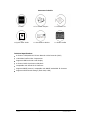 2
2
-
 3
3
-
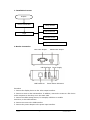 4
4
-
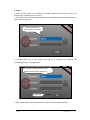 5
5
-
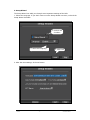 6
6
-
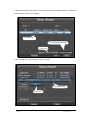 7
7
-
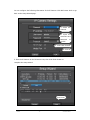 8
8
-
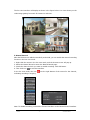 9
9
-
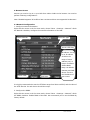 10
10
-
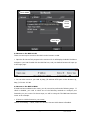 11
11
-
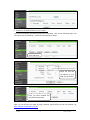 12
12
-
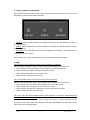 13
13
-
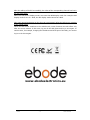 14
14
-
 15
15
-
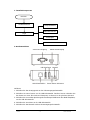 16
16
-
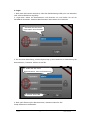 17
17
-
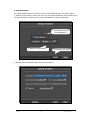 18
18
-
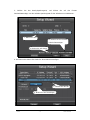 19
19
-
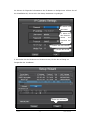 20
20
-
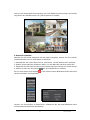 21
21
-
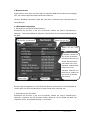 22
22
-
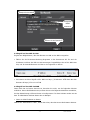 23
23
-
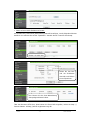 24
24
-
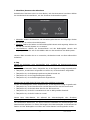 25
25
-
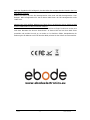 26
26
-
 27
27
-
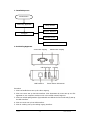 28
28
-
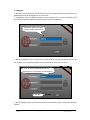 29
29
-
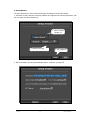 30
30
-
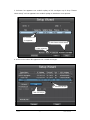 31
31
-
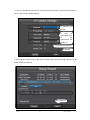 32
32
-
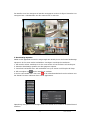 33
33
-
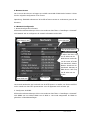 34
34
-
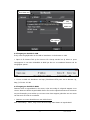 35
35
-
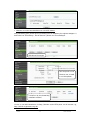 36
36
-
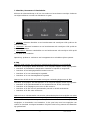 37
37
-
 38
38
-
 39
39
-
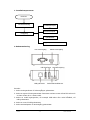 40
40
-
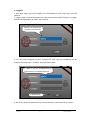 41
41
-
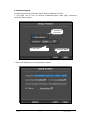 42
42
-
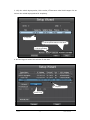 43
43
-
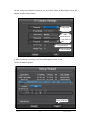 44
44
-
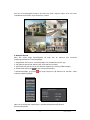 45
45
-
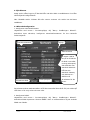 46
46
-
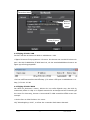 47
47
-
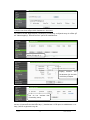 48
48
-
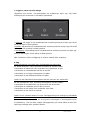 49
49
-
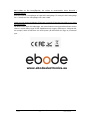 50
50
-
 51
51
-
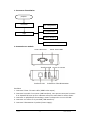 52
52
-
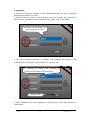 53
53
-
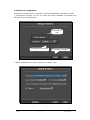 54
54
-
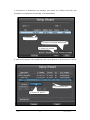 55
55
-
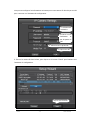 56
56
-
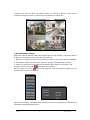 57
57
-
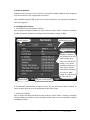 58
58
-
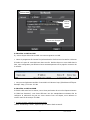 59
59
-
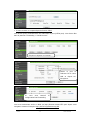 60
60
-
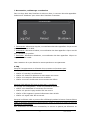 61
61
-
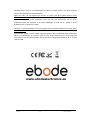 62
62
-
 63
63
-
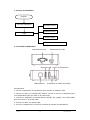 64
64
-
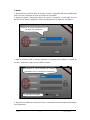 65
65
-
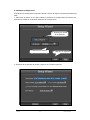 66
66
-
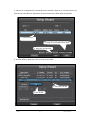 67
67
-
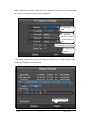 68
68
-
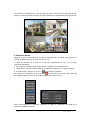 69
69
-
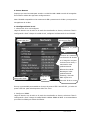 70
70
-
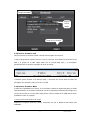 71
71
-
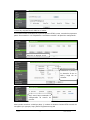 72
72
-
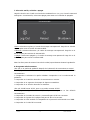 73
73
-
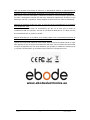 74
74
-
 75
75
-
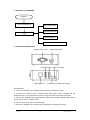 76
76
-
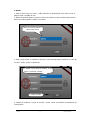 77
77
-
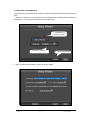 78
78
-
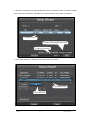 79
79
-
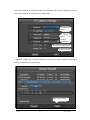 80
80
-
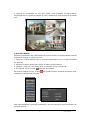 81
81
-
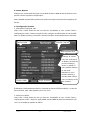 82
82
-
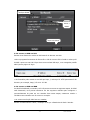 83
83
-
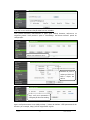 84
84
-
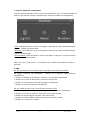 85
85
-
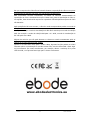 86
86
-
 87
87
-
 88
88
-
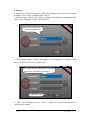 89
89
-
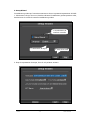 90
90
-
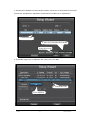 91
91
-
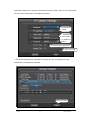 92
92
-
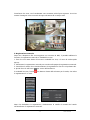 93
93
-
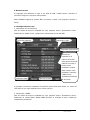 94
94
-
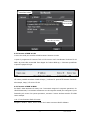 95
95
-
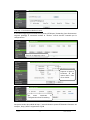 96
96
-
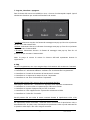 97
97
-
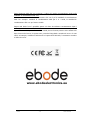 98
98
-
 99
99
-
 100
100
-
 101
101
-
 102
102
-
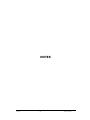 103
103
-
 104
104
en otros idiomas
- français: Ebode IPV4NVR Guide de démarrage rapide
- italiano: Ebode IPV4NVR Guida Rapida
- English: Ebode IPV4NVR Quick start guide
- Deutsch: Ebode IPV4NVR Schnellstartanleitung
- Nederlands: Ebode IPV4NVR Snelstartgids
- português: Ebode IPV4NVR Guia rápido
- svenska: Ebode IPV4NVR Snabbstartsguide
Artículos relacionados
Otros documentos
-
ONKYO TX-NR696 Manual de usuario
-
Pioneer VSX-LX304 Manual de usuario
-
Risco RVCM11H Guía de instalación
-
CAME XNVR2832 Guía de instalación
-
Comelit IPNVR025A Quick Manual
-
LevelOne NVR-0104 Guía de instalación
-
LevelOne NVR-0316 Quick Installation Manual
-
Velleman NVR2 Guía de instalación
-
Velleman NVR3 Quick Installation Manual
-
Uniden PRO6400N0-4K El manual del propietario